Page 1

KW-M745DBT
KW-M741BT
MONITOR MIT EMPFÄNGER
BEDIENUNGSANLEITUNG
MONITOR MET ONTVANGER
GEBRUIKSAANWIJZING
• Aktualisierte Informationen (die aktuellste Bedienungsanleitung usw.)
finden Sie unter
<http: //w ww.jvc. net/c s/car/>.
• Bijgewerkte informatie (de meest recente Handleiding, enz.) is
beschikbaar op
<http: //w ww.jvc. net/c s/car/>.
B5A-2246-11 (E)© 2018 JVC KENWOOD Corporation
Page 2
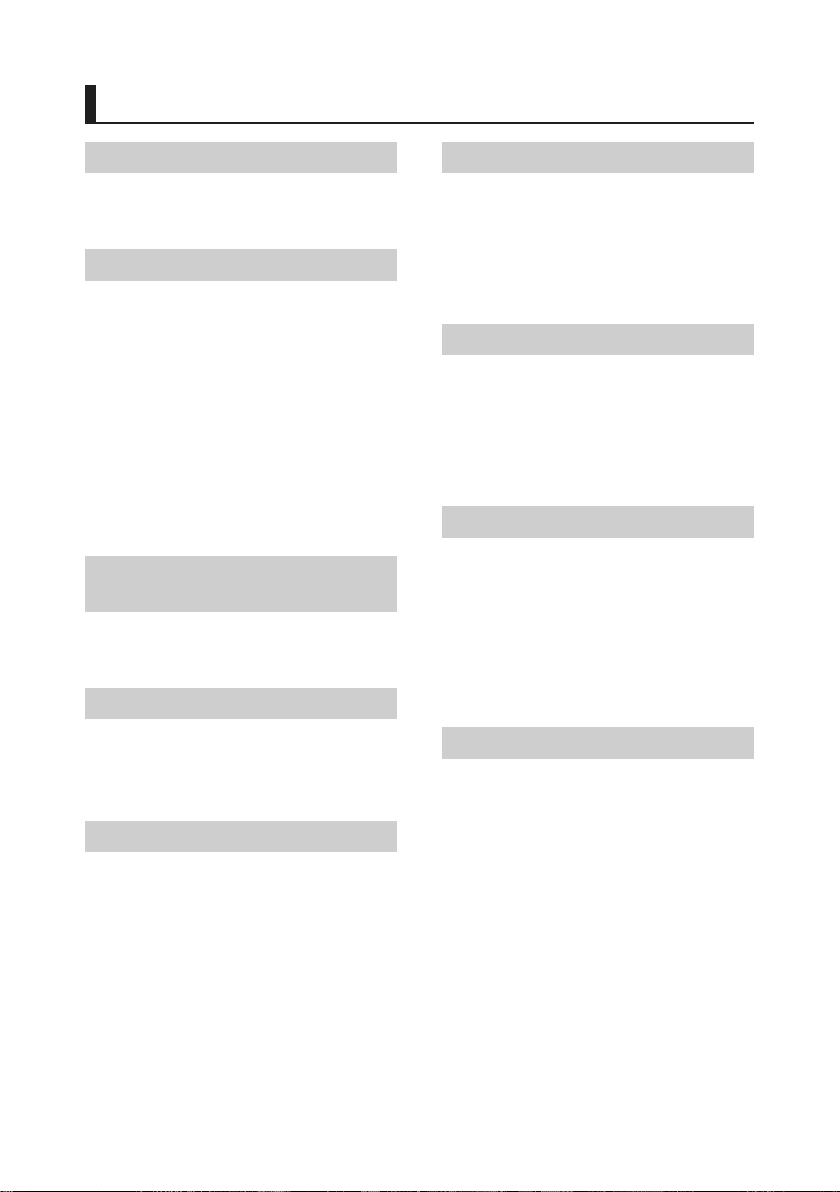
Inhalt
Vor Verwendung 4
Vorsichtsmaßnahmen ...............................................4
Hinweise zu diesem Handbuch .............................4
Grundfunktionen 5
Tastenfunktionen auf dem Frontpanel ............... 5
Gerät einschalten ....................................................... 5
Grundeinstellungen .................................................. 6
Einstellen der Lautstärke ......................................... 7
Sensordisplay-Bedienungen .................................. 7
HOME-Bildschirm Beschreibungen ..................... 8
Quellauswahlbildschirm-Beschreibungen ........ 8
Quellsteuerungsbildschirm-Beschreibungen
Popup-Menü ..............................................................11
Bildschirm-Liste .........................................................12
..10
APPS-Android Auto™/
Apple CarPlay 13
Apple CarPlay-Betrieb .............................................13
Android-Auto™-Betrieb ..........................................14
iPod/iPhone 15
Vorbereitung ..............................................................15
iPod/iPhone Grundbetrieb ...................................15
Suchfunktionen ........................................................16
TUNER 20
Tuner-Grundfunktionen.........................................20
Speicherfunktionen .................................................21
Funktionsauswahl ....................................................21
Verkehrsnachrichten (nur FM) .............................22
Radiosetup ..................................................................22
DAB 23
DAB-Grundfunktionen ...........................................23
Speichern von Diensten .........................................24
Funktionsauswahl ....................................................24
Verkehrsnachrichten ...............................................25
DAB-Setup ..................................................................26
Bluetooth-Steuerung 27
Information zur Verwendung
von Bluetooth®-Geräten ........................................27
Registrieren des Bluetooth-Geräts .....................28
Bluetooth-Setup .......................................................28
Wiedergabe mit einem
Bluetooth-Audiogerät ............................................29
Verwendung der Freisprecheinrichtung..........31
Andere externe Komponenten 35
Kamera anzeigen ......................................................35
Externe Audio-/Video-Player—AV-IN ................ 36
USB 17
Anschluss eines USB-Geräts .................................17
USB-Grundfunktionen ............................................17
Suchfunktionen ........................................................19
2
Page 3

Einstellungen vornehmen 37
Monitorbildschirm einstellen...............................37
Systemeinstellungen ..............................................37
Bedienoberflächen-Einstellung ..........................38
Spezialeinstellung ....................................................38
Display-Einstellungen .............................................39
AV-Einstellung ...........................................................40
Audio-Steuerung 41
Lautsprecher/X'over-Einstellung ........................41
Allgemeine Audio-Steuerung ..............................42
Equalizer-Steuerung ................................................43
Lautstärke-Begrenzung .........................................44
Soundeffekt ................................................................44
Hörposition/DTA .......................................................45
Fernbedienung 46
Funktionen der Fernbedienungstasten ...........46
Verbindung/Installation 47
Vor der Installation ...................................................47
Installation des Geräts ............................................48
Problembehebung 52
Probleme und Lösungen .......................................52
Fehlermeldungen .....................................................52
Anhang 53
Abspielbare Medien und Dateien ......................53
Technische Daten .....................................................54
Wissenswertes über dieses Gerät .......................56
3Deutsch
Page 4

Vor Verwendung
Vor Verwendung
Vorsichtsmaßnahmen
#WARNHINWEISE
Ñ Folgende
Vorsichtsmaßnahmen
beachten, um Brand oder
Verletzungen zu vermeiden:
• Kurzschlüsse verhindern. Niemals
Metallgegenstände (z. B. Münzen oder
Werkzeug) ins Gerät stecken oder darin
belassen.
• Verfolgen Sie die Anzeige des Geräts während
der Fahrt nicht für längere Zeit.
• Falls bei der Installation Probleme auftreten,
nehmen Sie Kontakt mit Ihrem JVC-Händler
auf.
Ñ Vorsichtsmaßnahmen bei der
Verwendung dieses Gerätes
• Falls Sie optionale Zusatzgeräte kaufen,
wenden Sie sich an Ihren JVC-Händler, um
sicherzustellen, dass sie mit Ihrem Modell
kompatibel sind und in Ihrer Region
verwendet werden können.
• Sie können eine Sprache zur Darstellung von
Menüs, Audiodatei-Tags usw. wählen. Siehe
Bedienoberflächen-Einstellung (S.38).
• Das Radio Data System bzw. Radio Broadcast
Data System funktioniert nur in Regionen mit
Sendern, die diese Dienste unterstützen.
Ñ Schutz des Monitors
• Um den Monitor vor Beschädigungen zu
schützen, sollten Sie Ihn nicht mit einem
Kugelschreiber oder einem ähnlichen spitzen
Gegenstand bedienen.
Ñ Gerät reinigen
• Ist die Frontplatte des Geräts verschmutzt,
reinigen Sie sie mit einem weichen trockenen
Tuch, z. B. mit einem Silikontuch. Ist die
Frontplatte stark verschmutzt, entfernen Sie
den Schmutz mit einem angefeuchteten
Tuch (mit neutralem Reinigungsmittel) und
wischen Sie es anschließend wieder mit einem
weichen trockenen Tuch ab.
4
HINWEIS
• Kein Reinigungsmittel direkt auf das Gerät
sprühen. Dies könnte die mechanischen Bauteile
beschädigen. Die Frontplatte nicht mit einem
harten Tuch oder Lösungsmitteln wie z. B.
Verdünner oder Alkohol reinigen. Dies könnte
die Oberfläche zerkratzen oder Aufdrucke
löschen.
Ñ Gerät zurücksetzen
• Wenn das Gerät oder das angeschlossene
Gerät nicht richtig funktioniert, setzen
Sie das Gerät zurück. Drücken Sie auf die
Zurücksetzen-Taste. Das Gerät kehrt zu den
Werkseinstellungen zurück.
Re set-Tas te
HINWEIS
• Trennen Sie das USB-Gerät, bevor Sie auf die
<Zurücksetzen>-Taste drücken. Wenn Sie auf
die <Zurücksetzen>-Taste drücken, während
das USB-Gerät eingesteckt ist, können die auf
dem USB-Gerät gespeicherten Daten beschädigt
werden. Informationen dazu, wie Sie das USBGerät abtrennen, finden Sie unter Trennen der
USB-Geräteverbindung (S.17).
• Wenn Sie nach dem Zurücksetzen
das Gerät einschalten, erscheint der
Grundeinstellungsbildschirm. Siehe
Grundeinstellungen (S.6).
Hinweise zu diesem Handbuch
• Die in diesem Handbuch gezeigten Bildschirme
und Bedienelemente sind Beispiele, die zur
Verdeutlichung der Funktionen dienen sollen.
Aus diesem Grund können sie sich von den
tatsächlichen Bildschirmen oder verwendeten
Bedienelementen unterscheiden oder es werden
andere Anzeigemuster verwendet.
• Anzeigesprache: Englischsprachige Anzeigen
werden zur Erklärung verwendet. Sie können die
Anzeigesprache im [SETUP]-Menü wählen. Siehe
Bedienoberflächen-Einstellung (S.38).
Page 5
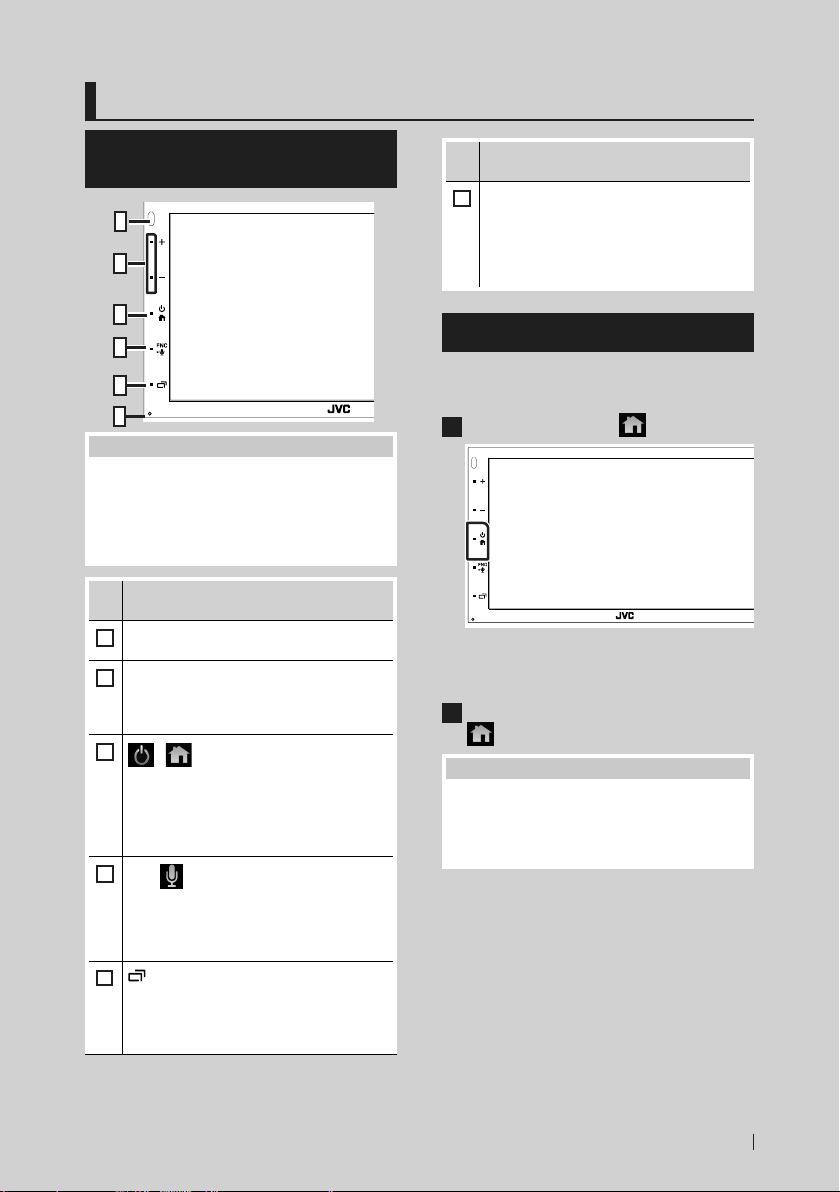
Grundfunktionen
Grundfunktionen
Tastenfunktionen auf dem Frontpanel
1
2
3
4
5
6
HINWEIS
• Die in dieser Anleitung gezeigten
Bedienelemente sind Beispiele, die zur
Verdeutlichung der Funktionen dienen sollen.
Aus diesem Grund kann es zu Abweichungen
vom vorliegenden Panel kommen.
Name
• Handlung
Fernbedienung
1
• Empfängt das Fernbedienungssignal.
+, −(Lautstärke)
2
• Lautstärkeregelung.
Die Lautstärke wird bis 15 erhöht, wenn Sie
+ gedrückt halten.
3
,
• Zeigt den HOME-Bildschirm an (S.8).
• Drücken Sie die Taste länger als 1 Sekunde,
um die Stromversorgung auszuschalten.
• Ist die Stromversorgung ausgeschaltet, wird
sie hierdurch eingeschaltet.
4
FNC ,
• Zeigt den Popup-Menü-Bildschirm an.
• Wird die Taste 1 Sekunde lang gedrückt, wird
der Spracherkennungsbildschirm angezeigt
(S.32).
5
• Zeigt den Bildschirm der APP-Quelle
(CarPlay/Android Auto) an.
• Durch Drücken für 1 Sek. Wird das Display
ausgeschaltet.
Name
• Handlung
Zurücksetzen
6
• Wenn das Gerät oder das angeschlossene
Gerät nicht richtig funktioniert, wird
das Gerät auf die Grundeinstellungen
zurückgesetzt, sobald diese Taste gedrückt
wird.
Gerät einschalten
Das Einschaltverfahren ist je nach Modell
unterschiedlich.
Drücken Sie die Taste [ ].
1
Das Gerät ist eingeschaltet.
● Zum Ausschalten des Geräts:
Drücken Sie 1 Sekunde lang die Taste
1
].
HINWEIS
• Wird das Gerät erstmals nach der
Installation eingeschaltet, müssen einige
Grundeinstellungen durchgeführt werden
(S.6).
5Deutsch
Page 6

Grundfunktionen
Grundeinstellungen
Erst-Setup
Nehmen Sie diese Einstellung vor, wenn Sie das
Gerät zum ersten Mal benutzen.
Jedes Element wie folgt einstellen.
1
■ Language
Wählen Sie die für den Steuerungsbildschirm
und die Einstellungselemente zu
verwendende Sprache. DieWerkseinstellung
ist „British English (en)“.
1Berühren Sie [Language].
2Berühren Sie [Language Select].
3Wählen Sie die gewünschte Sprache.
4Berühren Sie [
Für Details zur Vorgehensweise siehe
Bedienoberflächen-Einstellung (S.38).
■ Clock
Stellt die Uhr ein.
Für Details zur Vorgehensweise siehe
Kalender-/Uhreinstellungen (S.6).
■ Display
Legen Sie das Hintergrundbild für den
Bildschirm fest.
1Berühren Sie [Display.
2Berühren Sie [Background].
3Wählen Sie das Bild aus.
4Berühren Sie [
Für Details zur Vorgehensweise siehe
Display-Einstellungen.
].
].
■ Camera
Stellen Sie die Parameter für die Kamera ein.
1Berühren Sie [Camera].
2Stellen Sie jede Funktion ein und
berühren Sie [
Für Details zur Vorgehensweise, siehe
Kamera-Einstellungen (S.35).
■ DEMO
Zum Einstellen des Demonstrationsmodus.
Werkseinstellung ist „ON“.
1Berühren Sie [DEMO] und stellen Sie auf
EIN oder AUS.
Berühren Sie [Finish].
2
HINWEIS
• Diese Einstellungen lassen sich im SETUP-Menü
einstellen. Siehe Einstellungen vornehmen
(S.37).
].
Kalender-/Uhreinstellungen
Drücken Sie die [FNC]-Taste.
1
Das Popup-Menü erscheint.
Drücken Sie [SETUP].
2
Der SETUP-Menübildschirm wird
angezeigt.
6
Page 7

Berühren Sie [User Interface].
3
Zeigt den Bedienoberflächenbildschirm
an.
Berühren Sie [Clock Adjust].
4
Stellen Sie das Datum ein und dann die
5
Uhrzeit.
Berühren Sie [Set].
6
HINWEIS
• Deaktivieren Sie [RDS CT], bevor Sie die Uhrzeit
einstellen. Siehe Radiosetup (S.22).
Grundfunktionen
Einstellen der Lautstärke
Um die Lautstärke (0 bis 40) einzustellen,
drücken Sie [+] für höhere und [−] für
niedrigere Lautstärke.
Durch Halten von [+] wird die Lautstärke
kontinuierlich bis zum Pegel 15 gesteigert.
Sensordisplay-Bedienungen
Um Bedienungen auf dem Bildschirm
auszuführen, können Sie berühren, berührt
halten, wischen oder streichen, um einen
Gegenstand zu wählen, das DisplayeinstellungMenü-Schirmbild aufrufen, die Seite umblättern
usw.
● Berühren
Berühren Sie den Bildschirm
sanft, um einen Gegenstand
auf dem Bildschirm zu
wählen.
● Berührt halten
Berühren Sie den Bildschirm
und lassen Sie Ihren Finger
an der gleichen Stelle, bis die
Anzeige wechselt oder eine
Meldung angezeigt wird.
● Wischen
Ziehen Sie Ihren Fingers nach
links oder rechts auf dem
Bildschirm entlang, um die
Seite zu wechseln.
Sie können durch die
Listenansicht scrollen, indem
Sie sie mit dem Finger nach
oben/unten streichen.
● Streichen
Ziehen Sie Ihren Fingers nach
oben oder unten auf dem
Bildschirm entlang, um das
Schirmbild weiterzublättern.
7Deutsch
Page 8
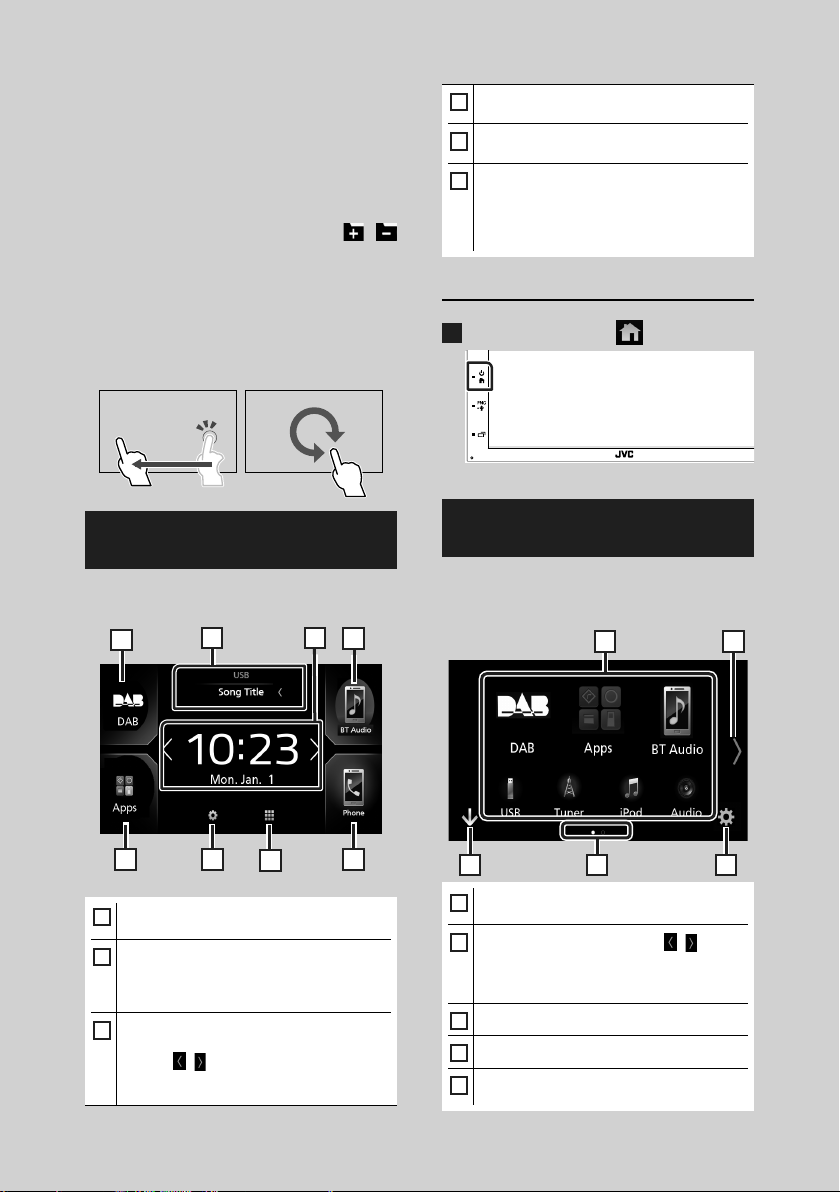
Grundfunktionen
Monitorberührungssteuerung:
Sie können die Wiedergabe auch steuern,
indem Sie einfach Ihren Finger auf dem
Sensordisplay bewegen, wie folgt (für manche
Quellen ist die Gestensteuerung nicht
verfügbar).
• Den Finger nach oben/unten schieben: Hat
die gleiche Funktion wie Drücken von
/
(Medien). Die voreingestellten Radiosender
werden umgeschaltet.
• Den Finger nach links/rechts schieben: Hat die
gleiche Funktion wie Drücken von [E]/[F].
• Bewegen Ihres Fingers im Uhrzeigersinn oder
gegen den Uhrzeigersinn: erhöht/senkt die
Lautstärke.
HOME-Bildschirm Beschreibungen
Die meisten Funktionen lassen sich über den
HOME-Bildschirm ausführen.
1
2
3
1
• Zeigt den SETUP-Menü-Bildschirm an.
4
(S.37)
• Zeigt den Quellenauswahlbildschirm an.
5
(S.9)
• Zeigt den Freisprechbildschirm an. (S.31)
6
• Beim Anschließen als Apple CarPlay oder
Android Auto funktioniert es als ein in Apple
CarPlay oder Android Auto zur Verfügung
gestelltes Telefon.
Zeigen Sie den HOME
Drücken Sie die Taste ].
1
Der HOME-Bildschirm erscheint.
QuellauswahlbildschirmBeschreibungen
Sie können alle Wiedergabequellen und
Optionen auf dem Quellenauswahl-Bildschirm
anzeigen.
1
2
41
• Shortcut Wiedergabequelle-Symbole
1
(S.9)
• Aktuelle Quelle-Information.
2
• Berühren Sie dies, um den
Steuerungsbildschirm der aktuellen Quelle
anzuzeigen.
• Widget
3
– Sie können das Widget durch Berühren
von [
]/[ ] ändern.
– Berühren Sie das Widget, um den
detaillierten Bildschirm anzuzeigen.
8
5
6
3 5
• Ändert die Wiedergabequelle.
1
Für Wiedergabequellen, siehe S.9.
2
• Ändert die Seite. (Berühren Sie [ ]/[ ].)
Sie können auch die Seite wechseln, indem
Sie auf dem Bildschirm nach links oder rechts
wischen.
• Kehrt zurück zum vorherigen Bildschirm.
3
• Seitenanzeige
4
• Zeigt den SETUP-Menü-Bildschirm an.
5
(S.37)
4
Page 9

Grundfunktionen
Wählen Sie die Wiedergabequelle
aus
Berühren Sie [ ] auf dem HOME-
1
Bildschirm.
In diesem Bildschirm können Sie die
folgenden Quellen und Funktionen
auswählen.
• Schaltet auf den Android-Auto/Apple
CarPlay Bildschirm des angeschlossenen
iPhone/Android-Geräts um.*1 (S.13)
• Schaltet auf Radio um. (S.20)
• Schaltet auf DAB um. (S.23)
• Spielt Bluetooth-Audioplayer ab.
(S.27)
• Spielt von einem iPod/iPhone ab.
(S.15)
• Spielt Dateien auf einem USB-Gerät ab.
(S.17)
• Schaltet auf eine externe Quelle um, die
über den AV-IN Eingang angeschlossen
ist. (S.36)
• Zeigt den Audio-Bildschirm an. (S.41)
Wiedergabequelle auf dem HOMEBildschirm auswählen
Die 3 auf dem Quelle-Auswahl-Bildschirm als
große Symbole angezeigten Punkte werden auf
dem HOME-Bildschirm gezeigt.
Sie können die in diesem Bereich angezeigten
Punkte durch Anpassen des Quelle-AuswahlBildschirms ändern. (S.10)
Wählen der Wiedergabequelle im
Quelle-Steuerbildschirm
• Schaltet die AV-Quelle aus. (S.10)
*1 Wenn ein mit CarPlay kompatibles iPhone
angeschlossen ist, wird [Apple CarPlay]
angezeigt. Wenn ein mit Android Auto
kompatibles Android-Gerät angeschlossen
ist, wird [Android Auto] angezeigt.
Zeigen Sie die Quellenwahltasten an, indem Sie
[
]/[ ] auf dem Quellensteuerungsbildschirm
berühren oder nach rechts oder links wischen;
wählen Sie dann eine Wiedergabequelle aus.
9Deutsch
Page 10
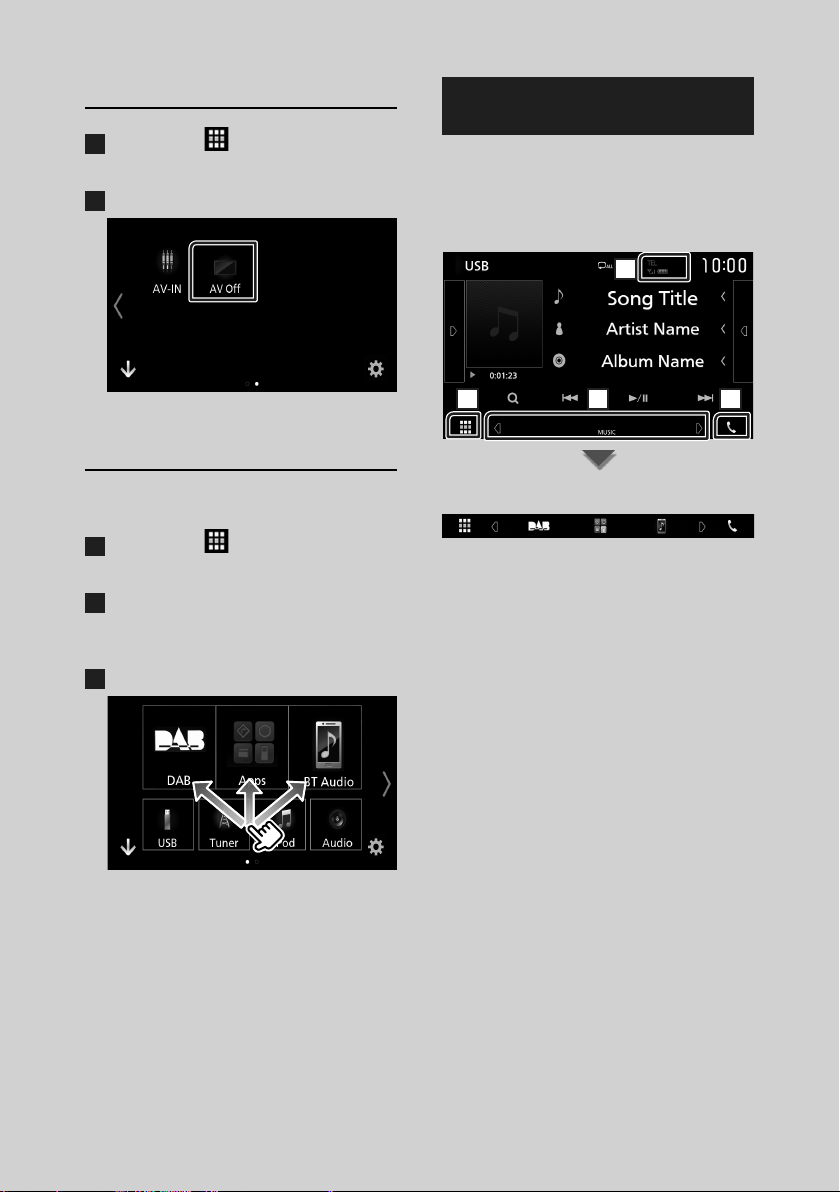
Grundfunktionen
Zum Ausschalten der AV-Quelle
Berühren Sie [ ] auf dem HOME-
1
Bildschirm.
Berühren Sie [AV Off].
2
Passen Sie Verknüpfungstasten
auf dem HOME-Bildschirm
individuell an
Sie können die Anordnung der Symbole für
Quellen beliebig ändern.
Berühren Sie [ ] auf dem HOME-
1
Bildschirm.
Drücken und halten Sie das Symbol,
2
das Sie verschieben möchten, um zum
Anpassungsmodus zu wechseln.
QuellsteuerungsbildschirmBeschreibungen
Es gibt eine Reihe von Funktionen, die von
praktisch jedem Bildschirm aus aufgerufen
werden können.
Anzeigen
1
2 3 4
Verknüpfungstasten
Ziehen Sie es an die gewünschte Stelle.
3
10
Page 11
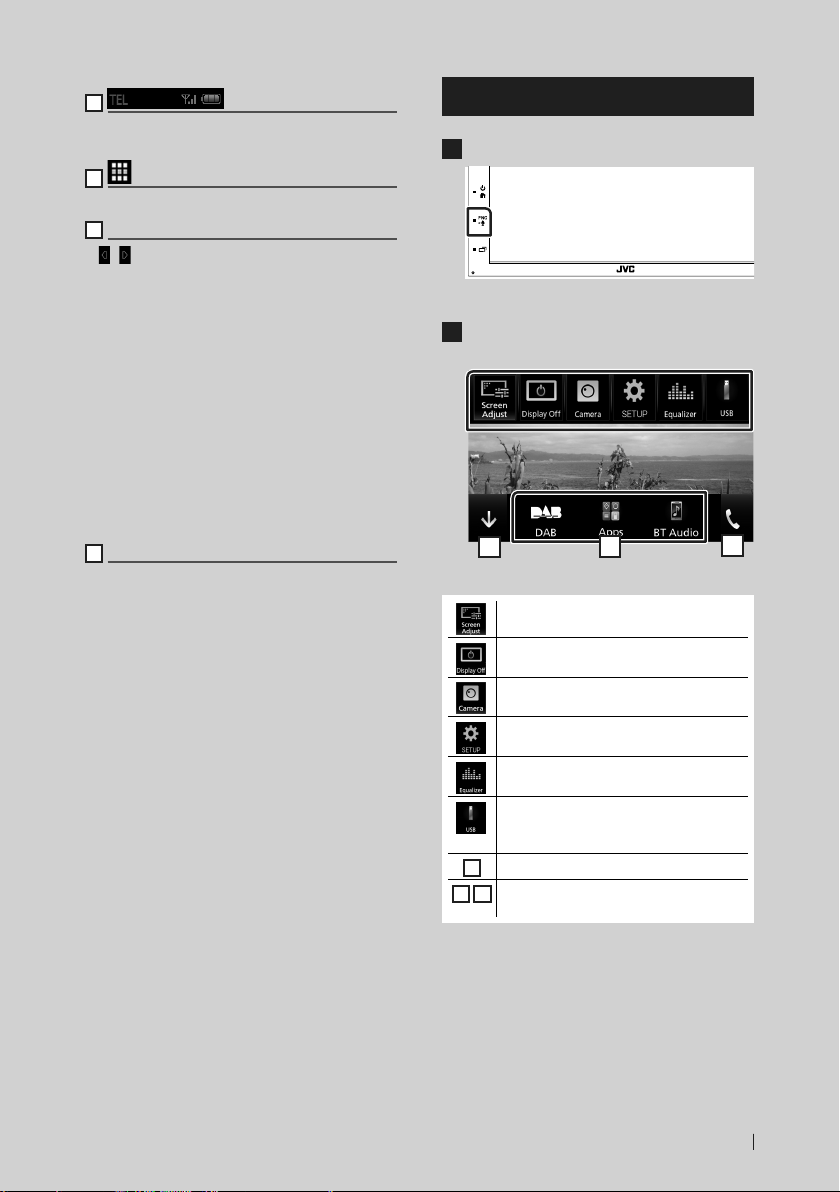
Grundfunktionen
1
Angeschlossene Bluetooth-GeräteInformationen.
2
Alle Quellsymbole
Zeigt alle Quellen an.
3
Zweiter Bildschirm
]/[ ]: Der zweite Bildschirm wechselt mit
• [
jeder Berührung. Sie können auch den
Zweiten Bildschirm wechseln, indem Sie
auf dem Bildschirm nach links oder rechts
wischen.
• Anzeigen: Zeigt die aktuelle
Quellenbedingung und so weiter an.
– ATT: Der Dämpfer ist eingeschaltet.
– LOUD: Die Loudness-Funktion ist aktiviert.
• Verknüpfungstasten: Die Quelle wechselt
zu derjenigen, die Sie als Verknüpfung
festgelegt haben. Beziehen Sie sich für die
Verknüpfungseinstellung auf Passen Sie
Verknüpfungstasten auf dem HOMEBildschirm individuell an (S.10).
4
[Û]
Zum Anzeigen des Freisprechbildschirms
berühren. (S.31)
Beim Anschließen als Apple CarPlay oder
Android Auto funktioniert es als ein in Apple
CarPlay oder Android Auto zur Verfügung
gestelltes Telefon.
Popup-Menü
Drücken Sie die [FNC]-Taste.
1
Das Popup-Menü erscheint.
Tippen Sie, um das Popup-Menü
2
anzuzeigen.
1
Der Inhalt des Menüs ist wie folgt.
• Zeigt den Bildschirm-
Einstellungsbildschirm an. (S.37)
• Schaltet die Anzeige aus. (S.12)
• Zeigt die Ansichtskamera. (S.35)
2
3
• Zeigt den SETUP-Menü-Bildschirm an.
(S.37)
• Zeigt den Bildschirm des grafischen
Equalizers an. (S.43)
• Zeigt den Steuerungsbildschirm der
aktuellen Quelle an. Icon-Feature ändert
sich je nach Quelle.
• Schließen Sie das Popup-Menü.
1
• Siehe HOME-Bildschirm
2 3
Beschreibungen (S.8).
11Deutsch
Page 12
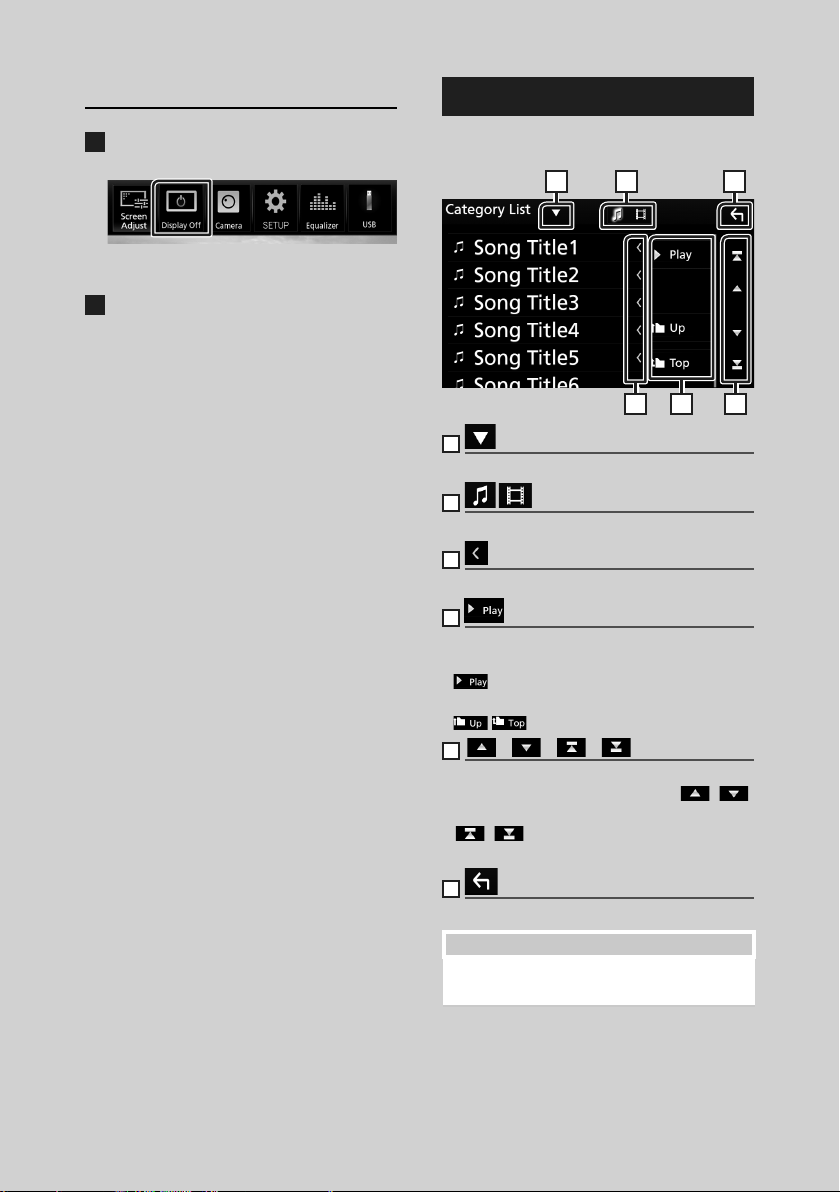
Grundfunktionen
Schalten Sie den Bildschirm aus
Wählen Sie [Display Off] im Pop-up-
1
Menü.
● Um den Bildschirm einzuschalten
Berühren Sie das Display.
1
Bildschirm-Liste
Die meisten Bildschirm-Listen haben einige
gemeinsame Funktionstasten.
3 4 5
1
Zeigt das Listentyp-Wahlfenster an.
2
Zeigt die Musik/Film-Dateienliste an.
3
Text scrollen
Scrollt die Textanzeige.
4
usw.
Tasten mit unterschiedlichen Funktionen
werden hier angezeigt.
: Spielt alle Titel im Ordner mit dem
•
aktuellen Titel ab.
•
: Springt in die obere Hierarchie.
5
[ ] / [ ] / [ ] / [ ] Seite scrollen
Sie können die Seite scrollen, um mehr
Elemente anzuzeigen, indem Sie auf [
] drücken.
]/[ ]: Zeigt die oberste oder unterste
• [
Seite an.
61 2
]/[
12
6
Rückkehr
Kehrt zurück zum vorherigen Bildschirm.
HINWEIS
• Die Tasten, die im Listenbildschirm nicht betätigt
werden können, werden nicht angezeigt.
Page 13

APPS-Android Auto™/Apple CarPlay
APPS-Android Auto™/Apple CarPlay
Apple CarPlay-Betrieb
CarPlay ist die intelligentere, sichere Art, Ihr
iPhone im Auto zu verwenden. CarPlay zeigt
die Dinge, die Sie während der Fahrt mit dem
iPhone tun möchten, auf dem Bildschirm des
Produkts an. Sie können während der Fahrt
vom iPhone Weganweisungen erhalten, Anrufe
tätigen, Mitteilungen senden und empfangen
und Musik hören. Sie können auch die SiriSprachsteuerung nutzen, um das iPhone
leichter zu bedienen.
Einzelheiten über CarPlay finden Sie unter
https://ssl.apple.com/ios/carplay/.
Geeignete iPhone-Geräte
Sie können CarPlay mit den folgenden iPhoneModellen nutzen.
• iPhone 7 Plus
• iPhone 7
• iPhone SE
• iPhone 6s Plus
• iPhone 6s
• iPhone 6 Plus
• iPhone 6
• iPhone 5s
• iPhone 5c
• iPhone 5
Ñ Vorbereitung
1 Verbinden Sie das iPhone mithilfe von KS-
U62 über den USB-Anschluss. (S.51)
Wenn ein iPhone, das mit CarPlay
kompatibel ist, an den USB-Anschluss
angeschlossen wird, wird das derzeit
angeschlossene Bluetooth-Telefon
getrennt.
2 Entsperren Sie Ihr iPhone.
Ñ Betriebstasten und verfügbare
Apps auf dem Startbildschirm
von CarPlay
Sie können die Apps des angeschlossenen
iPhones nutzen.
Die angezeigten Elemente und die auf dem
Bildschirm genutzte Sprache unterscheiden sich
je nach den angeschlossenen Geräten.
Um den CarPlay-Modus aufzurufen, berühren
Sie das Symbol [Apple CarPlay] auf dem
Quellenauswahl-Bildschirm. (S.9)
2
1
1
[ ]
• Zeigt den Startbildschirm von CarPlay an.
• Zum Aktivieren von Siri gedrückt halten.
2
Anwendungstasten
Startet die Anwendung.
3
[ HOME ]
Schließt den CarPlay-Bildschirm und zeigt den
Startbildschirm an.
Schließen des CarPlay-Bildschirms
1 Drücken Sie die Taste [ ].
Ñ Nutzung von Siri
Sie können Siri aktivieren.
1 Drücken Sie die [FNC]-Taste für 1 Sekunde.
1 Sekunde lang drücken
2 Sprechen Sie mit Siri.
Deaktivieren
1 Drücken Sie die Taste [ ].
Ñ Schalten Sie auf den Apple
CarPlay-Bildschirm um,
während Sie eine andere
Quelle hören
1 Drücken Sie die Taste [ ].
3
13Deutsch
Page 14

APPS-Android Auto™/Apple CarPlay
HINWEIS
• Wenn der Ton mit tels Apple CarPlay ausgegeben
wird, wenn der Apple-CarPlay-Bildschirm
angezeigt wird, wird die Quelle auf Apple
CarPlay umgeschaltet.
Android-Auto™-Betrieb
Mit Android Auto können Sie die Funktionen
Ihres Android-Geräts nutzen, die während der
Fahrt geeignet sind. Sie können während der
Fahrt ganz einfach auf die Streckenführung
zugreifen, Anrufe tätigen, Musik hören und auf
praktische Funktionen auf dem Android-Gerät
zugreifen.
Einzelheiten über Android Auto finden Sie unter
https://www.android.com/auto/ und https://
support.google.com/androidauto.
Geeignete Android-Geräte
Sie können Android Auto mit Android-Geräten
der Android-Version 5.0 (Lollipop) oder aktueller
verwenden.
HINWEIS
• Android Auto ist möglicher weise nicht auf
allen Geräten und nicht in allen Ländern und
Regionen verfügbar.
Die auf dem Bildschirm angezeigten
Elemente unterscheiden sich je nach den
angeschlossenen Android-Geräten.
Um den Android-Auto-Modus aufzurufen,
berühren Sie das Symbol [Android Auto] auf
dem Quellenauswahl-Bildschirm. (S.9)
1
1
Anwendungs-/Informationstasten
Startet die Anwendung oder zeigt
Informationen an.
Schließen des Android Auto-Bildschirms
1 Drücken Sie die Taste [ ].
Ñ Nutzen der Sprachsteuerung
1 Drücken Sie 1 Sekunde lang die Taste
[FNC.
1 Sekunde lang drücken
Ñ Vorbereitung
1 Schließen Sie ein Android-Gerät über des
USB-Anschluss an. (S.51)
Schließen Sie das Android-Gerät über
Bluetooth an, um die Freisprechfunktion
zu nutzen.
Wenn ein Android-Gerät, das mit Android
Auto kompatibel ist, an den USB-Anschluss
angeschlossen wird, wird das Gerät
automatisch über Bluetooth angeschlossen
und das derzeit angeschlossene BluetoothTelefon wird abgetrennt.
2 Entsperren Sie Ihr Android-Gerät.
Ñ Betriebstasten und verfügbare
Apps auf dem Android AutoBildschirm
Sie können die Vorgänge der Apps des
angeschlossenen Android-Geräts durchführen.
14
Abbrechen
1 Drücken Sie die Taste [ ].
Ñ Schalten Sie auf den Android
Auto-Bildschirm um, während
Sie eine andere Quelle hören
1 Drücken Sie die Taste [ ].
HINWEIS
• Wenn der Ton mit tels Android Auto ausgegeben
wird, wenn der Android-Auto-Bildschirm
angezeigt wird, wird die Quelle auf Android Auto
umgeschaltet.
Page 15

iPod/iPhone
iPod/iPhone
Vorbereitung
Ñ Anschließbare iPods/iPhones
Die nachfolgend aufgeführten Modelle können
an dieses Gerät angeschlossen werden.
Konzipiert für
• iPhone 7 Plus
• iPhone 7
• iPhone SE
• iPhone 6s Plus
• iPhone 6s
• iPhone 6 Plus
• iPhone 6
• iPhone 5s
• iPhone 5c
• iPhone 5
• iPod touch (6. Generation)
• iPod touch (5. Generation)
HINWEIS
• Durch Anschluss Ihres iPods/iPhones an dieses
Gerät mit einem optional erhältlichen iPodVerbindungskabel KS-U62 können Sie Ihr iPod/
iPhone während der Wiedergabe von Musik mit
Strom versorgen und auch aufladen. Dazu muss
dieses Gerät jedoch eingeschaltet sein.
• Starten Sie die Wiedergabe nach Anschluss des
iPods, wird zuerst die Musik wiedergegeben, die
vom iPod abgespielt wurde.
Ñ Schließen Sie den iPod/das
iPhone an
Vorbereitung
• Verbinden Sie einen iPod/ein iPhone mit dem
KS-U62 (optional erhältlich), während CarPlay
nicht verbunden ist.
• Schalten Sie bei einem iPhone, das CarPlaykompatibel ist, CarPlay aus, indem Sie das
iPhone im Funktionsmodus betreiben, bevor
Sie mit dem iPhone verbinden. Detaillierte
Informationen zur Einrichtungsmethode
erhalten Sie beim Hersteller des Endgeräts.
• Es kann nur ein iPod/iPhone angeschlossen
werden.
1 Schließen Sie den iPod/das iPhone mit
dem KS-U62 an. (S.51)
2 Drücken Sie die Taste [ ].
3 Berühren Sie [ ].
4 Berühren Sie [iPod]. (S.9)
● Zum Trennen der iPod/iPhone-
Kabelverbindung:
1 Trennen Sie den iPod/das iPhone ab.
iPod/iPhone Grundbetrieb
Steuerungsbildschirm
2
3
Öffnen Sie das Diskfach
6
1
[ ] / [ ]
]: Wiederholt den aktuellen Titel/das
• [
aktuelle Album. Jedes Mal, wenn Sie die Taste
berühren, schaltet der Wiederholungsmodus
in die folgende Reihenfolge um.
Titel wiederholen (
(
)
]: Spielt alle Titel im aktuellen Album in
• [
zufälliger Reihenfolge ab. Jedes Mal, wenn Sie
die Taste berühren, schaltet der Zufallsmodus
in die folgende Reihenfolge um.
Titel zufällig (
2
Titelinformation
• Zeigt die Information zur aktuellen Datei an.
• Berühren Sie, um den KategorieListenbildschirm anzuzeigen. Siehe
Kategoriesuche (S.16).
), Alle Titel wiederholen
), Zufällig aus ( )
4
5
1
4
15Deutsch
Page 16
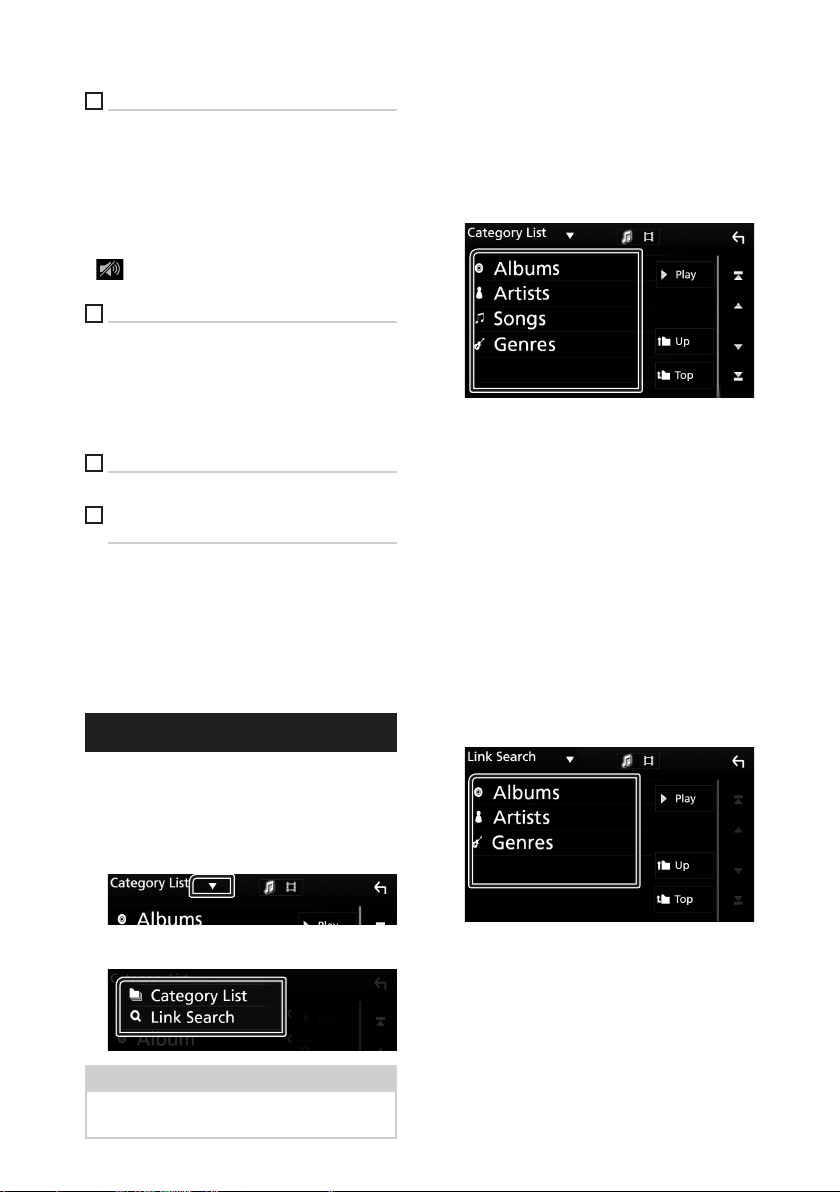
iPod/iPhone
3
[Bedientasten
• 1] : Durchsucht Titel/Datei. Weitere Details
zu den Suchfunktionen finden Sie unter
Suchfunktionen (S.16).
• E] [F] : Antippen, um vorige/nächste
Datei zu suchen. Für schnellen Vorlauf oder
schnellen Rücklauf anhaltend drücken.
• [DH] : Wiedergabe oder Pause.
•
: Berühren, um den Ton leiser zu stellen
oder wiederherzustellen.
4
Inhaltsliste
Tippen Sie auf die rechte Seite des Bildschirms,
um die Inhaltsliste anzuzeigen. Tippen Sie
erneut, um die Liste zu schließen.
Zeigt die Wiedergabeliste an. Wenn Sie einen
Titel/Dateinamen in der Liste antippen, beginnt
die Wiedergabe.
5
Anzeigepunkte
• MUSIC: Identifiziert eine Musikdatei.
6
Artwork/Wiedergabemodus-Anzeige/
Wiedergabezeit
Die Hülle der aktuell abgespielten Datei wird
angezeigt.
• D, B, usw.: Aktuelle WiedergabemodusAnzeige
Die Bedeutungen der einzelnen Icons lauten
wie folgt;
D (Wiedergabe), B (Schnellvorlauf), A
(Schnellrücklauf), H (Pause).
Suchfunktionen
Ñ Kategoriesuche
Sie können eine Datei suchen, indem Sie eine
Kategorie wählen.
1 Berühren Sie [Category List].
2 Berühren Sie die gewünschte Kategorie.
Die zur Ihrer Auswahl entsprechende
Liste erscheint.
3 Antippen, um gewünschtes Element
der Liste auszuwählen. Wiederholen Sie
diesen Schritt bis Sie die gewünschte
Datei gefunden haben.
Ñ Linksuche
Sie können den aktuellen Titel verwenden,
um eine Datei desselben Interpreten/Albums/
Genre/Komponisten zu suchen.
1 Berühren Sie [Link Search].
2 Berühren Sie den gewünschten Tag-Typ.
Sie können aus dem Interpreten, Album,
Genre und Komponisten auswählen.
Sie können Musikdateien durch die folgenden
Vorgägnge suchen.
1 Berühren Sie [1].
2 Berühren Sie [S].
3 Wählen Sie den Listentyp.
HINWEIS
• Zur Bedienung im Listenbildschirm siehe
Bildschirm-Liste (S.12).
16
Die zur Ihrer Auswahl entsprechende
Liste erscheint.
3 Gewünschtes Element der Liste drücken.
Page 17
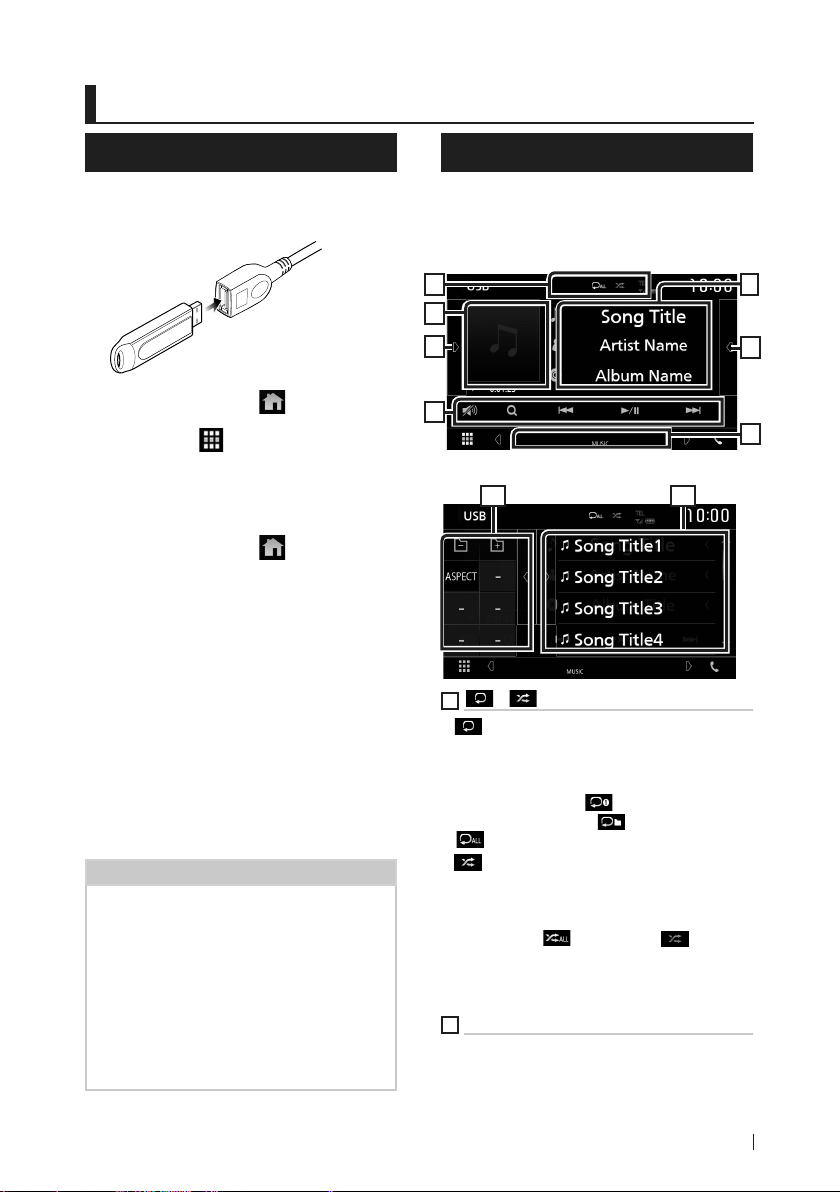
USB
USB
Anschluss eines USB-Geräts
1 Verbinden Sie das USB-Gerät mit dem
USB-Kabel. (S.50)
2 Drücken Sie die Taste [ ].
3 Berühren Sie .
4 Berühren Sie [USB]. (S.9)
Ñ Trennen Sie das USB-Gerät
1 Drücken Sie die Taste [ ].
2 Berühren Sie eine andere Quelle als [USB].
3 Trennen Sie das USB-Gerät ab.
Ñ Verwendbare USB-Geräte
Sie können ein USB-Gerät mit Massenspeicher
mit diesem Gerät verwenden.
In diesem Handbuch wird der Begriff „USB
device“ für Flash-Speichergeräte verwendet.
● Wissenswertes über das Dateisystem
Eines der nachfolgenden Dateisysteme sollte
verwendet werden.
• FAT16 • FAT32 • NTFS
HINWEIS
• Bringen Sie das USB-Gerät an einer Stelle an, die
einer sicheren Fahrweise nicht hinderlich ist.
• Sie können kein USB-Gerät über einen USB-Hub
und einen Mehrfach-Kartenleser anschließen.
• Erstellen Sie Sicherheitskopien der Audiodateien,
die in diesem Gerät verwendet werden. Je nach
Betriebsbedingungen des USB-Geräts kann es
sein, dass diese Dateien gelöscht werden.
Für Schäden durch gelöschte Speicherdaten
wird keine Haftung übernommen.
USB-Grundfunktionen
Die meisten Funktionen lassen sich über
den Quellensteuerungsbildschirm und den
Wiedergabebildschirm bedienen.
Steuerungsbildschirm
1
7
4
3
Öffnen Sie das Diskfach
4
1
[ ] / [ ]
]: Wiederholt den aktuellen Titel/Ordner.
• [
Jedes Mal, wenn Sie die Taste berühren,
schaltet der Wiederholungsmodus in die
folgende Reihenfolge um.
Dateiwiederholung (
Ordnerwiederholung (
(
)
]: Spielt alle Titel im aktuellen Ordner in
• [
zufälliger Reihenfolge ab. Jedes Mal, wenn Sie
die Taste berühren, schaltet der Zufallsmodus
in die folgende Reihenfolge um.
Datei zufällig (
• Wenn eine hochauflösende Quelle abgespielt
wird, werden ihre Formatinformationen
angezeigt.
2
Titelinformation
Zeigt die Information zur aktuellen Datei an.
Es werden nur ein Dateiname und ein
Ordnername angezeigt, wenn keine TagInformationen vorhanden sind.
),
), Zufällig aus ( )
5
), Alle wiederholen
2
5
6
17Deutsch
Page 18

USB
3
[Bedientasten
• 1] : Durchsucht Titel/Datei. Weitere Details
zu den Suchfunktionen finden Sie unter
Suchfunktionen (S.19).
• E] [F] : Antippen, um vorige/nächste
Datei zu suchen.
Für schnellen Vorlauf oder schnellen Rücklauf
anhaltend drücken.
• [D]H : Wiedergabe oder Pause.
•
: Berühren, um den Ton leiser zu stellen
oder wiederherzustellen.
4
Funktionspanel
Tippen Sie auf die linke Seite des Bildschirms,
um das Funktionspanel anzuzeigen. Tippen Sie
erneut, um das Panel zu schließen.
• [
] [ ]: Durchsucht den vorigen/nächsten
Ordner.
• Aspect: Bildschirmmodus auswählen.
Full: Ändert das Bildformat des Videos und
zeigt es als Vollbild auf dem Bildschirm an.
Normal: Anzeige im Verhältnis 4:3.
Auto: Zeigt das Video als Vollbild vertikal oder
horizontal ohne Verhältnisänderung an.
5
Inhaltsliste
Tippen Sie auf die rechte Seite des Bildschirms,
um die Inhaltsliste anzuzeigen. Tippen Sie
erneut, um die Liste zu schließen.
Zeigt die Wiedergabeliste an. Wenn Sie einen
Titel/Dateinamen in der Liste antippen, beginnt
die Wiedergabe.
6
Anzeigepunkte
• VIDEO: Identifiziert eine Videodatei.
• MUSIC: Identifiziert eine Musikdatei.
7
Artwork/Wiedergabemodus-Anzeige/
Wiedergabezeit
Die Hülle der aktuell abgespielten Datei wird
angezeigt.
• D, B, usw.: Aktuelle WiedergabemodusAnzeige
Die Bedeutungen der einzelnen Icons lauten
wie folgt;
D (Wiedergabe), B (Schnellvorlauf), A
(Schnellrücklauf), H (Pause).
Videobildschirm
9
8
Suche Dateibereich (nur Videodatei)
Berühren Sie, um die nächste/vorherige Datei
zu suchen.
9
Tastenanzeigebereich (nur Videodatei)
Berühren, um den Steuerungsbildschirm
anzuzeigen.
88
18
Page 19

USB
Suchfunktionen
Sie können Musik- oder Videodateien durch die
folgende Bedienung suchen.
1 Berühren Sie [1].
2 Berühren Sie [S].
3 Wählen Sie den Listentyp.
HINWEIS
• Zur Bedienung im Listenbildschirm siehe
Bildschirm-Liste (S.12).
Ñ Kategoriesuche
Sie können eine Datei suchen, indem Sie eine
Kategorie wählen.
1 Berühren Sie [Category List].
2 Wählen Sie, ob Sie nach Audiodateien
oder Videodateien suchen möchten .
3 Berühren Sie die gewünschte Kategorie.
Ñ Linksuche
Sie können den aktuellen Titel verwenden,
um eine Datei desselben Interpreten/Albums/
Genres zu suchen.
1 Berühren Sie [Link Search].
2 Berühren Sie den gewünschten Tag-Typ.
Sie können aus dem Interpreten, Album
und Genre auswählen.
Die zur Ihrer Auswahl entsprechende
Liste erscheint.
3 Gewünschtes Element der Liste drücken.
Ñ Ordnersuche
Sie können eine Datei nach Hierarchie suchen.
1 Berühren Sie [Folder List].
Die zur Ihrer Auswahl entsprechende
Liste erscheint.
4 Antippen, um gewünschtes Element
der Liste auszuwählen. Wiederholen Sie
diesen Schritt bis Sie die gewünschte
Datei gefunden haben.
2 Drücken Sie auf den gewünschten
Ordner.
Berühren Sie einen Ordner, um den
Ordnerinhalt anzuzeigen.
3 Antippen, um gewünschtes Element
der Liste auszuwählen. Wiederholen Sie
diesen Schritt bis Sie die gewünschte
Datei gefunden haben.
19Deutsch
Page 20

TUNER
TUNER
Tuner-Grundfunktionen
Die wichtigsten Funktionen lassen sich vom
Quellensteuerungsbildschirm bedienen.
Um die Tuner-Quelle aufzurufen, berühren Sie
das Symbol [Tune r] auf dem QuellenauswahlBildschirm. (S.9)
Steuerungsbildschirm
1
2
5
6
3
Öffnen Sie das Diskfach
5
1
Informationsanzeige
Zeigt die Information zum aktuellen Sender an:
Frequenz
Berühren von [ ] ermöglicht das Umschalten
zwischen Inhalt A und Inhalt B.
Inhalt A: PS-Name, Radiotext, PTY-Genre
Inhalt B: Radiotext Plus, Titel, Interpret
Voreinstellung#: Voreinstellungsnummer
2
Suchmodus
Schaltet den Suchmodus in der folgenden
Reihenfolge um; [AUTO1], [AUTO2], [MANUAL].
• [AUTO1]: Stellt automatisch einen Sender mit
gutem Empfang ein.
• [AUTO2]: Stellt einen Sender nach dem
anderen aus dem Speicher ein.
• [MANUAL]: Schaltet manuell zur nächsten
Frequenz um.
3
Bedientasten
• [E] [F] : Schaltet auf einen Sender. Die
Methode zum Umschalten der Frequenz kann
geändert werden (siehe 2 in der Tabelle).
•
: Berühren, um den Ton leiser zu stellen
oder wiederherzustellen.
4
Presetliste
• Tippen Sie auf die rechte Seite des Bildschirms,
um die Voreinstellungsliste anzuzeigen.
Tippen Sie erneut, um die Liste zu schließen.
• Ruft den gespeicherten Sender auf.
4
4
7
• Wenn Sie die Taste 2 Sekunden lang gedrückt
halten, wird der gerade empfangene Sender
gespeichert.
5
Funktionspanel
Tippen Sie auf die linke Seite des Bildschirms,
um das Funktionspanel anzuzeigen. Tippen Sie
erneut, um das Panel zu schließen.
• TI] (nur FM): Schaltet den
Verkehrsnachrichtenmodus ein.
Weitere Details finden Sie unter Tune r-
Grundfunktionen (S.20).
• [SETUP: Zeigt den TUNER SETUP-Bildschirm
an. Weitere Details finden Sie unter
Radiosetup (S.22).
• [SSM]: Stellt Sender automatisch vorab
ein. Weitere Details finden Sie unter
Automatische Programmspeicherung
(S.21).
• [PTY] (nur FM): Sucht ein Programm
mit der Einstellung Programmsparte.
Nähere Einzelheiten siehe Automatische
Programmspeicherung (S.21).
• [MONO] (nur FM): Schaltet auf Mono-Empfang.
• [LO.S] (nur FM): Schaltet die lokale
Suchfunktion ein oder aus.
6
[FM] [AM]
Schaltet das Band um.
7
Anzeigepunkte
• ST: Ein Stereo-Radiosignal wird empfangen.
• MONO: Die erzwungene Mono-Funktion ist
aktiviert.
• AF: Die AF-Suchfunktion ist aktiviert.
• LOS: Die lokale Suchfunktion ist aktiviert.
20
Page 21

TUNER
• RDS: Zeigt den Status des Radio-Data-System-
Senders an, wenn die AF-Funktion aktiviert ist.
weiß: Radio-Data-System wird empfangen.
orange: Radio-Data-System wird nicht
empfangen.
• TI: Zeigt dem Empfangsstatus von
Verkehrsdurchsagen an.
weiß: TP wird empfangen.
orange: TP wird nicht empfangen.
Speicherfunktionen
Ñ Automatische
Programmspeicherung
Sie können Sender mit gutem Empfang
automatisch im Senderspeicher speichern.
1 Drücken Sie auf die gewünschte
Frequenzbandtaste.
2 Berühren Sie [ ] auf der linken Seite des
Bildschirms.
Berühren Sie [SSM].
Funktionsauswahl
Ñ Voreinstellung auswählen
Sie können die gespeicherten Stationen
auflisten und auswählen.
1 Berühren Sie [ ] auf der rechten Seite des
Bildschirms.
Wählen Sie einen Namen aus der Liste.
Ñ Suchen nach Programmart
(nur FM)
Beim FM-Hören können Sie auf eine Station
schalten, die einen bestimmten Programmtyp
ausstrahlt.
1 Berühren Sie [ ] auf der linken Seite des
Bildschirms.
Berühren Sie [PTY].
Automatische Programmspeicherung
startet.
Ñ Manuelle Speicherung
Sie können den aktuell empfangenen Sender
speichern.
1 Wählen Sie den zu speichernden Sender.
2 Berühren Sie 2 Sekunden lang [FM#] (#:1-
24) oder [AM#] (#:1-12), je nachdem, wo
Sie den Sender speichern möchten, bis
ein Piepton ertönt.
Der PTY-Suche-Bildschirm erscheint.
2 Wählen Sie eine Programmsparte aus der
Liste.
3 Berühren Sie [Search].
Sie können einen Sender aus der
ausgewählten Programmsparte auswählen.
21Deutsch
Page 22

TUNER
Verkehrsnachrichten (nur FM)
Sie können die Verkehrsnachrichten
automatisch hören und sehen, sobald die
Verkehrsmeldung startet. Diese Funktion
erfordert allerdings ein Radio Data System, das
Verkehrsinformationen enthält.
1 Berühren Sie [ ] auf der linken Seite des
Bildschirms.
Tippen Sie auf [TI].
Verkehrsnachrichtenmodus ist
eingestellt.
Ñ Wenn die Verkehrsmeldung
startet
Der Verkehrsmeldungsbildschirm wird
automatisch angezeigt.
Radiosetup
Sie können Tuner-spezifische Parameter
eingeben.
1 Berühren Sie [ ] auf der linken Seite des
Bildschirms.
Drücken Sie [SETUP].
Der Tuner-SETUP-Bildschirm wird
angezeigt.
2 Jedes Element wie folgt einstellen.
■ AF
Bei schlechtem Empfang eines bestimmten
Radiosenders wird automatisch zu einem
Sender umgeschaltet, der dasselbe
Programm über dasselbe Radio-DataSystem-Netzwerk sendet. Werkseinstellung
ist „ON“.
■ RDS CT
Synchronisiert die RadiodatensystemSender-Zeitdaten und diese Geräteuhr.
„ON“ (EIN) (Werkseinstellung), „OFF“ (AUS)
22
Page 23

DAB
DAB
(KW-M745DBT)
DAB-Grundfunktionen
Die wichtigsten Funktionen lassen sich vom
Quellensteuerungsbildschirm bedienen.
Um die DAB-Quelle aufzurufen, berühren Sie
das Symbol [DAB] auf dem QuellenauswahlBildschirm. (S.9)
Steuerungsbildschirm
2
3
4
7
5
Öffnen Sie das Diskfach
7
1
Anzeige
Zeigt die empfangene Signalstärke an.
2
Informationsanzeige
Zeigt die Information zum aktuellen Sender an:
Servicename
Berühren von [ ] ermöglicht das Umschalten
zwischen Inhalt A, Inhalt B und Inhalt C.
Inhalt A: Ensemblename, PTY-Genre
Inhalt B: Liedtitel, Interpretenname, DLS
Inhalt C: Aktuelle Wiedergabe, Nächstes
Programm, Tonqualität
3
Suchmodus
Schaltet den Suchmodus in der folgenden
Reihenfolge um; [AUTO1], [AUTO2], [MANUAL].
• [AUTO1]: Stellt automatisch ein Ensemble mit
gutem Empfang ein.
• [AUTO2]: Stellt ein Ensemble nach dem
anderen aus dem Speicher ein.
• [MANUAL]: Schaltet manuell zum nächsten
Ensemble um.
4
Album-Cover-Bereich
Hier werden etwaige im aktuellen Inhalt
6
1
6
8
verfügbare Bilddaten angezeigt.
Drücken, um zwischen dem Auswahl- und dem
Informationsbildschirm zu wechseln.
P#: Voreinstellungsnummer
CH#: Kanalanzeige
5
Bedientasten
• [1] : Zeigt den Servicelisten-Bildschirm an.
Weitere Details zu den Suchfunktionen finden
Sie unter Service suchen (S.25).
• [E] [F] : Stellt ein Ensemble, einen Service
und Komponente ein. Das Umschalten der
Suchmethode kann geändert werden. (siehe
3 in Tabelle).
•
: Berühren, um den Ton leiser zu stellen
oder wiederherzustellen.
6
Presetliste
• Tippen Sie auf die rechte Seite des Bildschirms,
um die Voreinstellungsliste anzuzeigen.
Tippen Sie erneut, um die Liste zu schließen.
• Ruft die gespeicherten Services auf.
• Wenn für 2 Sekunden gedrückt wird, wird der
aktuelle Service im Speicher gespeichert.
7
Funktionspanel
Tippen Sie auf die linke Seite des Bildschirms,
um das Funktionspanel anzuzeigen. Tippen Sie
erneut, um das Panel zu schließen.
• [TI]: Schaltet den Verkehrsnachrichtenmodus
ein. Weitere Details finden Sie unter
Verkehrsnachrichten (S.25).
• [SETUP]: Zeigt den DAB SETUP-Bildschirm an.
Weitere Details finden Sie unter DAB-Setup
(S.26).
23Deutsch
Page 24

DAB
• [PTY] (nur Live-Modus): Sucht ein Programm
mit der Einstellung Programmsparte.
Nähere Einzelheiten siehe Suchen nach
Programmsparte (S.24).
• [DLS]: Zeigt den Bildschirm Textinformationen
an.
8
Anzeigepunkte
• DAB: Das Gerät empfängt Digital Radio.
• RDS: Radio-Data-System wird empfangen.
• MC: Empfangener Dienst angezeigt.
weiß: Primäre Komponente wird empfangen.
orange: Sekundäre Komponente wird
empfangen.
Speichern von Diensten
Sie können den aktuell empfangenen Service
speichern.
1 Wählen Sie den zu speichernden Service.
2 Berühren Sie [ ] auf der rechten Seite des
Bildschirms.
Funktionsauswahl
Ñ Suchen nach Programmsparte
Beim Digital-Radio-Hören können Sie auf einen
Sender umschalten, der einen bestimmten
Programmtyp ausstrahlt.
1 Berühren Sie [ ] auf der linken Seite des
Bildschirms.
Berühren Sie [PTY].
Der PTY-Suche-Bildschirm erscheint.
2 Wählen Sie eine Programmsparte aus der
Liste.
3 Berühren Sie [Search].
3 Berühren Sie 2 Sekunden lang [P#]
(#:1-10), wo Sie den Sender speichern
möchten, bis ein Piepton ertönt.
24
Sie können einen Sender aus der
ausgewählten Programmsparte auswählen.
Page 25

DAB
Ñ Service suchen
Sie können einen Service aus einer Liste aller
empfangener Service auswählen.
1 Berühren Sie [1].
2 Wählen Sie den gewünschten Inhalt aus
der Liste.
■ [ ]
Gedrückt halten, um die aktuellste
Serviceliste zu erhalten.
■ [1A-Z]
Zeigt den Tastatur-Bildschirm an.
Springen Sie zum Buchstaben, den Sie
eingegeben haben (alphabetische Suche).
Verkehrsnachrichten
Sie können die Verkehrsnachrichten
automatisch hören und sehen, sobald die
Verkehrsmeldung startet. Diese Funktion
erfordert jedoch ein Digital-Radio mit TIInformationen.
1 Berühren Sie [ ] auf der linken Seite des
Bildschirms.
Tippen Sie auf [TI].
Verkehrsnachrichtenmodus ist
eingestellt.
Ñ Wenn die Verkehrsmeldung
startet
Der Verkehrsmeldungsbildschirm wird
automatisch angezeigt.
25Deutsch
Page 26

DAB
DAB-Setup
Sie können bestimmte Digital-Radio-Parameter
einstellen.
1 Berühren Sie [ ] auf der linken Seite des
Bildschirms.
Drücken Sie [SETUP].
Der DAB-SETUP-Bildschirm erscheint.
2 Jedes Element wie folgt einstellen.
■ [Priority]
Wenn beim Empfang über das
RadioDatenSystem der gleiche Dienst
auch über Digital-Radio angeboten
wird, wird automatisch auf Digital-Radio
umgeschaltet. Falls der gleiche Dienst auch
über das RadioDatenSystem angeboten
wird, wenn der Empfang eines über DigitalRadio angebotenen Dienstes schlecht
geworden ist, wird automatisch auf das
RadioDatenSystem umgeschaltet.
■ [Announcement Select]
Schaltet auf den eingestellten Ansagedienst
um. Weitere Details finden Sie unter
Ansageeinstellungen (S.26).
■ [Related Service]
Wenn Sie EIN auswählen, schaltet das
Gerät zu einem verwandten Service (wenn
vorhanden), wenn kein DAB-Servicenetzwerk
vorhanden ist.
Werkseinstellung ist „OFF“.
■ [Antenna Power]
Schaltet die Stromversorgung für die DigitalRadio-Antenne. Auf „ON“ einstellen, wenn
die verwendete Digital-Radio-Antenne mit
einem Antennenverstärker ausgestattet ist.
Werkseinstellung ist „ON“.
Ñ Ansageeinstellungen
Wenn der Dienst, für den ON ausgewählt
wurde, startet, wird für den Empfang von jeder
beliebigen Quelle auf Ansage umgeschaltet.
1 Berühren Sie [Announcement Select] im
DAB-SETUP-Bildschirm.
Der Bildschirm Announcement Select
wird angezeigt.
2 Drücken Sie zum Ein- oder Ausschalten
auf die Einträge in der Ansageliste.
HINWEIS
• Die während des Empfangs des Ansagedienstes
eingestellte Lautstärke wird automatisch
gespeichert. Das Gerät gibt bei darauffolgendem
Empfang des Ansagedienstes die Ansagen
automatisch in der gespeicher ten Lautstärke
wieder.
26
Page 27
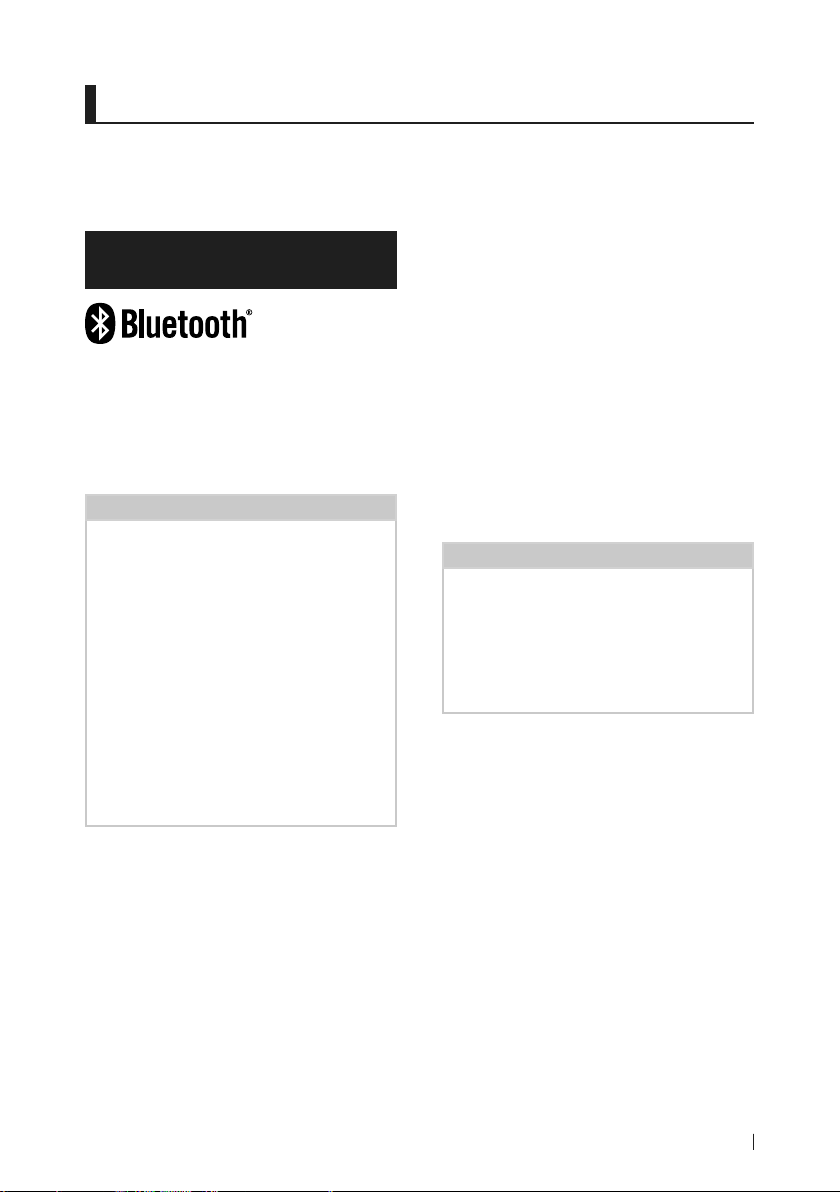
Bluetooth-Steuerung
Bluetooth-Steuerung
Mit Bluetooth können zahlreiche Funktionen
verwendet werden: etwa Audiodateien
anhören, oder Anrufe ankommende/
abgehende Telefonate führen.
Information zur Verwendung von Bluetooth®-Geräten
Bluetooth ist eine drahtlose
Funkkommunikationstechnologie mit kurzer
Reichweite für Mobilgeräte wie Handys,
tragbare PCs und ähnliche Geräte.
Die Bluetooth-Geräte können ohne Kabel
miteinander verbunden werden und
untereinander kommunizieren.
HINWEIS
• Nehmen Sie beim Fahren keine komplizierten
Bedienungen, wie Wählen von Nummern,
Verwenden des Telefonbuchs usw. vor Wenn
Sie solche Bedienungen vornehmen möchten,
stoppen Sie das Fahrzeug an einer sicheren
Stelle.
• Manche Bluetooth-Geräte lassen sich
möglicher weise je nach Bluetooth-Version des
Geräts nicht an dieses Gerät anschließen.
• Dieses Gerät arbeitet u.U. bei bestimmten
Bluetooth-Geräten nicht.
• Der Verbindungszustand kann sich je nach
Umständen ändern.
• Bei manchen Bluetooth-Geräten wird das Gerät
abgetrennt, wenn die Einheit ausgeschaltet wird.
Ñ Wissenswertes über
Mobiltelefon und BluetoothAudioplayer
Dieses Gerät entspricht den folgenden
Bluetooth-Spezifikationen:
Version
Bluetooth Ver. 4.1
Profil
Mobiltelefon:
HFP (Hands Free Profile)
SPP (Serial Port Profile)
PBAP (Phonebook Access Profile)
Audioplayer :
A2DP (Advanced Audio Distribution Profile)
AVRCP (Audio/Video Remote Control Profile)
Soundcodec
SBC, AAC
HINWEIS
• Die Geräte mit Bluetooth-Unterstüt zung wurden
gemäß den Vorschriften der Bluetooth SIG
auf Konformität mit dem Bluetooth-Standard
zertifiziert.
• Je nach Typ Ihres Mobiltelefons kann es
trotzdem sein, dass diese Geräte nicht mit
diesem kommunizieren können.
27Deutsch
Page 28
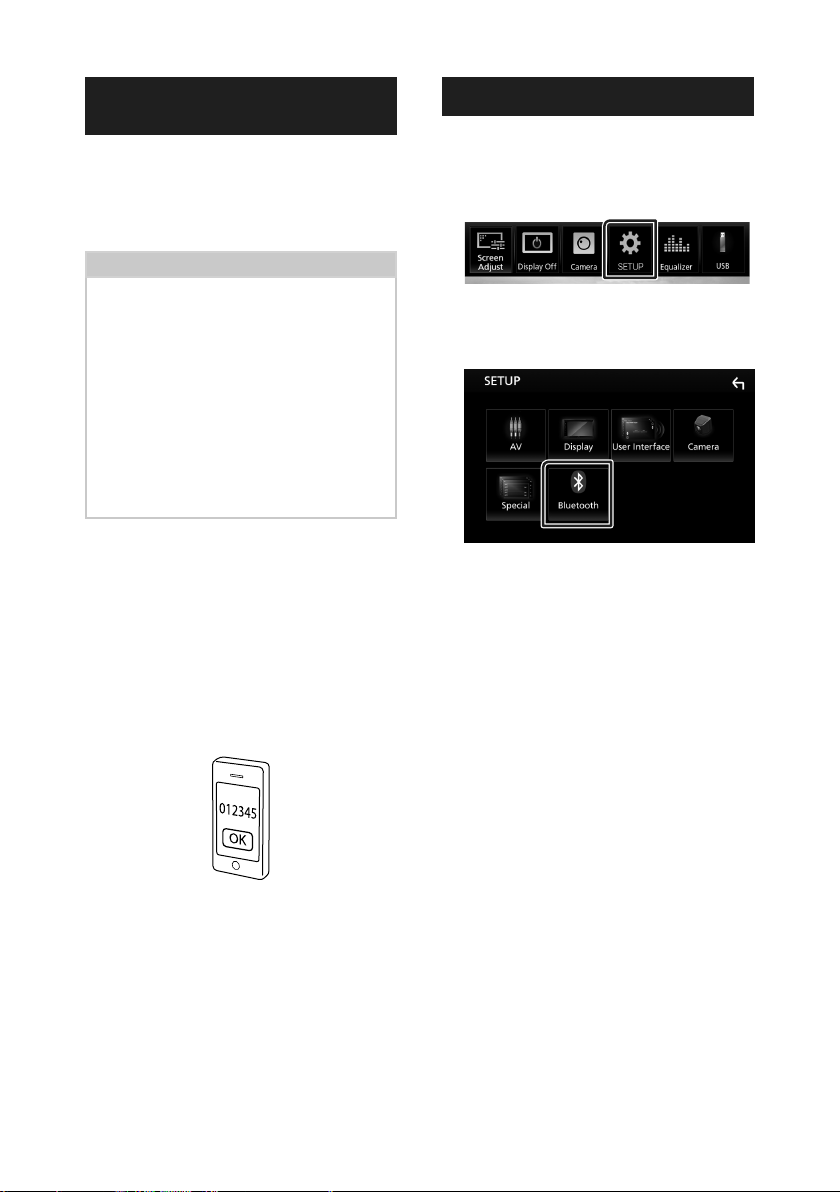
Bluetooth-Steuerung
Registrieren des BluetoothGeräts
Bluetooth-Audioplayer bzw. Mobiltelefon
müssen bei diesem Gerät registriert werden, um
die Bluetooth-Funktion nutzen zu können.
Sie können bis zu 7 Bluetooth-Geräte
registrieren.
HINWEIS
• Bis zu 7 Bluetooth-Geräte können registriert
werden. Wenn Sie versuchen, ein 8. BluetoothGerät zu registrieren, wird das zuerst
angeschlossene Bluetooth-Gerät gelöscht, damit
das 8. Gerät registriert werden kann.
• Dieses Gerät ist mit der Apple Easy PairingFunktion kompatibel. Wenn ein iPod touch oder
iPhone an dieses Gerät angeschlossen wird,
erscheint ein Authentifizierungsdialog. Führen
Sie auf diesem Gerät die Authentifizierung durch,
da das Smartphone sonst von iOS Smartphone
als Bluetooth-Gerät registriert wird.
1 Schalten Sie die Bluetooth-Funktion an
Ihrem Smartphone/Mobiltelefon ein.
2 Suchen Sie das Gerät („KW-M***“) von
Ihrem Smartphone/Mobiltelefon aus.
3 Bedienen Sie Ihr Smartphone/
Mobiltelefon entsprechend den
angezeigten Mitteilungen.
■ Bestätigen Sie die Anfrage am
Smartphone/Mobiltelefon.
Bluetooth-Setup
1 Drücken Sie die [FNC]-Taste.
Das Popup-Menü erscheint.
2 Drücken Sie [SETUP].
Der SETUP-Menübildschirm wird
angezeigt.
3 Berühren Sie [Bluetooth].
Der Bluetooth-SETUP-Bildschirm wird
angezeigt.
Siehe nachfolgenden Abschnitt für
jeweilige Einstellung.
• Verbinden Sie das Bluetooth-Gerät
(S.29)
■ Wenn die Eingabe eines PIN-Codes
erforderlich ist, geben Sie den PIN-Code
(„0000“) ein.
Wenn die Datenübertragung und
Verbindung abgeschlossen wurden,
erscheint das Bluetooth-Verbindungssymbol
auf dem Bildschirm.
28
Page 29

Bluetooth-Steuerung
Ñ Verbinden Sie das Bluetooth-
Gerät
1 Berühren Sie [Select Device] im
Bluetooth-SETUP-Bildschirm.
2 Drücken Sie den Namen des Gerätes, das
Sie anschließen möchten.
HINWEIS
• Wird das Icon hervorgehoben, so bedeutet dies,
dass das Gerät ak zeptiert wurde.
Löschen des registrierten BluetoothGeräts
1 Berühren Sie [Delete].
2 Berühren Sie [Delete].
Es erscheint eine Bestätigungsmeldung.
3 Berühren Sie [Yes ].
Wiedergabe mit einem Bluetooth-Audiogerät
Die meisten Funktionen lassen sich vom
Quellensteuerungsbildschirm bedienen.
Um die Bluetooth-Quelle aufzurufen,
berühren Sie das Symbol [BT Audio] auf dem
Quellenauswahl-Bildschirm. (S.9)
Ñ Bluetooth-Grundfunktionen
Steuerungsbildschirm
1
5
4
3
1
Gerätename/ [ ] / [ ]
• Angeschlossener Gerätename.
]: Wiederholt den aktuellen Titel/Ordner.
• [
Jedes Mal, wenn Sie die Taste berühren,
schaltet der Wiederholungsmodus in die
folgende Reihenfolge um; Datei wiederholen
(
), Ordner wiederholen ( ), alle Lieder
wiederholen (
]: Spielt alle Titel im aktuellen Ordner in
• [
zufälliger Reihenfolge ab. Jedes Mal, wenn Sie
die Taste berühren, schaltet der Zufallsmodus
in der folgenden Reihenfolge um;
Alle zufällig wiedergeben (
Zufallswiedergabe aus (
• Die Funktionen und Anzeigen können je nach
ihrer Verfügbarkeit auf dem angeschlossenen
Gerät abweichen.
2
Informationsanzeige *
Zeigt den Namen der Trackinformation an.
3
[Bedientasten *
• [1]: Sucht die Datei. Siehe Dateisuche
(S.30).
• [E] [F]: Sucht vorigen/nächsten Inhalt.
Für schnellen Vorlauf oder schnellen Rücklauf
anhaltend drücken.
• [D]: Wiedergabe.
• [H]: Pause.
: Berühren, um den Ton leiser zu stellen
•
oder wiederherzustellen.
), Wiederholung aus ( )
),
)
2
29Deutsch
Page 30
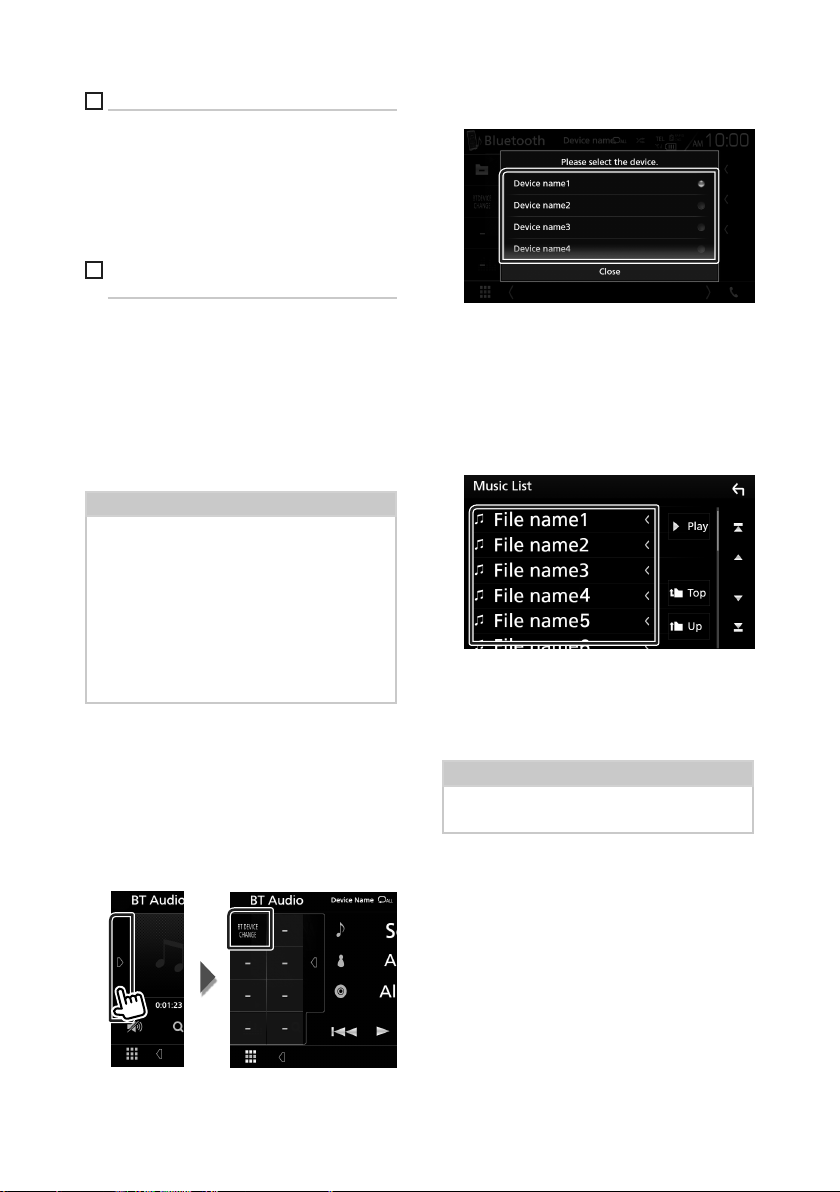
Bluetooth-Steuerung
4
Funktionspanel
Tippen Sie auf die linke Seite des Bildschirms,
um das Funktionspanel anzuzeigen. Tippen Sie
erneut, um das Panel zu schließen.
• BT DEVICE CHANGE]: Wählt das Gerät aus,
das über Bluetooth-Audio (A2DP) oder APP
(SPP) verbunden wird. Siehe Verbinden Sie
das Bluetooth-Audio (S.30).
5
Wiedergabemodus-Anzeige/
Wiedergabezeit
D, H: Aktuelle Wiedergabemodus-Anzeige
Die Bedeutungen der einzelnen Icons lauten
wie folgt;
D (Wiedergabe), B (Schnellvorlauf), A
(Schnellrücklauf), H (Pause).
* Diese Elemente erscheinen nur, wenn der
Audioplayer verbunden ist, der AVRCP-Profil
unterstützt.
HINWEIS
• Sollten die Bedienungstasten nicht angezeigt
werden, nehmen Sie den Player für die
Bedienung.
• Je nachdem, welchen Typ Mobiltelefon bzw.
Audioplayer sie einsetzen, lassen Audiodateien
sich abspielen und steuern, ohne dass
Textinformationen angezeigt werden.
• Wenn die Lautstärke zu niedrig ist, erhöhen Sie
sie an Ihrem Mobiltelefon oder Audio-Player.
Ñ Verbinden Sie das Bluetooth-
Audio
Wählt das Gerät aus, das über Bluetooth-Audio
(A2DP) oder APP (SPP) verbunden wird.
1 Berühren Sie auf der linken Seite des
Bildschirms.
Berühren Sie [BT DEVICE CHANGE].
2 Drücken Sie den Namen des Gerätes, das
Sie anschließen möchten.
3 Berühren Sie [Close].
Ñ Dateisuche
1 Berühren Sie [1].
2 Berühren Sie die gewünschte Datei oder
den Ordner.
Berühren Sie einen Ordner, um den
Ordnerinhalt anzuzeigen.
3 Gewünschtes Element der Liste drücken.
Startet Wiedergabe.
HINWEIS
• Zur Bedienung im Listenbildschirm siehe
Bildschirm-Liste (S.12).
30
Page 31

Bluetooth-Steuerung
Verwendung der Freisprecheinrichtung
Sie können die Telefonfunktionen nutzen, in
dem Sie ein Bluetooth-Telefon an dieses Gerät
anschließen.
HINWEIS
• Während Apple CarPlay oder Android Auto
angeschlossen ist, können die BluetoothFreisprechfunk tion und die zwei BluetoothGeräteverbindungen nicht verwendet werden.
Nur die Freisprechfunktion von Apple CarPlay
oder Android Auto ist verwendbar.
Ñ Einen Anruf durchführen
1 Berühren Sie [Û].
Freisprech-Bildschirm wird angezeigt.
HINWEIS
• Wenn Ihr Mobiltelefon PBAP unterstützt, können
Sie das Telefonbuch und die Anruflisten auf dem
Touchpanel-Bildschirm anzeigen, wenn das
Mobiltelefon angeschlossen wird.
– Telefonbuch: bis zu 1000 Einträge
– Bis zu 20 Einträge, inkl. getätigte Anrufe,
empfangene Anrufe und verpasste Anrufe
2 Wählverfahren auswählen.
● Bluetooth-Setup
1) Berühren Sie [
Der Bluetooth-SETUP-Bildschirm wird
angezeigt.
HINWEIS
• Die am Steuergerät angezeigten Symbole, wie z.
B. Batterie und Antenne können sich von denen
des Mobiltelefons unterscheiden.
• Durch Einstellen des privaten Modus am
Mobiltelefon kann die freihändige Bedienung
deaktiviert werden.
].
Anruf tätigen mittels Anruflisten
1 Berühren Sie [ ].
2 Wählen Sie die Telefonnummer von der
Liste.
Anruf durch Eingabe einer
Telefonnummer
1 Berühren Sie [ ].
2 Geben Sie eine Telefonnummer mittels
Zifferntasten ein.
• [ ]: Anruf mittels Anruflisten tätigen
• [
]: Anruf mittels Telefonbuch tätigen
• [
]: Anruf mittels gespeicherter
Nummer tätigen
• [
]: Anruf durch Eingabe einer
Telefonnummer
• [
]: Spracherkennung (S.32)
3 Berühren Sie [ ].
31Deutsch
Page 32

Bluetooth-Steuerung
Anruf tätigen mittels Speichernummer
1 Berühren Sie [ ].
2 Berühren Sie den Namen oder die
Telefonnummer.
Anruf tätigen mittels Telefonbuch
1 Berühren Sie [ ].
2 Wählen Sie die Person, die Sie anrufen
möchten, aus der Liste aus.
Ñ Spracherkennung
Sie haben Zugriff auf die
Spracherkennungsfunktion des an dieses
Gerät angeschlossenen Handys. Sie können
das Telefonbuch des Handys sprachgesteuert
durchsuchen. (Die Funktionalität ist vom
jeweiligen Handy abhängig.)
1 Drücken Sie die [FNC]-Taste für 1 Sekunde.
1 Sekunde lang drücken
Der Bildschirm Voice Recognition
(Spracherkennung) erscheint.
2 Beginnen Sie zu sprechen.
HINWEIS
• Sie können die Spracherkennungsfunktion durch
Berühren von [
verwenden.
] im Freisprechbildschirm
3 Wählen Sie die Telefonnummer von der
Liste.
HINWEIS
• Wenn kein Telefonbuch heruntergeladen
wurde, wird durch Berühren von [Download
Phonebook Now] das Herunterladen des
Telefonbuchs gestartet.
32
Page 33

Bluetooth-Steuerung
Ñ Einen Anruf empfangen
1 Berühren Sie [ ] zur Annahme eines
Telefonanrufes oder
[
], um einen eingehenden Anruf
abzulehnen.
HINWEIS
• Wird die Ansichtskamera überwacht, wird dieser
Bildschirm nicht angezeigt, auch wenn ein Anruf
eingeht. Um diesen Bildschirm anzuzeigen,
drücken Sie die [TE L]-Taste oder stellen Sie den
Schaltknopf des Autos auf die Fahrerposition.
Auflegen
1 Berühren Sie während des Gesprächs [
].
Ñ Bedienvorgänge während
eines Anrufs
● Hörerlautstärke einstellen
Drücken Sie die Taste [−] oder [+].
● Wählton-Ausgabe
Berühren Sie [DTMF] zur Anzeige des
Toneingangsbildschirms.
Durch Berührung der entsprechenden
Touchkeys auf dem Bildschirm können Sie
Wahltöne festlegen.
● Umschalten der Gesprächsstimme-
Ausgabe
Mit jedem Berühren von [
die Gesprächsausgabe zwischen Mobiltelefon
und Lautsprecher.
● Anklopfen
Wenn Sie einen Anruf erhalten, während Sie
bereits einen Anruf tätigen, können Sie den neu
eingehenden Anruf annehmen, indem Sie [
berühren. Der aktuelle Anruf wird gehalten.
Der Anrufer wechselt bei jedem Berühren von [
].
Wenn Sie [
Anruf beendet und zum gehaltenen Anruf
gewechselt.
] berühren, wird der aktuelle
]/ [ ] wechselt
]
33Deutsch
Page 34

Bluetooth-Steuerung
Ñ Speichern einer
Telefonnummer
Sie können häufig verwendete Telefonnummern
mit diesem Gerät registrieren.
1 Berühren Sie [ ].
2 Berühren Sie [Edit].
3 Wählen Sie, wo die Voreinstellung
erfolgen soll.
4 Wählen Sie, wie voreingestellt werden
soll.
■ [Delete]
Berühren Sie zum Löschen einer
voreingestellten Nummer [Delete]
und berühren Sie dann [OK] auf dem
Bestätigungsbildschirm.
Ñ Telefonbuchübertragung
Sie können das Telefonbuch auf Ihrem
Bluetooth-Smartphone über PBAP übertragen.
1 Berühren Sie [ ].
2 Berühren Sie [ ].
Die Telefonbuchdatenübertragung
beginnt.
HINWEIS
• Wenn das Telefonbuch mehr als 1000 Einträge
enthält, können die Telefonbuchdaten nicht
übertragen werden.
Telefonbuchlöschung
1 Berühren Sie [ ].
Es erscheint eine Bestätigungsmeldung.
2 Berühren Sie [Yes ].
■ [Add number from phonebook]
Wählen Sie die Nummer, die voreingestellt
werden soll, aus dem Telefonbuch aus.
Siehe Anruf tätigen mittels Telefonbuch
(S.32).
■ [Add number direct]
Geben Sie die Telefonnummer direkt ein
und berühren Sie [SET]. Siehe Anruf durch
Eingabe einer Telefonnummer (S.31).
34
Page 35

Andere externe Komponenten
Andere externe Komponenten
Kamera anzeigen
HINWEIS
• Zum Anschließen einer Kamera siehe S.50.
• Zur Verwendung einer Rückfahrkamera ist der
Verkabelungsanschluss REVERSE erforderlich.
(S.50)
• Der Rückansichtsbildschirm wird angezeigt,
wenn Sie in den Rückwärtsgang (R) schalten.
Ñ Den Kamerabildschirm
anzeigen
1 Drücken Sie die [FNC]-Taste.
Das Popup-Menü erscheint.
2 Berühren Sie [Camera].
Der Ansichtskamerabildschirm wird
angezeigt.
3 Jedes Element wie folgt anpassen.
Ñ Kamera-Einstellungen
1 Drücken Sie die [FNC]-Taste.
Das Popup-Menü erscheint.
2 Drücken Sie [SETUP].
Der SETUP-Menübildschirm wird
angezeigt.
3 Berühren Sie [Camera].
Der Kamerabildschirm erscheint.
4 Jedes Element wie folgt einstellen.
■ Einpark-Hilfslinien
Sie können den Parkassistent anzeigen, um
das Einparken zu erleichtern, wenn Sie in den
Rückwärtsgang (R) schalten.
Werkseinstellung ist „ON“.
■ Einpark-Hilfslinien einrichten
Wenn Sie [ON] für [Parking Guidelines]
auswählen, passen Sie die Einpark-Hilfslinien
an. Siehe Ändern der Einpark-Hilfslinien
(S.36).
1
1
Kamera aus
Berühren Sie, um den Kamerabildschirm zu
schließen.
35Deutsch
Page 36

Andere externe Komponenten
Ändern der Einpark-Hilfslinien
HINWEIS
• Installieren Sie die Rückfahrkamera in der
geeigneten Position entsprechend den mit der
Rückfahrkamera mitgelieferten Anweisungen.
• Beim Justieren der Parkregeln stellen Sie sicher,
die Parkbremse anzuziehen, um zu verhindern,
dass sich das Fahrzeug bewegt.
1 Berühren Sie [ON] für die [Parking
Guidelines] im Kamerabildschirm.
(S.35)
2 Berühren Sie [Guidelines SETUP] im
Kamerabildschirm.
3 Ändern Sie den Parkassistenten durch
Auswahl der
Markierung.
4 Ändern der Position der ausgewählten
Markierung.
Externe Audio-/Video-Player— AV-IN
1 Schließen Sie eine externe Komponente
an den AV-IN-Eingang an. (S.50)
2 Wählen Sie [AV-IN] als Quelle. (S.9)
3 Schalten Sie die angeschlossene
Komponente ein und starten Sie die
Wiedergabe der Quelle.
A
C
B
Stellen Sie sicher, dass A und B horizontal
parallel zueinander stehen und dass C und
D gleich lang sind.
HINWEIS
• Berühren Sie [Initialize] und berühren Sie
danach [Yes ], um alle
anfänglichen Standardpositionen zu setzen.
-Markierungen auf die
36
D
Page 37

Einstellungen vornehmen
Einstellungen vornehmen
Monitorbildschirm einstellen
Sie können die Bildqualität auf dem
Videobildschirm anpassen.
1 Drücken Sie die [FNC]-Taste.
Das Popup-Menü erscheint.
2 Berühren Sie [Screen Adjust.
Der Bildschirm für die
Bildschirmsteuerung wird angezeigt.
3 Jedes Element wie folgt anpassen.
■ Kontrast / Helligkeit / Farbe / Farbton
Jedes Element wird angepasst.
HINWEIS
• Die anzupassenden Elemente sind je nach Ar t
der aktuellen Quelle unterschiedlich.
Systemeinstellungen
HINWEIS
• Jeder Bedienvorgang in diesem Abschnitt lässt
sich vom Multifunktionsmenü aufrufen.
1 Drücken Sie die [FNC]-Taste.
Das Popup-Menü erscheint.
2 Drücken Sie [SETUP].
Siehe nachfolgenden Abschnitt für
jeweilige Einstellung.
• AV einstellen (S.40)
• Anzeigeeinstellung (S.39)
• Bedienoberfläche einstellen (S.38)
• Kamera einrichten (S.35)
• Spezialeinstellung (S.38)
• Bluetooth einrichten (S.28)
37Deutsch
Page 38

Einstellungen vornehmen
Bedienoberflächen-Einstellung
Sie können die Parameter für die
Benutzerschnittstelle einstellen.
1 Drücken Sie die [FNC]-Taste.
Das Popup-Menü erscheint.
2 Drücken Sie [SETUP].
Der SETUP-Bildschirm wird angezeigt.
3 Berühren Sie [User Interface].
Zeigt den Bedienoberflächenbildschirm
an.
4 Jedes Element wie folgt einstellen.
■ Beep
Schaltet den Tastenquittungston ein oder
aus.
Werkseinstellung ist „OFF“.
■ Language
Wählt eine Sprache aus.
■ Steering Remote Controller
Legt die gewünschte Funktion in der
Lenkfernbedienung fest. (Wenden Sie sich für
Einzelheiten an Ihren JVC-Händler.)
■ Clock Adjust
Stellen Sie Datum und Uhrzeit manuell ein.
(S.6)
Spezialeinstellung
Sie können Spezialparameter einstellen.
1 Drücken Sie die [FNC]-Taste.
Das Popup-Menü erscheint.
2 Drücken Sie [SETUP].
Der SETUP-Bildschirm wird angezeigt.
3 Berühren Sie [Special].
Der Spezial-Bildschirm erscheint.
4 Jedes Element wie folgt einstellen.
■ DEMO
Zum Einstellen des Demonstrationsmodus.
Werkseinstellung ist „ON“.
■ Software Information
Überprüfen Sie die Software-Version dieses
Gerätes. (S.38)
■ Open Source Licenses
Zeigt die Open Source-Lizenzen an.
■ Initialize
Berühren Sie [Initialize] und berühren Sie
dann [Ye s], um alle Einstellungen auf die
anfänglichen Standardeinstellungen zu
setzen.
Ñ Software-Information
Überprüfen Sie die Software-Version dieses
Gerätes.
1 Berühren Sie [Software Information] auf
dem Spezialbildschirm.
2 Bestätigen Sie die Software-Version.
38
Page 39

Einstellungen vornehmen
Display-Einstellungen
1 Drücken Sie die [FNC]-Taste.
Das Popup-Menü erscheint.
2 Drücken Sie [SETUP].
Der SETUP-Bildschirm wird angezeigt.
3 Berühren Sie [Display].
Der Anzeigebildschirm wird angezeigt.
4 Jedes Element wie folgt einstellen.
■ Dimmer
Dimmer-Modus auswählen.
OFF: Das Display und die Tasten werden
nicht abgeblendet.
ON: Das Display und die Tasten werden
abgeblendet.
SYNC (Werkseinstellung): Die Dimmer-
Funktion wird zusammen mit dem
Lichtschalter des Fahrzeugs ein- oder
ausgeschaltet.
■ Screen Adjust
Zeigt den Bildschirmeinstellungsbildschirm
an.
(S.37)
■ Background
Hintergrundbild ändern. (S.39)
Ñ Hintergrundbild ändern
1 Berühren Sie [Background] im
Anzeigebildschirm.
2 Wählen Sie ein Bild.
*1 Wählen Sie zuvor ein Originalbild aus.
1
*
39Deutsch
Page 40

Einstellungen vornehmen
Registrierung des Originalbilds
Sie können ein Bild vom angeschlossenen USBGerät laden und als Hintergrundbild verwenden.
Bevor diese Vorgehensweise durchgeführt
werden kann, muss das Gerät mit dem zu
ladenden Bild angeschlossen werden.
1 Berühren Sie [User1 Select] oder [User2
Select] im Hintergrundbildschirm.
2 Zu ladenden Bilder auswählen
3 Berühren Sie [Enter].
Das ausgewählte Bild wird geladen
und die Anzeige wechselt zum
Hintergrundbildschirm zurück.
HINWEIS
• Beim Berühren von [ ] erfolgt eine
Linksdrehung.
• Beim Berühren von [
Rechtsdrehung.
• Bilddateien: JPEG (.jpg, .jpeg), PNG (.png), BMP
(.bmp)
] erfolgt eine
AV-Einstellung
Sie können AV-Parameter einstellen.
1 Drücken Sie die [FNC]-Taste.
Das Popup-Menü erscheint.
2 Drücken Sie [SETUP].
Der SETUP-Bildschirm wird angezeigt.
3 Berühren Sie [AV].
Der AV-Bildschirm erscheint.
4 Jedes Element wie folgt einstellen.
■ AV-OUT
Geben Sie an, ob die Ausgabe des Signals
der aktuellen Quelle vom AV-AUSGANGSAnschluss erfolgt.
„ON“/„OFF“ (Werkseinstellung)
HINWEIS
• Bilder können nur von der Quelle AVEINGANG und USB (Videodatei) ausgegeben
werden.
• Wenn die Anzeige des Bildes der
Rückfahrkamera ausgewählt ist, wenn die
AV-Eingangs-Quelle wiedergegeben wird,
wird kein Bild vom AV-AUSGANGS-Anschluss
angezeigt.
■ CarPlay Sidebar
Wählen Sie die Position der Seitenleiste (links
oder rechts) aus, die auf dem Touchpanel
angezeigt wird.
„Left“ (links) (Werkseinstellung)/„Right“
(Rechts)
HINWEIS
• Die Einstellung ist verfügbar, wenn ein
iPhone abgetrennt wird.
40
■ AV Color Adjust
Sie können die Bildqualität auf dem
Videobildschirm anpassen. (S.37)
HINWEIS
• Die anzupassenden Elemente sind je nach
Art der ak tuellen Quelle unterschiedlich.
Page 41

Audio-Steuerung
Audio-Steuerung
ACHTUNG
• Jeder Bedienvorgang in diesem Abschnitt lässt
sich vom Multifunktionsmenü aufrufen.
Sie können die unterschiedlichen Einstellungen
wie Audio-Balance oder Subwoofer-Level
einstellen.
1 Drücken Sie die Taste [ ].
2 Berühren Sie [ ].
3 Berühren Sie [Audio].
Siehe nachfolgenden Abschnitt für
jeweilige Einstellung.
• Lautsprecher/Xʼover einrichten (S.41)
• Equalizer-Steuerung (S.43)
• Stellen Sie die Hörposition/DTA ein
(S.45)
• Allgemeine Audiosteuerung (Fader/
Balance) (S.42)
• Legen Sie die Lautstärke-Begrenzung fest
(S.44)
• Klangeffekt einstellen (S.44)
Lautsprecher/X'overEinstellung
1 Drücken Sie die Taste [ ].
2 Berühren Sie [ ].
3 Berühren Sie [Audio].
Der Audio-Bildschirm wird angezeigt.
4 Berühren Sie [Speaker/Xʼover].
5 Wählen Sie einen Fahrzeugtyp.
Sie können den Fahrzeugtyp und das
Lautsprechernetz etc. einstellen.
Nach Auswahl Ihres Fahrzeugtyps erfolgt
die Anpassung der Verzögerungszeit
automatisch (zur zeitlichen Anpassung der
Tonwiedergabe für jeden Kanal), damit beste
Surround-Effekte erzielt werden.
6 Berühren Sie den einzustellenden
Lautsprecher (1) und stellen Sie jedes
Element (2) wie folgt ein.
1
2
■ Speaker
Hier können Sie Typ und Größe der
Lautsprecher einstellen, um beste
Klangeffekte zu erzielen.
Wenn die Lautsprecherart und
-größe eingestellt wurden, wird das
Übergangsnetzwerk für die Lautsprecher
automatisch eingestellt.
41Deutsch
Page 42

Audio-Steuerung
■ Location (Nur für Vorderseite,
Rückseite)
Wählen Sie die Lautsprecherlage, die Sie
festgelegt haben.
■ Tweeter (Nur für Vorderseite)
Sie können den Tweeter (Hochtöner)
einstellen, wenn Sie die vorderen
Lautsprecher auswählen.
Keine, Klein, Mittel, Groß
■ X’over
Zeigt den Einstellungsbildschirm für die
Übergangsfrequenzen der Lautsprecher an.
Hier können Sie das Übergangsnetzwerk,
das automatisch eingestellt wurde, als Sie
den Lautsprechertyp ausgewählt haben,
anpassen.
Weitere Details finden Sie unter
Übergangsnetzwerk einstellen (S.42)
Ñ Übergangsnetzwerk einstellen
Sie können eine Übergangsfrequenz für die
Lautsprecher einstellen.
1 Berühren Sie [Xʼover].
2 Berühren Sie zum Einstellen den
Lautsprecher.
3 Jedes Element wie folgt einstellen.
1
■ Slope*
Stellt eine Steigung im Übergangsnetzwerk
ein.
■ Gain
Stellt die Pegel der vorderen Lautsprecher,
hinteren Lautsprecher oder der Subwoofer
ein.
■ TW-(Hochtöner)-Verstärkung *
Stellt den Pegel des Hochtöners ein. (Wenn
im Bildschirm für die Lautsprecherauswahl
die vorderen Lautsprecher gewählt sind)
■ Phase Inversion*
Stellt die Phase des Subwoofer-Ausgangs ein.
Überprüfen Sie [Phase Inversion], um die
Phase um 180 Grad zu verschieben. (Wenn
im Bildschirm für die Lautsprecherauswahl
Subwoofer gewählt ist)
1
*
Nur wenn „LPF FREQ“/„HPF FREQ“ in
[Xʼover] auf einen anderen Modus als
„Through“ eingestellt ist.
2
*
Nur wenn „Tweeter“ im [Speaker Setup]
auf „Small“, „Medium“, „Large“ eingestellt ist.
3
*
Nur wenn „Subwoofer“ in [Speaker Setup]
auf einen anderen Modus als „None“
festgelegt ist.
3
2
Allgemeine Audio-Steuerung
1 Drücken Sie die Taste [ ].
2 Berühren Sie [ ].
3 Berühren Sie [Audio].
Der Audio-Bildschirm wird angezeigt.
4 Berühren Sie [Fader / Balance].
■ HPF FREQ
Hochpassfilter-Einstellung. Wenn im
Bildschirm für die Lautsprecherauswahl
die vorderen oder hinteren Lautsprecher
gewählt sind.)
■ LPF FREQ
Tiefpassfilter-Einstellung. (Wenn im
Bildschirm für die Lautsprecherauswahl
42
Subwoofer gewählt ist)
5 Jedes Element wie folgt einstellen.
Page 43

Audio-Steuerung
■ Fader/Balance
Einstellung der Lautstärke-Balance im
berührten Bereich.
C und D regeln die Lautstärke-Balance
zwischen links und rechts.
R und S regeln die Lautstärke-Balance
zwischen vorn und hinten.
■ [Center]
Die Anpassung löschen.
Equalizer-Steuerung
Sie können den Equalizer durch Auswahl der
optimierten Einstellung für jede Kategorie
anpassen.
1 Drücken Sie die Taste [ ].
2 Berühren Sie [ ].
3 Berühren Sie [Audio].
Der Audio-Bildschirm wird angezeigt.
4 Berühren Sie [Equalizer].
5 Berühren Sie den Bildschirm und nehmen
Sie die gewünschte Einstellung des
Graphic-Equalizers vor.
■ Initialize
Die aktuelle EQ-Kurve wird wieder flach.
■ ALL SRC
Wendet den eingestellten Equalizer auf
alle Quellen an. Berühren Sie [ALL SRC]
und berühren Sie dann [OK] auf dem
Bestätigungsbildschirm.
■ Bass EXT
(Basserweiterungseinstellungen)
Beim Einschalten wird eine Frequenz
unter 62,5 Hz auf den Gain-Level 62,5 Hz
eingestellt.
■ SW Level
Regelt die Subwoofer-Lautstärke. Diese
Einstellung ist nicht verfügbar, wenn der
Subwoofer auf „None“ gestellt ist. Siehe
Lautsprecher/X'over-Einstellung (S.41).
Ñ Rufen Sie die EQ-Kurve ab
1 Berühren Sie [Preset Select].
2 Wählen Sie die EQ-Kurve.
■ Verstärkungspegel (Fläche mit
gepunktetem Rahmen)
Stellen Sie den Gain-Level durch Berührung
des jeweiligen Frequenzbalkens ein.
Sie können die Frequenzleiste auswählen
und den Pegel mit R, S anpassen.
■ Preset Select
Zeigt den Bildschirm an, um die
voreingestellte Equalizer-Kurve abzurufen.
■ Memory
Speichert die angepasste Equalizer-Kurve
von „User1“ bis „User4“.
HINWEIS
• [iPod] ist nur mit iPod-Quelle möglich.
Ñ Speichern Sie die EQ-Kurve
1 Passen Sie die EQ-Kurve an.
2 Berühren Sie [Memory].
3 Wählen Sie, wo gespeichert werden soll.
43Deutsch
Page 44

Audio-Steuerung
Lautstärke-Begrenzung
Feineinstellung der Lautstärke für die
aktuelle Quelle. Sie können so die
Lautstärkeunterschiede zwischen
verschiedenen Quellen ausgleichen.
1 Drücken Sie die Taste [ ].
2 Berühren Sie [ ].
3 Berühren Sie [Audio].
Der Audio-Bildschirm wird angezeigt.
4 Berühren Sie [Volume Offset].
5 Berühren Sie [+] oder [−], um den Pegel
anzupassen.
■ Initialize
Kehrt zu den Anfangseinstellungen zurück.
* Wenn Sie zuerst die Lautstärke erhöht und
danach mit „Volume Offset“ (LautstärkeBegrenzung) verringert haben, kann der Ton
extrem laut sein, wenn Sie zu einer anderen
Quelle umschalten.
Soundeffekt
Sie können Soundeffekte einstellen.
1 Drücken Sie die Taste [ ].
2 Berühren Sie [ ].
3 Berühren Sie [Audio].
Der Audio-Bildschirm wird angezeigt.
4 Berühren Sie [Sound Effect].
5 Jedes Element wie folgt einstellen.
■ Bass Boost
Einstellung der Bassanhebung aus „OFF“
(AUS)/„1“/„2“/„3“.
■ Loudness
Legt die Verstärkung der Tief- und Hochtöne
fest.
„OFF“ (AUS), „Low“ (Niedrig), „High“ (Hoch)
44
Page 45

Audio-Steuerung
Hörposition/DTA
Passen Sie die Tonzeitverzögerung an, da die
Lautsprecher, die näher zum ausgewählten Sitz
liegen, eine längere Verzögerungszeit haben, so
dass der Ton von jedem Lautsprecher den Hörer
gleichzeitig erreicht.
1 Drücken Sie die Taste [ ].
2 Berühren Sie [ ].
3 Berühren Sie [Audio].
Der Audio-Bildschirm wird angezeigt.
4 Berühren Sie [Position/DTA].
5 Wählen Sie die Hörposition aus [Front R]
(vorn rechts), [Front L] (vorn links),
[Front All] (Vorn alle) und [All] aus.
Position DTA-Steuerung
Sie können eine Feineinstellung Ihrer
Hörposition vornehmen.
1 Berühren Sie [Adjust].
2 Berühren Sie [Delay].
3 Berühren Sie T oder U, um die
Verzögerungszeit des ausgewählten
Lautsprechers anzupassen.
4 Berühren Sie [Level].
5 Berühren Sie T oder U, um den
Lautstärkepegel des ausgewählten
Lautsprechers anzupassen.
HINWEIS
• Zum Zurückkehren zur Anfangseinstellung von
Verzögerung und Pegel berühren Sie [Initialize]
und [YES] im Bestätigungsbildschirm.
45Deutsch
Page 46

Fernbedienung
Fernbedienung
Dieses Gerät kann mit der Fernbedienung
gesteuert werden.
Für das Vertriebsgebiet Ozeanien ist die
Fernbedienung das optionale Zubehörteil
(RM-RK258).
Funktionen der Fernbedienungstasten
Taste
Name
SRC Schaltet auf die gewünschte
VOL + – Regelt die Lautstärke.
ATT Senkt die Lautstärke durch
DISP Schaltet das Schirmbild
FM/R
AM/S
E 2
F 3
Quelle um.
Legt im Freisprechmodus den
Hörer auf.
einmaligen Druck.
Stellt durch zweimaligen Druck die
vorherige Lautstärke wieder her.
zwischen der aktuellen Quelle
und dem App-Schirmbild vom
angeschlossenen iPod touch/
iPhone/Android um.
Wählt den wiederzugebenden
Ordner aus.
Wählen Sie das zu empfangende
FM/AM-Band für die Tuner-Quelle
aus.
Wählt den Titel oder die Datei für
die Wiedergabe.
Funktion
Taste
Funktion
Name
ANGLE Nicht verwendet.
Bei einem ankommenden Anruf
nimmt das Gerät den Anruf an.
DIRECT Schaltet in den Direktsuchmodus.
ASPECT Ändert das Bildseitenverhältnis.
Zifferntastenfeld • Gibt die Nummer an, die bei der
CLR Löscht ein Zeichen im direkten
ENT Führt die gewählte Funktion durch.
Für Details zur Direktsuchmodus,
siehe Direktsuchmodus (S.46).
Direktsuche gesucht werden soll.
Für Details zur Direktsuchmodus,
siehe Direktsuchmodus
(S.46).
Suchmodus.
Ñ Direktsuchmodus
Mit der Fernbedienung können Sie direkt zur
Tuner-Frequenz springen.
HINWEIS
• Bei USB-Geräten und iPods kann dieser
Bedienvorgang nicht ausgeführt werden.
1 Drücken Sie die [SRC]-Taste mehrfach, bis
der gewünschte Inhalt angezeigt wird.
Die verfügbaren Inhalte sind je nach Art der
Quelle unterschiedlich.
■ TUNER
Frequenzwert
2 Drücken Sie die [DIRECT]-Taste.
3 Drücken Sie auf die Nummerntasten, um
eine Frequenz einzugeben.
4 Drücken Sie
zu bestätigen.
E] / [F]
um die Eingabe
46
Page 47

Verbindung/Installation
Verbindung/Installation
Vor der Installation
Vor der Installation dieses Geräts beachten Sie
bitte die folgenden Vorsichtsmaßnahmen.
#WARNHINWEISE
• Verbinden Sie Zünddraht (rot) und
Batteriekabel (gelb) mit dem Fahrzeugchassis
(Erde), so könnte dies zu einem Kurzschluss
führen, der ein Feuer entzündet. Schließen Sie
diese Drähte nur an eine Stromquelle an, die
durch den Sicherungskasten geführt wird.
• Zündkabel (rot) und Batteriekabel (gelb)
dürfen nie ohne Einbindung einer Sicherung
installiert werden. Zwischen Stromversorgung
und Kabel muss immer eine Sicherung
installiert sein.
#ACHTUNG
• Montieren Sie dieses Gerät in der Konsole Ihres
Fahrzeugs.
Berühren Sie die Metallteile des Geräts
während oder kurz nach der Benutzung
nicht. Metallteile wie der Kühlkörper und das
Gehäuse werden heiß.
HINWEIS
• Die Montage sowie die Verkabelung dieses
Gerätes macht besondere Fähigkeiten
und Erfahrung erforderlich. Überlassen Sie
die Montage- und Verkabelungsarbeiten
aus Sicherheitsgründen ausgewiesenem
Fachpersonal.
• Betreiben Sie das Gerät ausschließlich
mit 12-Volt-Gleichstrom und negativer
Masseverbindung.
• Setzen Sie weder die Frontblende noch deren
Etui direktem Sonnenlicht, extremer Wärme
oder Luftfeuchtigkeit aus. Schützen Sie diese
Teile außerdem vor Staub und Spritzwasser.
• Verwenden Sie für den Einbau ausschließlich
die mitgelieferten Schrauben. Verwenden Sie
ausschließlich die mitgelieferten Schrauben.
Falsche Schrauben können das Gerät
beschädigen.
• Wenn die Stromversorgung nicht
eingeschaltet ist (Anzeige: „There is an
error in the speaker wiring. Please check
the connections.“ / Es liegt ein Fehler
in der Lautsprecherverkabelung vor.
Bitte überprüfen Sie die Verbindungen.),
liegt möglicherweise ein Kurzschluss im
Lautsprecherkabel vor oder das Kabel
hat das Fahrzeugchassis berührt und die
Schutzfunktion wurde deswegen aktiviert.
Daher sollte das Lautsprecherkabel überprüft
werden.
• Wenn die Zündung Ihres Fahrzeuges keine
ACC-Stellung hat, dann schließen Sie die
Zündkabel an eine Stromquelle an, die mit
dem Zündschlüssel ein- und ausgeschaltet
werden kann. Wenn Sie das Zündkabel an eine
Stromquelle mit konstanten Stromversorgung
anschließen, wie z. B. Batteriekabel, kann dies
die Batterie entleeren.
• Hat die Konsole eine Klappe, dann stellen Sie
bei der Installation des Gerätes sicher, dass das
Frontpanel beim Öffnen und Schließen nicht
gegen die Klappe stößt.
• Wenn die Sicherung durchbrennt, überprüfen
Sie zuerst, dass die Drähte sich nicht berühren
und einen Kurzschluss verursachen. Ersetzen
Sie dann die durchgebrannte Sicherung
durch eine neue Sicherung mit den gleichen
Nenngrößen.
• Isolieren Sie nicht angeschlossene Kabel mit
Vinylband oder ähnlichem Material. Entfernen
Sie nicht die Kappen von den Enden nicht
angeschlossener Kabel und Anschlüsse, damit
keine Kurzschlüsse entstehen.
• Schließen Sie beide Pole der Lautsprecher
an den Lautsprecherausgängen am Gerät
an. Das Gerät kann beschädigt werden oder
den Dienst versagen, wenn Sie die ¤-Leiter
zusammenführen oder über Metallteile des
Fahrzeugs erden.
• Sind nur zwei Lautsprecher an das System
angeschlossen, nutzen Sie die Anschlüsse
entweder an den beiden vorderen oder an
den beiden hinteren Ausgangsklemmen
(nicht 1x vorne und 1x hinten anschließen).
Wenn Sie zum Beispiel den ¢ -Stecker des
linken Lautsprechers an eine Ausgangsbuchse
für vorne anschließen, darf der ¤ -Stecker
nicht an eine Ausgangsbuchse für hinten
angeschlossen werden.
• Überprüfen Sie nach der Montage des Geräts,
47Deutsch
Page 48

Verbindung/Installation
ob die Bremslichter, Blinker, Scheibenwischer
usw. ordnungsgemäß funktionieren.
• Das Gerät so anbringen, dass der
Montagewinkel 30 ° oder weniger beträgt.
• Bei der Installation des Gerätes im
Fahrzeug dürfen Sie nicht zu sehr auf die
Paneloberfläche drücken. Ansonsten könnte
es zu Kratzern, Beschädigungen oder
Fehlfunktionen kommen.
• Die Empfangsqualität wird u. U. durch
metallische Gegenstände in der Nähe der
Bluetooth-Antenne beeinträchtigt.
Bluetooth-Antenne
Ñ Für die Installation
mitgeliefertes Zubehör
1
2
(3 m)
Ñ Installationsvorgang
1) Um einem Kurzschluss vorzubeugen, ziehen
Sie bitte den Schlüssel aus dem Zündschloss
und trennen Sie die ¤-Klemme der Batterie
ab.
2) Schließen Sie die Eingangs- und
Ausgangskabel jedes Gerätes richtig an.
3) Schließen Sie den ISO-Anschluss am Gerät an.
4) Bauen Sie das Autoradio in Ihrem Fahrzeug
ein.
5) Schließen Sie die ¤-Klemme der Batterie
wieder an.
6) Grundeinstellungen durchführen.
Siehe Grundeinstellungen (S.6).
Installation des Geräts
Sichern Sie das
Gerät, indem Sie
die Metalllaschen
x1
mit einem
Schraubendreher o. Ä.
umbiegen.
48
3
4
Parkverlängerungskabel (2 m)
5
x2
x1
x1
Ñ Zierplatte
1) Bringen Sie das Zubehör 3 am Gerät an.
3
Ñ Mikrofoneinheit
x1
1) Überprüfen Sie die Einbauposition des
Mikrofons (Zubehör 1).
2) Säubern Sie die Installationsfläche.
3) Entfernen Sie die Schutzfolie vom Mikrofon
(Zubehör 1) und kleben Sie das Mikrofon an
die unten gezeigte Stelle.
4) Verlegen Sie das Mikrofonkabel bis zum Gerät
und befestigen Sie es an mehreren Punkten
mit Klebeband oder Ähnlichem.
Page 49

Verbindung/Installation
5) Richten Sie die Richtung des Mikrofons
(Zubehör 1) auf den Fahrer aus.
1
Befestigen Sie das Kabel mit
handelsüblichem Klebeband.
HINWEIS
• Tauschen Sie bei Bedarf die Clips aus.
Ñ Entfernen der Ziertafel
1) Nutzen Sie den Entnahmeschlüssel (Zubehör
5), um die vier Laschen auszuhebeln (zwei
am linken Teil, zwei am rechten Teil).
Schlitz ein. (Der vorstehende Teil an der
Spitze des Entnahmeschlüssels muss zum
Gerät zeigen.)
2
2) Wenn der Entnahmeschlüssel eingerastet ist,
führen Sie den anderen Entnahmeschlüssel in
den Schlitz ein.
3) Ziehen Sie das Gerät halb heraus.
2) Ziehen Sie die Zierplatte nach vorn.
Ñ Ausbau des Geräts
1) Entfernen Sie wie unter Schritt 1 von
“Entfernen der Ziertafel” beschrieben die
Ziertafel.Führen Sie den Entnahmeschlüssel
(Zubehör 2) wie abgebildet tief in den
5
HINWEIS
• Gehen Sie vorsichtig vor, um sich
nicht an den Vorsprüngen des
Entnahmwerkzeugs zu verletzen.
4) Umfassen Sie das Gerät mit beiden Händen
und ziehen Sie es vorsichtig heraus, damit es
nicht herunterfällt.
49Deutsch
Page 50

Verbindung/Installation
Ñ Anschließen der Kabel an die Anschlüsse
Hellblau/Gelb (Lenkrad-Fernbedienungskabel)
Zur Lenkrad-Fernbedienung
Für die Verwendung der Lenkrad-
STEERING
WHEEL
REMOTE
INPUT
Fernbedienungsfunktion benötigen Sie einen
speziellen Fernbedienungsadapter (nicht im
Lieferumfang enthalten), der auf Ihr Fahrzeug
abgestimmt ist.
Hellgrün (Parksensorkabel)
Zubehör 4: Parkverlängerungskabel
Aus Sicherheitsgründen
PRK SW
Am FeststellbremsenErkennungsschalterkabelbaum
des Fahrzeugs anschließen.
muss der
FeststellbremsenSensor unbedingt
angeschlossen werden.
Am Lenkrad-Fernbedienungskabelbaum
des Fahrzeugs anschließen.
Wenden Sie sich für Einzelheiten an Ihren
JVC-Händler.
STEERING
REMOTE
INPUT
USB-Anschluss
5V=1.5A
[1]
(1 m)
USB-Gerät
Deckel
Zubehör 1
MIC
BluetoothMikrofon
[2]
Lila/Weiß (Rückwärtsgangsensorkabel)
REVERSE
An den RückfahrlichtKabelbaum des
Fahrzeugs anschließen
bei Verwendung
der optionalen
Rückspiegelkamera.
1 3 5 7
2 4 6 8
1 3 5 7
2 4 6 8
ISO-Steckverbinder
[1]
Maximale Stromstärke der USB-
Stromversorgung: DC 5 V = 1,5 A
[2]
Separat erhältlich
M4x6
Anschluss B
Anschluss A
Sicherung (15 A)
CAM IN
VIDEOOUT VIDEOINCAMIN
FRONT OUTREAR OUT
VIDEO OUT VIDEO IN
FRONTOUTREAROUT
Subwoofer-Preout
SUB
WOOFER
UKW/MW-Antenne
AV IN
L
R
ANT
DAB-Antenne
Nur KW-M745DBT.
Hinterer Audiovorverstärker
(Links; Weiß, Rechts; Rot)
Vorderer Audiovorverstärker
AVIN
(Links; Weiß, Rechts; Rot)
AV-IN-Audioeingang
(Links; Weiß, Rechts; Rot)
AV-IN visueller Eingang (Gelb)
Videoausgang (Gelb)
Rückfahrkameraeingang (Gelb)
Deckel
Φ 6,5 mm (maximal)
50
Page 51

Verbindung/Installation
Ñ Stiftbelegung des ISO-
Anschlusses
Stift Farbe und Funktion
A-4 Gelb Batterie
A-5 Blau/Weiß
A-6 Orange/weiß Beleuchtung
A-7 Rot Zündung (ACC)
A-8 Black Erdungsanschluss
B-1/B-2 Lila (+) /
Lila/Schwarz (–)
B-3/B-4 Grau (+) /
Grau/Schwarz (–)
B-5/B-6 Weiß (+) /
Weiß/Schwarz (–)
B-7/B-8 Grün (+) /
[1]
Grün/Schwarz (–)
Max. 300 mA, 12 V
• Lautsprecherimpedanz: 4-8 Ω
! ACHTUNG
Überprüfen Sie die folgende Bedingung,
bevor Sie die handelsüblichen ISO-Stecker an
das Gerät anschließen:
• Überprüfen Sie, ob die Stiftbelegung des
Steckers mit dem JVC-Gerät übereinstimmt.
• Achten Sie besonders auf das Stromkabel.
• Wenn das Batteriekabel und das Zündkabel
nicht übereinstimmen, tauschen Sie sie
entsprechend aus.
• Verwenden Sie eine handelsübliche
Schnittstelle, wenn Ihr Auto über kein
Zündkabel verfügt.
[1]
Stromsteuerung
(Masse)
Hinten rechts
Vorne rechts
Vorne links
Hinten links
Ñ Anschluss eines iPods/iPhones/
Android-Geräts
Micro-USB zu USB-
[2]
Kabel
KS-U62 (0,8 m)
Deckel
[1]
Max. iPod/iPhone-Stromversorgung:
DC 5 V = 1,5 A
[2]
Separat erhältlich
[3]
Optionales Zubehör
Android-Smartphone
iPod/iPhone
Lightning-Anschluss
[3]
USB-Anschluss
5V=1.5A
M4x6
FRONT OUTREAR OUT
[2]
[1]
(0,8 m)
AV IN
L
R
[2]
51Deutsch
Page 52

Problembehebung
Problembehebung
Probleme und Lösungen
Falls Probleme auftreten, gehen Sie die folgende
Tabelle durch.
HINWEIS
• Bestimmte Funktionen auf diesem Gerät können
möglicherweise durch weitere Einstellungen auf
dem Gerät deaktiviert werden.
• Was nach einer Gerätestörung aussieht,
könnte evtl. nur ein leichter Bedien- oder
Verkabelungsfehler sein.
Ñ Wissenswertes über
Einstellungen
• Subwoofer kann nicht eingerichtet werden.
• Einstellung der Subwoofer-Phase ist nicht
möglich.
• De r Subwoofer gibt keinen Ton aus.
• Der Tiefpassfilter kann nicht eingerichtet
werden.
• Hochpassfilter kann nicht eingerichtet werden.
Subwoofer ist nicht eingeschaltet.
Schalten Sie den Subwoofer ein. Siehe
Lautsprecher/X'over-Einstellung (S.41).
Ñ Wissenswertes über
Audiofunktionen
Radioempfang ist schlecht.
Die Fahrzeugantenne ist nicht ausgefahren.
Fahren Sie die Antenne vollständig aus.
Das Antennen-Steuerkabel ist nicht angeschlossen.
Schließen Sie das Kabel korrekt an. Siehe
Anschließen der Kabel an die Anschlüsse
(S.50).
Ordner kann nicht ausgewählt werden.
Die Zufallswiedergabe ist aktiviert.
Die Zufallswiedergabe-Funktion ausschalten.
Bei der Wiederg abe von Audiodateien komm t es
zu Aussetzern.
Schlechte Aufnahmequalität.
Nehmen Sie die Datei erneut auf oder verwenden
Sie ein anderes USB-Speichergerät.
Ñ Weitere
Der Tasten-Quittungston ertönt nicht.
Die Vorverstärkerausgangsbuchse wird verwendet.
Der Tasten-Quittungston kann nicht über die
Vorverstärkerausgangsbuchse ausgegeben
werden.
.
Fehlermeldungen
Wenn Sie das Gerät nicht ordnungsgemäß
bedienen, wird der Grund für den Fehler als
Nachricht auf dem Display angezeigt.
No Device (USB-G erät)
Als Quelle ist ein USB-Gerät ausgewählt, obwohl kein
USB-Gerät angeschlossen ist.
Wählen Sie eine beliebige Quelle außer USB/iPod.
Schließen Sie ein USB-Gerät an und schalten Sie die
Quelle wieder auf USB.
Disconnected (iPod, Bluetooth-Audioplayer)
Als Quelle ist ein iPod/Bluetooth-Audioplayer
ausgewählt, obwohl kein iPod/Bluetooth-Player
angeschlossen ist.
Wählen Sie eine beliebige Quelle außer iPod/
Bluetooth. Schließen Sie einen iPod/BluetoothAudioplayer an und schalten Sie die Quelle erneut
auf iPod/Bluetooth.
No Media file
Das angeschlossene USB-Gerät enthält keine
abspielbare Audiodatei. Es wurde ein Datenträger
abgespielt, der keine vom Gerät abspielbaren Daten
enthält.
Siehe Abspielbare Medien und Dateien (S.53)
und probieren Sie ein anderes USB-Gerät.
52
Page 53

Anhang
Abspielbare Medien und Dateien
Sie können verschiedene Arten von Medien und Dateien auf diesem Gerät abspielen.
Ñ Wissenswertes über Dateien
Die folgenden Audio- und Videodateien werden unterstützt.
■ Abspielbare Audiodateien
Format Bitrate Abtastfrequenz Bitzahl
AAC-LC (.m4a) MPEG2/4 AAC LC
MP3 (.mp3) MPEG 1/2 Audio Layer 3 8 – 320 KBit/s, VBR 16 – 48 kHz 16 Bit
WMA (.wma) Windows Media Audio
Linear-PCM
(WAVE) (.wav)
FLAC (.flac) flac – 16 – 192 kHz 16/24 Bit
Vorbis (.ogg) vorbis VBR 16 – 48 kHz 16 Bit
HE-AAC(V1,V2)
Standard L3 Profil
(Version 7, 8, 9)
RIFF Waveform Audio
Format
HINWEIS
• Mit DRM gesicherte WMA- und AAC-Dateien können nicht abgespielt werden.
• Auch wenn Audiodateien mit den oben genannten Standards übereinstimmen, kann es möglicherweise sein,
dass sie nicht abgespielt werden - je nach Art oder Zustand des Datenträgers oder Geräts.
8 – 320 KBit/s, VBR 16 – 48 kHz 16 Bit
8 – 320 KBit/s 16 – 48 kHz 16 Bit
–
16 – 192 kHz 16/24 Bit
Anhang
■ Geeignete Videodateien
Profil Max. Bildgröße Max. Bitrate Audioformat
MPEG-1 (.mpg, .mpeg) – 352 × 240, 352 × 288 1,5 MBit/s MPEG Audio Layer 2
MPEG-2 (.mpg, .mpeg) MP@ML 720 × 480, 720 × 576 8 MBit/s MPEG Audio Layer 2
H.264/MPEG-4 AVC
(.mp4, .m4v, .avi, .flv)
MPEG-4 (.mp4, .avi) Advanced Simple
WMV (.wmv) Hauptprofil 1920 × 1080 (30 fps) 8 MBit/s WMA
MKV (.mkv) Videoformat folgt H.264/MPEG-4 AVC, MPEG-4 MP3, AAC
Baseline-Profil,
Hauptprofil
Profile
1920 × 1080 (30 fps) 8 MBit/s MP3, AAC
1920 × 1080 (30 fps) 8 MBit/s MP3, AAC
■ Einschränkung der Struktur von Datei und Ordner
USB-Gerät
Maximale Anzahl der Ordnerebenen 8
Maximale Anzahl der Dateien (pro Ordner) 999
Maximale Anzahl der Ordner (pro Ordner) 9999
Maximale Anzahl der Ordner (pro Gerät) –
HINWEIS
• Sie können einen Ordnernamen und einen Dateinamen mit bis zu 255 Ein-Byte-Zeichen eingeben.
• Dateien in Ordnern, deren Ordnername mit einem Punkt (.) beginnt, können nicht abgespielt werden.
53Deutsch
Page 54

Anhang
Technische Daten
■ Monitor
Bildgröße
: Breite 6,75 Zoll (Diagonale)
: 151,8 mm (B) × 79,7 mm (H)
Anzeigesystem
: TN-LCD-Panel
Laufwerkssystem
: TFT aktives Matrixsystem
Pixelanzahl
: 1.152.000 (800 H x 480 V x RGB)
Effektive Pixel
: 99,99 %
Pixelanordnung
: RGB streifenförmige Anordnung
Hintergrundbeleuchtung
: LED
■ USB-Schnittstelle
USB-Standard
: USB 2.0 High-Speed
Dateisystem
: FAT 16/32, NTFS
Maximale Stromversorgung
: DC 5 V
D/A-Wandler
: 24 Bit
Audio-Decoder
: MP3/WMA/AAC /WAV/FLAC
Video-Decoder
: MPEG1/MPEG2/MPEG4/WMV/H.264/MKV
Frequenzgang
• 192 kHz: 20 – 20.000 Hz
• 96 kHz: 20 – 20.000 Hz
• 48 kHz: 20 – 20.000 Hz
• 44,1 kHz: 20 – 20.000 Hz
Gesamtklirrfak tor
: 0,0001 % (1 kHz)
Rauschabstand (dB)
: 88 dB
Dynamikbereich
: 87 dB
■ Bluetoothbereich
Technologie
: Bluetooth Ver. 4.1
1,5 A
Frequenz
: 2,402 – 2,480 GHz
Ausgangsleistung
: +4dBm (MAX), 0dBm (DURCHSCHN.),
Leistungsklasse 2
Maximaler Kommunikationsbereich
: Sichtweite ca. 10 m (32,8 ft)
Audiocodec
: SBC /AAC
Profil (Multi-Profil-Support)
• HFP (Hands Free Profile)
• SPP (Serial Port Profile)
• A2DP (Advanced Audio Distribution Profile)
• AVRCP (Audio/Video Remote Control Profile)
• PBAP (Phonebook Access Profile)
■ DSP
Graphic-Equalizer
Frequenzband: 13 Frequenzbänder
Frequenz (BAND1 – 13)
: 62,5/ 100/ 160/ 250/ 400/ 630/ 1k/ 1,6k/ 2,5k/ 4k /
6,3k/ 10k/ 16k Hz
Verstärkung
: -9/-8/-7/-6/-5/-4/-3/-2/-1/0/1/2/3/4/5/6/7/8/9 d B
2-Wege-XOver
Hochpassfilter
Frequenz: Durchgang, 30/40/50/60/70/80/90/100/1
20/150/180/220/250 Hz
Flankensteilheit: -6/-12/-18/-24 dB/Oct.
Tiefpassfilter
Frequenz: 30/ 40/ 50/ 60/ 70/ 80/ 90/ 100/ 120/ 150/
180/ 220/ 250 Hz, Through
Flankensteilheit: -6/-12/-18/-24 dB/Oct.
Position
Vorne / Hinten / Subwoofer-Verzögerung
: 0 – 6,1 m (0,01-m-Schritt)
Verstärkung
: –8–0 dB
Subwoofer-Level
: -40 – +6 dB
■ DAB-Bereich (KW-M745DBT)
Frequenzbereich
BAND III: 174,928 – 239,200 (MHz)
Empfindlichkeit
: -98 dBm
Rauschabstand (dB)
: 82 dB
54
Page 55

Anhang
■ Digitalantennenverbinder-Bereich
(KW-M745DBT)
Anschluss typ
: SMB
Ausgangsspannung (11 – 16V)
: 14,4 V
Maximaler Strom
: < 100 mA
■ FM-Tuner
Frequenzbereich (Raster)
: 87,5 MHz – 108,0 MHz (50 kHz)
Empfindlichkeit (S/N : 26 dB)
: 13,2 dBf (1,3 μV/75 Ω)
Empfindlichkeitsschwelle (Signal-Rauschabstand: 46
dB)
: 19,2 dBf (2,5 μV/75 Ω)
Frequenzgang
: 30 Hz – 15 kHz
Rauschabstand (dB)
: 70 dB (Mono)
Trennschärfe (± 400 kHz)
: Über 80 dB
Stereotrennung
: 37 dB (1 kHz)
■ AM-Tuner
Frequenzbereich (Raster)
MW: 531 – 1611 kHz (9 kHz)
Empfindlichkeit
MW: 44,7 μV
■ Video
Farbsystem des externen Videoeingangs
: N TSC /PAL
Externer Videoeingangspegel (RCA-Buchse)
: 1 Vp-p /75 Ω
Max. externer Audioeingangspegel (RCA-Buchse)
: 2 V/25 kΩ
Videoausgangspegel (RCA-Stecker)
: 1 Vp-p /75 Ω
■ Audio-Sektion
Maximale Ausgangsleistung (vorne & hinten)
: 50 W × 4
Typische Leistungsausgabe (Vorn & Hinten)
Volle Bandbreitenleistung (bei weniger als 1 % THD)
: 21 W × 4
Ausgangsfrequenzband
: 20 – 20.000 Hz
Vorverstärkungspegel (V)
: 4 V/10 kΩ
Vorverstärkungsimpedanz
: ≤ 1,3 kΩ
Lautsprecherimpedanz
: 4 – 8 Ω
■ Allgem.
Betriebsspannung
: 14,4 V (10,5 – 16 V zulässig)
Maximaler Stromverbrauch
: 15 A
Einbaumaße (B × H × T )
: 182 × 112 × 75 mm
Betriebstemperaturbereich
: -10 °C – +60 °C
Gewicht
: 1,3 kg
HINWEIS
• Obgleich die Anzahl der effektiven Pixel für
das Flüssigkristall-Panel mit 99,99 % oder mehr
angegeben wird, ist es möglich, dass 0,01 % der
Pixel nicht oder falsch aufleuchten.
Die technischen Daten können ohne
Vorankündigung geändert werden.
55Deutsch
Page 56

Anhang
Wissenswertes über dieses Gerät
■ Urheberrechte
• Die Wortmarke Bluetooth® und die Logos sind
eingetragene Marken und sind Eigentum der
Bluetooth SIG, Inc., und jegliche Verwendung solcher
Marken durch die JVC KENWOOD Corporation
geschieht unter Lizenz. Andere Warenzeichen
und Handelsmarken sind Eigentum der jeweiligen
Inhaber.
• The “AAC” logo is a trademark of Dolby Laboratories.
• Use of the Made for Apple badge means that an
accessory has been designed to connect specifically
to the Apple product(s) identified in the badge, and
has been certified by the developer to meet Apple
performance standards. Apple is not responsible for
the operation of this device or its compliance with
safety and regulatory standards. Please note that the
use of this accessory with an Apple product may
affect wireless performance.
• Apple, iPhone, iPod, iPod touch, and Lightning are
trademarks of Apple Inc., registered in the U.S. and
other countries.
• Apple, Siri, Apple CarPlay and Apple CarPlay logo are
trademarks of Apple Inc., registered in the U.S. and
other countries.
• Android, Android Auto, Google Play and other marks
are trademarks of Google LLC.
• THIS PRODUCT IS LICENSED UNDER THE AVC
PATENT PORTFOLIO LICENSE FOR THE PERSONAL
USE OF A CONSUMER OR OTHER USES IN WHICH IT
DOES NOT RECEIVE REMUNERATION TO (¡)ENCODE
VIDEO IN COMPLIANCE WITH THE AVC STANDARD
(“AVC VIDEO”) AND/OR (¡¡)DECODE AVC VIDEO
THAT WAS ENCODED BY A CONSUMER ENGAGED
IN A PERSONAL ACTIVITY AND/OR WAS OBTAINED
FROM A VIDEO PROVIDER LICENSED TO PROVIDE
AVC VIDEO. NO LICENSE IS GRANTED OR SHALL
BE IMPLIED FOR ANY OTHER USE. ADDITIONAL
INFORMATION MAY BE OBTAINED FROM MPEG LA,
L.L.C. SEE HTTP://WWW.MPEGLA.COM
• THIS PRODUCT IS LICENSED UNDER THE MPEG4 VISUAL PATENT PORTFOLIO LICENSE FOR
THE PERSONAL AND NON-COMMERCIAL USE
OF A CONSUMER FOR (¡) ENCODING VIDEO IN
COMPLIANCE WITH THE MPEG-4 VISUAL STANDARD
(“MPEG-4 VIDEO”) AND/OR (¡¡) DECODING MPEG4 VIDEO THAT WAS ENCODED BY A CONSUMER
ENGAGED IN A PERSONAL AND NON-COMMERCIAL
ACTIVITY AND/OR WAS OBTAINED FROM A VIDEO
PROVIDER LICENSED BY MPEG LA TO PROVIDE
MPEG-4 VIDEO. NO LICENSE IS GRANTED OR SHALL
BE IMPLIED FOR ANY OTHER USE. ADDITIONAL
INFORMATION INCLUDING THAT RELATING TO
PROMOTIONAL, INTERNAL AND COMMERCIAL USES
AND LICENSING MAY BE OBTAINED FROM MPEG LA,
LLC. SEE HTTP://WWW.MPEGLA.COM.
• THIS PRODUCT IS LICENSED UNDER THE VC-1 PATENT
PORTFOLIO LICENSE FOR THE PERSONAL AND NONCOMMERCIAL USE OF A CONSUMER TO ( i ) ENCODE
VIDEO IN COMPLIANCE WITH THE VC-1 STANDARD
(“VC-1 VIDEO”) AND/OR ( ii ) DECODE VC-1 VIDEO
THAT WAS ENCODED BY A CONSUMER ENGAGED
IN A PERSONAL AND NON-COMMERCIAL ACTIVITY
AND/OR WAS OBTAINED FROM A VIDEO PROVIDER
LICENSED TO PROVIDE VC-1 VIDEO. NO LICENSE IS
GRANTED OR SHALL BE IMPLIED FOR ANY OTHER
USE. ADDITIONAL INFORMATION MAY BE OBTAINED
FROM MPEG LA, L.L.C. SEE HTTP://WWW.MPEGLA.
COM
• libFLAC
Copyright (C) 2000,2001,2002,2003,2004,2005,2006,2
007,2008,2009 Josh Coalson
Redistribution and use in source and binary forms,
with or without modification, are permitted provided
that the following conditions are met:
– Redistributions of source code must retain the
above copyright notice, this list of conditions and
the following disclaimer.
– Redistributions in binary form must reproduce the
above copyright notice, this list of conditions and
the following disclaimer in the documentation
and/or other materials provided with the
distribution.
– Neither the name of the Xiph.org Foundation
nor the names of its contributors may be used to
endorse or promote products derived from this
software without specific prior written permission.
THIS SOFTWARE IS PROVIDED BY THE COPYRIGHT
HOLDERS AND ONTRIBUTORS ``AS IS’’ AND ANY
EXPRESS OR IMPLIED WARRANTIES, INCLUDING,
BUT NOT LIMITED TO, THE IMPLIED WARRANTIES OF
MERCHANTABILITY AND FITNESS FOR A PARTICULAR
PURPOSE ARE DISCLAIMED. IN NO EVENT SHALL THE
FOUNDATION OR CONTRIBUTORS BE LIABLE FOR ANY
DIRECT, INDIRECT, INCIDENTAL, SPECIAL, EXEMPLARY,
OR CONSEQUENTIAL DAMAGES (INCLUDING, BUT
NOT LIMITED TO, PROCUREMENT OF SUBSTITUTE
GOODS OR SERVICES; LOSS OF USE, DATA, OR
PROFITS; OR BUSINESS INTERRUPTION) HOWEVER
CAUSED AND ON ANY THEORY OF LIABILITY,
WHETHER IN CONTRACT, STRICT LIABILITY, OR TORT
(INCLUDING NEGLIGENCE OR OTHERWISE) ARISING
IN ANY WAY OUT OF THE USE OF THIS SOFTWARE,
EVEN IF ADVISED OF THE POSSIBILITY OF SUCH
DAMAGE.
• libvorbis
Copyright (c) 2002-2008 Xiph.org Foundation
Redistribution and use in source and binary forms,
with or without modification, are permitted provided
that the following conditions are met:
– Redistributions of source code must retain the
above copyright notice, this list of conditions and
the following disclaimer.
– Redistributions in binary form must reproduce the
above copyright notice, this list of conditions and
the following disclaimer in the documentation
56
Page 57

Anhang
and/or other materials provided with the
distribution.
– Neither the name of the Xiph.org Foundation
nor the names of its contributors may be used to
endorse or promote products derived from this
software without specific prior written permission.
THIS SOFTWARE IS PROVIDED BY THE COPYRIGHT
HOLDERS AND CONTRIBUTORS ``AS IS’’ AND ANY
EXPRESS OR IMPLIED WARRANTIES, INCLUDING,
BUT NOT LIMITED TO, THE IMPLIED WARRANTIES OF
MERCHANTABILITY AND FITNESS FOR A PARTICULAR
PURPOSE ARE DISCLAIMED. IN NO EVENT SHALL THE
FOUNDATION OR CONTRIBUTORS BE LIABLE FOR ANY
DIRECT, INDIRECT, INCIDENTAL, SPECIAL, EXEMPLARY,
OR CONSEQUENTIAL DAMAGES (INCLUDING, BUT
NOT LIMITED TO, PROCUREMENT OF SUBSTITUTE
GOODS OR SERVICES; LOSS OF USE, DATA, OR
PROFITS; OR BUSINESS INTERRUPTION) HOWEVER
CAUSED AND ON ANY THEORY OF LIABILITY,
WHETHER IN CONTRACT, STRICT LIABILITY, OR TORT
(INCLUDING NEGLIGENCE OR OTHERWISE) ARISING
IN ANY WAY OUT OF THE USE OF THIS SOFTWARE,
EVEN IF ADVISED OF THE POSSIBILITY OF SUCH
DAMAGE.
• libogg
Copyright (c) 2002, Xiph.org Foundation
Redistribution and use in source and binary forms,
with or without modification, are permitted provided
that the following conditions are met:
– Redistributions of source code must retain the
above copyright notice, this list of conditions and
the following disclaimer.
– Redistributions in binary form must reproduce the
above copyright notice, this list of conditions and
the following disclaimer in the documentation
and/or other materials provided with the
distribution.
– Neither the name of the Xiph.org Foundation
nor the names of its contributors may be used to
endorse or promote products derived from this
software without specific prior written permission.
THIS SOFTWARE IS PROVIDED BY THE COPYRIGHT
HOLDERS AND CONTRIBUTORS ``AS IS’’ AND ANY
EXPRESS OR IMPLIED WARRANTIES, INCLUDING,
BUT NOT LIMITED TO, THE IMPLIED WARRANTIES OF
MERCHANTABILITY AND FITNESS FOR A PARTICULAR
PURPOSE ARE DISCLAIMED. IN NO EVENT SHALL THE
FOUNDATION OR CONTRIBUTORS BE LIABLE FOR ANY
DIRECT, INDIRECT, INCIDENTAL, SPECIAL, EXEMPLARY,
OR CONSEQUENTIAL DAMAGES (INCLUDING, BUT
NOT LIMITED TO, PROCUREMENT OF SUBSTITUTE
GOODS OR SERVICES; LOSS OF USE, DATA, OR
PROFITS; OR BUSINESS INTERRUPTION) HOWEVER
CAUSED AND ON ANY THEORY OF LIABILITY,
WHETHER IN CONTRACT, STRICT LIABILITY, OR TORT
(INCLUDING NEGLIGENCE OR OTHERWISE) ARISING
IN ANY WAY OUT OF THE USE OF THIS SOFTWARE,
EVEN IF ADVISED OF THE POSSIBILITY OF SUCH
DAMAGE.
■ Entsorgung von gebrauchten
elektrischen und elektronischen
Geräten und Batterien (anzuwenden
in EU-Ländern mit einem separaten
Sammelsystem für solche Geräte)
Das Symbol (durchgestrichene Mülltonne) auf dem
Produkt oder seiner Verpackung weist darauf hin,
dass dieses Produkt nicht als normaler Haushaltsabfall
behandelt werden darf.
Alte elektrische und elektronische Geräte müssen in
einer Anlage recycelt werden, die für den Umgang mit
diesen Artikeln und dem Begleitabfall geeignet sind.
Unsachgemäße oder falsche Entsorgung gefährden
Umwelt und Gesundheit.
Weitere Informationen über das Recycling dieses
Produktes erhalten Sie von Ihrer Gemeinde oder den
kommunalen Entsorgungsbetrieben.
Hinweis: Das Zeichen „Pb“ unter dem Symbol für
Batterien zeigt an, dass diese Batterie Blei enthält.
57Deutsch
Page 58

Inhoud
Voor ingebruikname 60
Voorzorgsmaatregelen ...........................................60
De handleiding gebruiken ....................................60
Basisbediening 61
Functies van de knoppen op het
voorpaneel ..................................................................61
Het toestel inschakelen ..........................................61
Basisinstellingen .......................................................62
Instellen van het volume .......................................63
Gebruik aanraakscherm .........................................63
Beschrijvingen van het startscherm ..................64
Beschrijvingen bronselectiescherm ..................64
Beschrijvingen bronbedieningsscherm ...........66
Pop-upmenu ..............................................................67
Lijstscherm ..................................................................68
APPS-Android Auto™/
Apple CarPlay 69
Bediening Apple CarPlay .......................................69
Android Auto™-Bediening ....................................70
iPod/iPhone 71
Voorbereiding ............................................................71
iPod/iPhone Basis Werking ...................................71
Zoeken..........................................................................72
Tuner 76
Basisbediening van de Tuner ............................... 76
Geheugenfunctie .....................................................77
Selecteerfunctie ........................................................ 77
Verkeersinformatie
(alleen FM-tuner) ......................................................78
Installatie van de afstemmer ................................78
DAB 79
Basisbediening van de Digitale Radio ..............79
Opslaan van services in het preselectie-
geheugen ....................................................................80
Selecteerfunctie ........................................................ 80
Verkeersinformatie...................................................81
DAB Installatie ...........................................................82
Bluetoothregeling 83
Informatie voor gebruik van Bluetooth®
apparatuur ..................................................................83
Registreer vanaf het Bluetooth-apparaat ........84
Bluetooth Installatie ................................................84
Bluetooth-audioapparaat afspelen ....................85
De handsfree-eenheid gebruiken ......................87
Overige Externe Componenten 91
Weergavecamera ......................................................91
Externe audio-/videospelers—AV-IN ................92
USB 73
Een USB-apparaat aansluiten ...............................73
Basisbediening van de USB ..................................73
Zoeken..........................................................................75
58
Page 59

Instellingen 93
Beeldscherminstellingen .......................................93
Systeeminstellingen ................................................93
Gebruikersinterface instellen ...............................94
Speciale instellingen ...............................................94
Weergave Instellen ..................................................95
AV instellen .................................................................96
Audio regelen 97
Instelling speaker/X'over .......................................97
Algemene audio regelen .......................................98
Equalizerregeling .....................................................99
Volumeplaats .......................................................... 100
Geluidseffect ........................................................... 100
Luisterpositie/DTA ................................................. 101
Afstandsbediening 102
Functie van de knoppen van de
afstandsbediening ................................................ 102
Verbinden/installeren 103
Vóór de installatie..................................................103
De unit installeren ................................................. 104
Problemen oplossen 108
Problemen en oplossingen ................................108
Foutmeldingen.......................................................108
Appendix 109
Afspeelbare media en bestanden ................... 109
Technische gegevens ...........................................110
Informatie over dit toestel ................................. 112
59Nederlands
Page 60

Voor ingebruikname
Voor ingebruikname
Voorzorgsmaatregelen
#WAARSCHUWINGEN
Ñ Neem de volgende
voorzorgsmaatregelen om
persoonlijk letsel of brand te
voorkomen:
• Om kortsluiting te voorkomen plaats u
nooit metalen voorwerpen (zoals munten of
metalen gereedschappen) in het toestel of
laat u deze in het toestel achter.
• Kijk niet naar het scherm of richt uw ogen niet
op het scherm als u langere tijd aan het rijden
bent.
• Raadpleeg uw JVC-dealer als u tijdens de
installatie problemen ondervindt.
Ñ Voorzorgsmaatregelen voor
het gebruik van het toestel
• Neem wanneer u optionele toebehoren
aanschaft contact op met uw JVC-dealer om
te controleren of deze optionele toebehoren
met uw model en in uw regio functioneren.
• U kunt een taal selecteren om menu's,
audiobestandlabels, enz. weer te geven. Zie
Gebruikersinterface instellen (P.94).
• De functie Radio Data System of Radio
Broadcast Data System werkt niet als deze
functie niet wordt ondersteund door een te
ontvangen radiostation.
Ñ De monitor beschermen
• Om de monitor tegen beschadigingen te
beschermen, mag u de monitor niet bedienen
met een balpen of een soortgelijk hulpmiddel
met een scherpe punt.
Ñ Het toestel reinigen
• Als er vlekken op het frontje van dit toestel
zitten, veeg deze er dan met een droge,
zachte doek, zoals een siliconendoekje, van
af. Als er hardnekkige vlekken op het frontje
zitten, veeg deze er dan eerst met een met
neutraal reinigingsmiddel bevochtigde doek
en vervolgens met een schone, zachte, droge
doek van af.
60
OPMERKING
• Als u reinigingsspray rechtstreeks op het toestel
spuit, kunnen de mechanische onderdelen ervan
beschadigd raken. Als u het frontje met een
harde doek of met een vluchtige vloeistof zoals
thinner of alcohol afveegt, kunnen er krassen
ontstaan of wordt opgedrukte tekst gewist.
Ñ Uw toestel resetten
• Als het apparaat of het aangesloten apparaat
niet goed werkt, reset u het apparaat.1 Druk
op de knop <Reset>-knop. Het apparaat keert
terug naar de fabrieksinstellingen.
Resetknop
OPMERKING
• Ontkoppel het USB-apparaat voordat u op de
knop <Reset> drukt. Het op de knop <Reset>
drukken terwijl het USB-apparaat is aangesloten,
kan de in het USB-apparaat opgeslagen
gegevens beschadigen. Voor het loskoppelen
van het USB-apparaat, refereer naar het USBapparaat loskoppelen (P. 73).
• Als het apparaat wordt ingeschakeld
na het resetten, verschijnt het scherm
begininstellingen. Zie Begininstellingen
(P.62).
De handleiding gebruiken
• De in deze handleiding weergegeven schermen en
panelen worden als voorbeelden gebruikt om de
bediening te verduidelijken.
Ze kunnen daarom af wijken van de werkelijk
gebruikte schermen en panelen, of sommige
schermpatronen kunnen verschillen.
• Taal voor aanduidingen: De schermaanduidingen
voor de uitleg worden in het Engels getoond. U
kunt de taal voor de aanduidingen kiezen met het
[SETUP] menu. Zie Gebruikersinterface instellen
(P.94).
Page 61

Basisbediening
Basisbediening
Functies van de knoppen op het voorpaneel
1
2
3
4
5
6
OPMERKING
• De panelen die in deze handleiding worden
weergegeven, zijn voorbeelden om een
duidelijke uitleg van de werking te kunnen
geven. Om die reden kunnen de panelen
afwijken van de werkelijke panelen.
Naam
• Beweging
Sensor op afstand
1
• Ontvangt het bedieningssignaal op afstand.
+, −(Volume)
2
• Regelt het volume.
Het volume gaat omhoog tot niveau 15
wanneer u + blijft indrukken.
3
,
• Geeft het START-scherm weer (P. 64).
• Als de knop 1 seconde wordt ingedrukt,
wordt het toestel uitgeschakeld.
• Als het toestel is uitgeschakeld, wordt het
ingeschakeld.
4
FNC,
• Geeft het pop-upmenuscherm weer.
• Als de knop 1 seconde wordt ingedrukt,
wordt het scherm Spraakherkenning
weergegeven (P. 88).
5
• Toont het APP-scherm (CarPlay/Android
Auto).
• Als u voor 1 sec drukt, wordt het display
uitgeschakeld.
Naam
• Beweging
Reset
6
• Als de eenheid of de hiermee verbonden
eenheid niet correct werkt, dan
zal de eenheid terugkeren naar de
begininstellingen wanneer er op deze knop
wordt gedrukt.
Het toestel inschakelen
De methode voor het inschakelen verschilt
afhankelijk van het model.
Druk de [ ]-knop in.
1
Het toestel wordt ingeschakeld.
● Het toestel uitschakelen:
Druk op de ] knop gedurende 1
1
seconde.
OPMERKING
• Als u het toestel na de installatie voor de eerste
keer inschakelt, is het noodzakelijk om de
begininstellingen uit te voeren (P.62).
61Nederlands
Page 62

Basisbediening
Basisinstellingen
Begininstellingen
Begin met deze instellingen als u dit toestel
voor de eerste keer gebruikt.
Stel de verschillende items als volgt in.
1
■ Language
Selecteer de taal die wordt gebruikt voor het
regelscherm en de in te stellen opties. De
standaardinstelling is „British English (en)”.
1Raak [Language] aan.
2Raak [Language Select] aan.
3Selecteer de gewenste taal.
4Raak [
Zie Gebruikersinterface instellen (P.94)
voor de details.
■ Clock
Regelt de klok.
Voor meer informatie over de bediening,
zie Instellingen voor de kalender/klok
(P. 63).
■ Display
Stel het beeld in op het scherm.
1Raak [Display aan.
2Raak [Background] aan.
3Selecteer de afbeelding.
4Raak [
Voor meer details zie Weergave Instellen.
] aan.
] aan.
■ Camera
Stel de parameters voor de camera in.
1Raak [Camera] aan.
2Stel elk item in en raak [
Zie Camera-instellingen (P.91) voor de
details.
■ DEMO
Stel de demonstratiemodus in. De
standaardinstelling is „ON” (aan).
1Raak [DEMO] aan en schakel IN of UIT.
Raak [Finish] aan.
2
OPMERKING
• Deze instellingen kunnen ingesteld worden via
het menu SETUP. Zie Instellingen (P.93).
] aan.
62
Page 63

Basisbediening
Instellingen voor de kalender/klok
Druk op de knop [FNC].
1
Pop-upmenu verschijnt.
Raak [SETUP] aan.
2
Het scherm SETUP Menu verschijnt.
Raak [User Interface] aan.
3
Het scherm User Interface verschijnt.
Raak [Clock Adjust] aan.
4
Instellen van het volume
Om het volume aan te passen (0 tot 40),
Druk op [+] om te verhogen, en druk op [−] om
te verlagen.
Door [+] ingedrukt te houden, wordt het
volume continue verhoogd tot niveau 15.
Gebruik aanraakscherm
Voor bediening met het scherm moet u voor
het kiezen van een onderdeel, het tonen van
het instelmenu, het veranderen van pagina, etc.
op het scherm tikken, het scherm iets langer
aanraken, met uw vinger over het scherm vegen
of uw vinger snel over het scherm bewegen.
● Tikken
Tik licht op het scherm om
een onderdeel op het scherm
te kiezen.
Pas de datum aan en pas vervolgens de
5
tijd aan.
Raak [Set] aan.
6
OPMERKING
• Deactiveer [RDS CT] voordat u de klok aanpast.
Zie Installatie van de afstemmer (P.78).
● Iets langer aanraken
(lang tikken)
Tik op het scherm en houd
uw vinger op zijn plaats
totdat het display verandert
of een mededeling wordt
getoond.
● Vegen
Schuif uw vinger snel naar
links of rechts op het scherm
om van pagina te veranderen.
U kunt door de tekst op het
lijstscherm bladeren door
het scherm via kort aanraken
snel omhoog/omlaag te
bewegen.
● Snel bewegen
Schuif uw vinger omhoog of
omlaag op het scherm om
het scherm te rollen.
63Nederlands
Page 64

Basisbediening
Aanraakregeling van de monitorhoek:
U kunt de weergave tevens regelen door
uw vinger als volgt op het aanraakpaneel te
bewegen (vingerbewegingen kunnen voor
bepaalde bronnen niet worden gebruikt).
• Uw vinger omhoog/omlaag schuiven:
Functioneert als een druk op
/ (Media).
Vooringestelde uitzendstations van de tuner
worden gewisseld.
• Uw vinger naar links/rechts schuiven:
Functioneert als een druk op [E]/ F].
• Uw vinger rechtsom of linksom bewegen:
verhogen/verlagen van het volume.
Beschrijvingen van het startscherm
De meeste functies kunnen worden uitgevoerd
met het START-scherm.
1
2
3
1
• Geeft het scherm Hands Free weer. (P. 87)
6
• Bij aansluiten als Apple CarPlay of Android
Auto, werkt het als een telefoon mits in Apple
CarPlay of Android Auto.
Geeft het START-scherm weer.
Druk de ] knop in.
1
START-scherm verschijnt.
Beschrijvingen bronselectiescherm
U kunt alle weergavebronnen en opties op het
bronselectiescherm weergeven.
1
2
64
41
5
• Snelkoppelingspictogrammen voor de
1
weergavebron (P. 65)
• Huidige broninformatie.
2
• Raak aan om het bedieningsscherm van de
huidige bron te weergeven.
• Widget
3
– U kunt de widget wijzigen door [
te raken.
– Raak de widget aan om het gedetailleerde
scherm weer te geven.
• Toont het SETUP-menuscherm. ( P.93)
4
• Geeft het bronselectiescherm weer. ( P.65)
5
6
]/[ ] aan
3 5
• Wijzigt de weergavebron.
1
Voor weergavebronnen, zie P.65.
2
• Verandert de pagina. (Raak [ ]/[ ] aan.)
U kunt tevens van pagina veranderen door
naar links of rechts op het scherm te vegen.
• Terugkeren naar het vorige scherm.
3
• Pagina-aanduiding
4
• Toont het SETUP-menuscherm. ( P.93)
5
4
Page 65

Basisbediening
Selecteer de weergavebron
Raak [ ] aan op het startscherm.
1
In dit scherm kunt u de volgende bronnen
en functies selecteren.
• Schakelt over naar het Android Auto/
Apple CarPlay-scherm vanaf het
aangesloten iPhone/Android apparaat.*1
(P. 69)
• Schakelt over naar de radio-uitzending.
(P. 76)
• Schakelt over naar de DAB-uitzending.
(P. 79)
• Afspelen van een Bluetooth audiospeler.
(P. 83)
• Speelt een iPod/iPhone af. (P. 71)
• Speelt bestanden op een USB-apparaat
af. (P. 73)
• Schakelt over naar een extern
component dat is verbonden met de AVIN-ingangsaansluiting. (P. 92)
• Geeft het Audio-scherm weer. ( P.97)
• Schakelt de AV-bron uit. ( P.66)
De afspeelbron selecteren op het STARTscherm
De 3 onderdelen die met grote pictogrammen
op het bronselectiescherm worden getoond,
worden op het START-scherm getoond.
U kunt de op dit gedeelte getoonde onderdelen
veranderen door het bronselectiescherm aan te
passen. (P. 66)
Kiezen van de weergavebron op het
bronselectiescherm
*1 Indien een iPhone die compatibel is met
CarPlay is verbonden, wordt [Apple CarPlay]
weergegeven. Wanneer een met Android
Auto compatibel Android-apparaat is
verbonden, wordt [Android Auto] getoond.
Toon de bronselectieknopen door [ ]/[ ] aan te
raken of door op het bronselectiescherm links
of rechts te tikken, en selecteer vervolgens een
weergavebron.
65Nederlands
Page 66

Basisbediening
Om de AV-bron uit te schakelen
Raak [ ] aan op het startscherm.
1
Raak [AV Off] aan.
2
Snelkoppelingsknoppen
aanpassen op START-scherm
U kunt de positie van bronpictogrammen naar
believen veranderen.
Raak [ ] aan op het startscherm.
1
Raak het te verplaatsen pictogram aan en
2
houd het vast om de aanpassingsmodus
te activeren.
Sleep het naar de gewenste positie.
3
Beschrijvingen bronbedieningsscherm
Er is een aantal functies dat in de meeste
schermen uitgevoerd kan worden.
Indicators
1
2 3 4
Snelkoppelingsknoppen
66
Page 67

Basisbediening
1
Informatie aangesloten Bluetooth-apparaat.
2
Pictogram Alle bronnen
Geeft alle bronnen weer.
3
Tweede scherm
]/[ ] : Het Tweede scherm verandert telkens
• [
wanneer u het aanraakt. U kunt tevens het
Secundaire scherm veranderen door op het
scherm links of rechts te tikken.
• Indicators: Geeft de huidige bronstatus
enzovoorts aan.
– ATT: De demper is actief.
– LOUD: De functie Loudnessregeling is
ingeschakeld.
• Snelkoppelingsknoppen: De bron
verandert naar de bron die u hebt
ingesteld als snelkoppeling. Voor de
snelkoppelingsinstelling, raadpleeg
Snelkoppelingsknoppen aanpassen op
START-scherm (P.66).
4
[Û]
Raak aan om het Hands Free-scherm weer te
geven. (P. 87)
Bij aansluiten als Apple CarPlay of Android Auto,
werkt het als een telefoon mits in Apple CarPlay
of Android Auto.
Pop-upmenu
Druk op de knop [FNC].
1
Pop-upmenu verschijnt.
Raak aan om het pop-upmenu weer te
2
geven.
1
De inhoud van het menu is als volgt:
• Geeft het scherm Scherm Aanpassen
weer. (P. 93)
• Schakelt het display uit. (P. 68)
2
3
• Geeft de weergavecamera weer. (P. 91)
• Toont het SETUP-menuscherm. ( P.93)
• Geeft het Graphic Equalizer-scherm weer.
(P. 99)
• Geeft het regelscherm van de huidige
bron weer. Pictogram verschilt per bron.
• Sluit het pop-upmenu.
1
• Zie Beschrijvingen van het startscherm
2 3
(P. 64).
67Nederlands
Page 68

Basisbediening
Uitschakelen van het scherm
Kies [Display Off] in het pop-up menu.
1
● Om het scherm aan te zetten
Raak het scherm aan.
1
Lijstscherm
Er is een aantal basisfunctietoetsen in de
lijstschermen van de meeste bronnen.
61 2
3 4 5
1
Toont het lijsttype-keuzevenster.
2
Geeft een muziek/film-bestandslijst weer.
3
Tekst scrollen
Bladert door de weergegeven tekst.
4
enz.
Hier worden toetsen met verschillende functies
weergegeven.
: Speelt alle nummers in de map met het
•
huidige nummer af.
•
: Gaat een hiërarchieniveau
omhoog.
5
[ ] / [ ] / [ ] / [ ] Pagina scrollen
Door [
veranderen om meer items weer te geven.
• [
]/[ ] in te drukken, kunt u de pagina
]/[ ] : Geeft de bovenste of onderste
pagina weer.
68
6
Terug
Terugkeren naar het vorige scherm.
OPMERKING
• Toetsen die niet geactiveerd kunnen worden
vanaf het Lijstscherm worden niet getoond.
Page 69

APPS-Android Auto™/Apple CarPlay
APPS-Android Auto™/Apple CarPlay
Bediening Apple CarPlay
CarPlay is een slimmere, veiligere manier om uw
iPhone in de auto te gebruiken. CarPlay neemt
de dingen over die u wilt doen met de iPhone
tijdens het rijden en geeft ze weer op het
scherm van het product. Tijdens het rijden kunt
een routebeschrijving opvragen, telefoneren,
berichten versturen en ontvangen, en naar
muziek luisteren vanaf de iPhone. U kunt ook
spraakbesturing Siri gebruiken om het bedienen
van de iPhone te vergemakkelijken.
Voor meer informatie over CarPlay, bezoek
https://ssl.apple.com/ios/carplay/.
Compatibele iPhone-apparaten
U kunt CarPlay gebruiken voor de volgende
iPhone-modellen.
• iPhone 7 Plus
• iPhone 7
• iPhone SE
• iPhone 6s Plus
• iPhone 6s
• iPhone 6 Plus
• iPhone 6
• iPhone 5s
• iPhone 5c
• iPhone 5
Ñ Voorbereiding
Om naar CarPlay-modus te gaan, raak het
[Apple CarPlay]-icoon in het bronscherm aan.
(P.65)
2
1
1
[ ]
• Geeft het startscherm van CarPlay weer.
• Raak aan en houd vast om Siri te activeren.
2
Applicatieknoppen
Start de applicatie.
3
[ HOME ]
Sluit het CarPlay-scherm af en geeft het Startscherm weer.
Het CarPlay-scherm afsluiten
1 Druk de [ ]-knop in.
Ñ Gebruik Siri
U kunt Siri activeren.
1 Druk gedurende 1 seconde op de knop
[FNC].
3
1 Verbind iPhone met KS-U62 via USB-
aansluiting. (P. 107)
Wanneer een iPhone, verenigbaar
met CarPlay, is verbonden met de
USB-aansluiting, wordt de Bluetoothsmartphone die momenteel is verbonden,
ontkoppeld.
2 Ontgrendel uw iPhone.
Ñ Bedieningsknoppen en
beschikbare apps op het
startscherm van CarPlay
U kunt de apps van de verbonden iPhone
gebruiken.
De weergegeven items en de gebruikte taal
op het scherm kunnen verschillen onder de
verbonden apparaten.
Eén seconde indrukken
2 Praat met Siri.
Deactiveren
1 Druk de [ ]-knop in.
Ñ Schakel naar het Apple CarPlay
scherm tijdens het luisteren
naar een andere bron
1 Druk de [ ]-knop in.
69Nederlands
Page 70

APPS-Android Auto™/Apple CarPlay
OPMERKING
• Als er geluid wordt weergegeven via Apple
CarPlay wanneer het Apple CarPlay scherm
wordt getoond, dan wordt de geluidsbron naar
Apple CarPlay geschakeld.
Android Auto™-Bediening
Android Auto biedt u de mogelijkheid om
functies van uw Android-apparaat te gebruiken
die handig zijn tijdens het rijden. U heeft
eenvoudige toegang tot routebegeleiding,
telefoneren, naar muziek luisteren en ga naar
handige functies op het Android-apparaat
tijdens het rijden.
Voor informatie over Android Auto, bezoek
https://www.android.com/auto/ en https://
support.google.com/androidauto.
Compatibele Android-apparaten
U kunt Android Auto met Android-apparaten
gebruiken die over Android-versie 5.0 (Lollipop)
of hoger beschikken.
OPMERKING
• Android Auto is mogelijk niet op alle apparaten
beschikbaar en is niet beschikbaar in alle landen
of regio's.
De items weergegeven op het scherm
verschillen onder de aangesloten Androidapparaten.
Om naar Android Auto-modus te gaan, raak
het [Android Auto]-icoon in het bronselectiescherm aan. (P.65)
1
1
Applicatie/informatieknoppen
Start de applicatie of geeft informatie weer.
Het Android Auto-scherm afsluiten
1 Druk de [ ]-knop in.
Ñ Spraakbesturing gebruiken
1 Druk gedurende 1 seconde op de knop
[FNC.
Eén seconde indrukken
Ñ Voorbereiding
1 Sluit een Android-apparaat aan via USB-
aansluiting. (P. 107)
Verbind, om de handsfree-functie te
gebruiken, het Android-apparaat via
Bluetooth.
Wanneer een Android-apparaat, dat
verenigbaar is met Android Auto, is
aangesloten op de USB-aansluiting, maakt
het apparaat automatisch verbinding
via Bluetooth en wordt de Bluetoothsmartphone die momenteel is verbonden,
ontkoppeld.
2 Ontgrendel uw Android-apparaat.
Ñ Bedieningsknoppen en
beschikbare apps op het
Android Auto-scherm
U kunt de bewerkingen van de apps van het
verbonden Android-apparaat uitvoeren.
70
Annuleren
1 Druk de [ ]-knop in.
Ñ Schakel naar het Android Auto
scherm tijdens het luisteren
naar een andere bron
1 Druk de [ ]-knop in.
OPMERKING
• Als er geluid wordt weergegeven door middel
van Android Auto wanneer het Android
Auto scherm wordt getoond, dan wordt de
geluidsbron naar Android Auto geschakeld.
Page 71

iPod/iPhone
iPod/iPhone
Voorbereiding
Ñ Aansluitbare iPod/iPhone
De volgende modellen kunnen op dit toestel
worden aangesloten.
Gemaakt voor
• iPhone 7 Plus
• iPhone 7
• iPhone SE
• iPhone 6s Plus
• iPhone 6s
• iPhone 6 Plus
• iPhone 6
• iPhone 5s
• iPhone 5c
• iPhone 5
• iPod touch (6e generatie)
• iPod touch (5e generatie)
OPMERKING
• Als u uw iPod/iPhone aan dit toestel aansluit
met een optionele accessoire iPod-aansluitkabel
KS-U62, dan kunt u uw iPod/iPhone van stroom
voorzien en opladen ter wijl u muziek afspeelt.
De voeding van dit toestel moet echter wel zijn
ingeschakeld.
• Als u muziek gaat afspelen nadat u de iPod hebt
aangesloten, wordt eerst de muziek afgespeeld
die door de iPod is afgespeeld.
Ñ Aansluiten iPod/iPhone
Voorbereiding
• Sluit een iPod/iPhone aan met de KS-U62
(optionele accessoire) terwijl CarPlay niet
aangesloten is.
• Met een CarPlay-bekwame iPhone, zet u CarPlay
uit door de functionele set-up van de iPhone in
te stellen alvorens iPhone aan te sluiten. Neem
voor details over de set-up methode contact op
met de fabrikant van de USB-aansluiting.
• Er kan maar één iPod/iPhone aangesloten zijn.
1 Sluit de iPod/iPhone aan met behulp van
KS-U62. (P.107)
2 Druk de [ ]-knop in.
3 Raak [ ] aan.
4 Raak [iPod] aan. ( P.65)
● De iPod/iPhone loskoppelen die op de
kabel is aangesloten:
1 Ontkoppel de iPod/iPhone.
iPod/iPhone Basis Werking
Regelscherm
2
3
Open de lade
6
1
[ ] / [ ]
] : Herhaalt het huidige nummer/album.
• [
Telkens als u de toets aanraakt, heeft de
herhaalmodus de hierna genoemde volgorde:
Nummer herhalen (
herhalen (
] : Alle nummers in het huidige album
• [
worden in willekeurige volgorde afgespeeld.
Telkens als u de toets aanraakt, heeft de
randommodus de hierna genoemde volgorde:
Willekeurig nummer (
(
)
2
Nummerinformatie
• Informatie over het huidige bestand wordt
weergegeven.
• Raak aan om het categorielijstscherm weer te
geven. Zie Categorie zoeken (P.72).
)
), Alle nummers
), Willekeurig uit
4
5
1
4
71Nederlands
Page 72

iPod/iPhone
3
[Bedieningstoetsen
• 1] : Zoekt nummer/bestand. Zie Zoeken
(P.72) voor details over zoeken.
• E] [F] : Zoekt naar het vorige/volgende
nummer/bestand. Aangeraakt houden om
snel vooruit of snel achteruit te gaan.
• [DH] : Speelt af of onderbreekt het afspelen.
•
: Raak aan om het geluid te dempen/
herstellen.
4
Inhoudslijst
Raak het scherm aan de rechterkant aan om de
Inhoudslijst weer te geven. Raak nogmaals aan
om de lijst te sluiten.
Geeft de afspelende lijst weer. Wanneer u een
nummer/bestandsnaam aanraakt in de lijst, zal
het afspelen beginnen.
5
Indicatoritems
• MUSIC: Identificeert het muziekbestand.
6
Illustraties/ Afspeelmodusindicator/
Afspeeltijd
De omslag van het momenteel afgespeelde
bestand wordt weergegeven.
• D, B, enz.: Huidige afspeelmodusindicator
De pictogrammen hebben de volgende
betekenis:
D (afspelen), B (snel vooruit), A (snel
achteruit), H (pauze).
Zoeken
U kunt door middel van de volgende
verrichtingen naar muziekbestanden zoeken.
1 Raak [1] aan.
2 Raak [S] aan.
Ñ Categorie zoeken
U kunt een bestand zoeken door categorie te
selecteren.
1 Raak [Category List] aan.
2 Raak de gewenste categorie aan.
De bij uw keuze behorende lijst wordt
weergegeven.
3 Raak het vlak aan om het gewenste
onderdeel in de lijst te selecteren.
Herhaal dit totdat u het gewenste
bestand hebt gevonden.
Ñ Link zoeken
U kunt een bestand van dezelfde artiest/
componist of hetzelfde album/genre als het
huidige nummer zoeken.
1 Raak [Link Search] aan.
2 Raak het gewenste label type aan. U
kunt kiezen uit artiest, album, genre en
componist.
3 Kies het soort lijst.
OPMERKING
• Zie Lijstscherm (P.68) voor bewerkingen in
het lijstscherm.
72
De bij uw keuze behorende lijst wordt
weergegeven.
3 Raak het gewenste onderdeel in het
inhoudsoverzicht aan.
Page 73

USB
USB
Een USB-apparaat aansluiten
1 Sluit het USB-apparaat via de USB-kabel
aan. (P. 106)
2 Druk de [ ]-knop in.
3 Raak aan.
4 Raak [USB] aan.(P. 65)
Ñ Verwijder het USB-apparaat
1 Druk de [ ]-knop in.
2 Raak een andere bron dan [USB] aan.
3 Ontkoppel het USB-apparaat.
Ñ Bruikbaar USB-apparaat
U kunt een USB-apparaat van de klasse massstorage bij dit toestel gebruiken.
De term „USB device” in deze handleiding
verwijst naar een apparaat met flashgeheugen.
● Het bestandensysteem
Het bestandensysteem moet een van de
volgende zijn.
• FAT16 • FAT32 • NTFS
OPMERKING
• Installeer het USB-apparaat op een plaats waar
het veilig rijden niet belemmert.
• U kunt een USB-apparaat niet via een USB-hub
en multikaartlezer aansluiten.
• Maak back-ups van de audiobestanden die u
op dit toestel hebt gebruikt. Afhankelijk van de
bedieningscondities van het USB-toestel zouden
bestanden gewist kunnen worden.
Wij vergoeden geen schade die op enigerlei
wijze door het wissen van gegevens ontstaat.
Basisbediening van de USB
De meeste functies kunnen worden uitgevoerd
in het bronregelscherm en het afspeelscherm.
Regelscherm
1
7
4
3
Open de lade
4
1
[ ] / [ ]
] : Herhaalt het huidige nummer/map.
• [
Telkens als u de toets aanraakt, heeft de
herhaalmodus de hierna genoemde volgorde:
Bestand herhalen (
(
), Alles herhalen ( )
] : Speelt alle nummers in huidige map
• [
willekeurig af. Telkens als u de toets aanraakt,
heeft de randommodus de hierna genoemde
volgorde:
Willekeurig bestand (
(
)
• Wanneer een hoge-resolutie geluidsbron
wordt afgespeeld, wordt de formaatinformatie
ervan getoond.
2
Nummerinformatie
Informatie over het huidige bestand wordt
weergegeven.
Slechts een bestandsnaam en mapnaam
worden weergegeven als er geen taginformatie
bekend is.
), Map herhalen
5
), Willekeurig uit
2
5
6
73Nederlands
Page 74

USB
3
[Bedieningstoetsen
• 1] : Zoekt nummer/bestand. Zie Zoeken
(P.75) voor details over zoeken.
• E] [F] : Zoekt naar het vorige/volgende
nummer/bestand.
Aangeraakt houden om snel vooruit of snel
achteruit te gaan.
• [D]H : Speelt af of onderbreekt het afspelen.
•
: Raak aan om het geluid te dempen/
herstellen.
4
Functiepaneel
Raak de linkerkant van het scherm aan om het
functiepaneel weer te geven. Raak nogmaals
aan om het paneel te sluiten.
• [
] [ ] : Zoekt vorige/volgende map.
• Aspect: Schermmodus selecteren.
Full: Verandert de beeldverhouding van video
en geeft het volledig weer op het scherm.
Normal: Weergave met een beeldverhouding
van 4:3.
Auto: Geeft video volledig weer op
verticaal of horizontaal zonder wijziging van
verhouding.
5
Inhoudslijst
Raak het scherm aan de rechterkant aan om de
Inhoudslijst weer te geven. Raak nogmaals aan
om de lijst te sluiten.
Geeft de afspelende lijst weer. Wanneer u een
nummer/bestandsnaam aanraakt in de lijst, zal
het afspelen beginnen.
6
Indicatoritems
• VIDEO: Identificeert het videobestand.
• MUSIC: Identificeert het muziekbestand.
7
Illustraties/ Afspeelmodusindicator/
Afspeeltijd
De omslag van het momenteel afgespeelde
bestand wordt weergegeven.
• D, B, enz.: Huidige afspeelmodusindicator
De pictogrammen hebben de volgende
betekenis:
D (afspelen), B (snel vooruit), A (snel
achteruit), H (pauze).
Videoscherm
9
8
Bestandszoekvlak (alleen videobestand)
Raak aan om te zoeken naar het volgende/
vorige bestand.
9
Toetsenweergavevlak
(alleen videobestand)
Aanraken om het regelscherm weer te geven.
88
74
Page 75

USB
Zoeken
U kunt via de volgende bewerkingen naar
muziek- of videobestanden zoeken.
1 Raak [1] aan.
2 Raak [S] aan.
3 Kies het soort lijst.
OPMERKING
• Zie Lijstscherm (P.68) voor bewerkingen in
het lijstscherm.
Ñ Categorie zoeken
U kunt een bestand zoeken door categorie te
selecteren.
1 Raak [Category List] aan.
2 Selecteer of u wilt zoeken op
audiobestanden of videobestanden
.
3 Raak de gewenste categorie aan.
Ñ Link zoeken
U kunt een bestand van dezelfde artiest/album/
genre als het huidige nummer zoeken.
1 Raak [Link Search] aan.
2 Raak het gewenste label type aan. U kunt
kiezen uit artiest, album en genre.
De bij uw keuze behorende lijst wordt
weergegeven.
3 Raak het gewenste onderdeel in het
inhoudsoverzicht aan.
Ñ Map zoeken
U kunt op basis van hiërarchie een bestand
zoeken.
1 Raak [Folder List] aan.
De bij uw keuze behorende lijst wordt
weergegeven.
4 Raak het vlak aan om het gewenste
onderdeel in de lijst te selecteren.
Herhaal dit totdat u het gewenste
bestand hebt gevonden.
2 Raak de gewenste map aan.
Wanneer u een map aanraakt, wordt diens
inhoud weergegeven.
3 Raak het vlak aan om het gewenste
onderdeel in de lijst te selecteren.
Herhaal dit totdat u het gewenste
bestand hebt gevonden.
75Nederlands
Page 76

Tuner
Tuner
Basisbediening van de Tuner
De meeste functies kunnen via het
bronregelscherm worden uitgevoerd.
Om naar de afstelbron te gaan, Raak het [Tune r]
pictogram aan in het bronselectiescherm.
(P.65)
Regelscherm
1
2
5
6
3
Open de lade
5
1
Informatieweergave
Geeft de informatie van de huidige zender
weer: Frequentie
Als u [ ] aanraakt, kunt u schakelen tussen
content A en content B.
Content A: Stationnaam, radiotekst, PTY-genre
Content B: Radiotekst plus, titel artiest
Preset-toets: Voorkeuzenummer
2
Zoekmodus
Wijzigt de zoekmodus in deze volgorde;
[AUTO1], [AUTO2], [MANUAL].
• [AUTO1]: stemt automatisch af op een zender
met goede ontvangst.
• [AUTO2]: stemt een voor een af op zenders in
het geheugen.
• [MANUAL]: schakelt handmatig over naar de
volgende frequentie.
3
Bedieningstoetsen
• [E] [F] : Stemt af op een zender. De
manier waarop een andere frequentie wordt
geselecteerd, kan gewijzigd worden (zie 2 in
tabel).
: Raak aan om het geluid te dempen/
•
herstellen.
4
Voorkeurslijst
• Raak het scherm aan de rechterkant aan
om de voorkeur-lijst weer te geven. Raak
nogmaals aan om de lijst te sluiten.
4
4
7
• Roept de opgeslagen zender op.
• Als deze toets 2 seconden wordt aangeraakt,
wordt de huidige zender in het geheugen
opgeslagen.
5
Functiepaneel
Raak de linkerkant van het scherm aan om het
functiepaneel weer te geven. Raak nogmaals
aan om het paneel te sluiten.
• TI] (alleen FM): Stelt de
verkeersinformatiemodus in. Voor details, zie
Verkeersinformatie (P.78).
• [SETUP: Geeft het TUNER SETUP-scherm
weer. Zie voor details: Installatie van de
afstemmer (P.78).
• [SSM]: Stelt zenders vooraf automatisch in. Zie
Automatisch geheugen (P.77).
• [PTY] (alleen FM): Zoekt een programma met
het ingestelde programmatype. Voor meer
informatie, zie Zoeken op programmatype
(P.77).
• [MONO] (alleen FM): Selecteert de monaurale
ontvangst.
• [LO.S] (alleen FM): Schakelt de lokale
zoekfunctie in of uit.
6
[FM] [AM]
Schakelt de band om.
7
Indicatoritems
• ST: Er wordt een stereo-uitzending
ontvangen.
• MONO: De functie voor geforceerd mono is
ingeschakeld.
• AF: De AF-zoekfunctie is ingeschakeld.
• LOS: De functie Lokaal zoeken is ingeschakeld.
76
Page 77

Tuner
• RDS: Geeft de status van de Radio Data
System-zender aan wanneer de AF-functie is
ingeschakeld.
Wit: Radio Data System wordt ontvangen.
Oranje: Radio Data System wordt niet
ontvangen.
• TI: Geeft de ontvangststatus van
verkeersinformatie aan.
Wit: TP wordt ontvangen.
Oranje: TP wordt niet ontvangen.
Geheugenfunctie
Ñ Automatisch geheugen
U kunt zenders met goede ontvangst
automatisch in het geheugen opslaan.
1 Raak de gewenste frequentiebandtoets
aan.
2 Raak [ ] de linkerkant van het scherm
aan.
Raak [SSM] aan.
Selecteerfunctie
Ñ Voorkeur kiezen
U kunt een opgeslagen station weergeven en
selecteren.
1 Raak [ ] op de rechterkant van het scherm
aan.
Selecteer een station uit de lijst.
Ñ Zoeken op programmatype
(alleen FM-tuner)
Als u naar de FM-radio luistert, kunt u op een
zender met een bepaald programmatype
afstemmen.
1 Raak [ ] de linkerkant van het scherm
aan.
Raak [PTY] aan.
Het automatisch geheugen start.
Ñ Handmatig geheugen
U kunt de huidige zender in het geheugen
opslaan.
1 Selecteer een zender die u in het
geheugen wilt opslaan.
2 Raak [FM#] (#:1-24) of [AM#] (#:1-12),
waarin u de zender wilt opslaan,
gedurende 2 seconden aan totdat een
pieptoon klinkt.
Het scherm PTY Search verschijnt.
2 Selecteer uit de lijst een programmatype.
3 Raak [Search] aan.
U kunt een zender van het geselecteerde
programmatype zoeken.
77Nederlands
Page 78

Tuner
Verkeersinformatie (alleen FM-tuner)
U kunt automatisch de verkeersinformatie
beluisteren en bekijken als er een
verkeersbericht wordt uitgezonden. Echter,
deze functie vereist een Radiouitzending Data
Systeem waarbij de TI-informatie is inbegrepen.
1 Raak [ ] de linkerkant van het scherm
aan.
Raak [TI] aan.
De verkeersinformatiemodus is
ingesteld.
Ñ Bij het begin van het
verkeersbericht
Het verkeersinformatiescherm wordt
automatisch weergegeven.
Installatie van de afstemmer
U kunt parameters die betrekking hebben op de
tuner instellen.
1 Raak [ ] de linkerkant van het scherm
aan.
Raak [SETUP] aan.
De afstel SETUP verschijnt.
2 Stel de verschillende items als volgt in.
■ AF
Wanneer de ontvangstkwaliteit slecht is,
wordt automatisch overgeschakeld op de
zender die hetzelfde programma uitzendt
in hetzelfde Radio Data System-netwerk. De
standaardinstelling is „ON” (aan).
■ RDS CT
Het synchroniseren van de tijdgegevens van
de zender van het Radio-datasysteem en de
klok van deze eenheid.
„ON” (AAN) (Standaard), „OFF” (UIT)
78
Page 79

DAB
DAB
(KW-M745DBT)
Basisbediening van de Digitale Radio
De meeste functies kunnen via het
bronregelscherm worden uitgevoerd.
Raak het [DAB] icoon aan in het bronselectiescherm om naar de DAB-bron te gaan. (P.65)
Regelscherm
2
3
4
7
5
Open de lade
7
1
Indicatorscherm
Geeft de ontvangen signaalsterkte weer.
2
Informatieweergave
Geeft de informatie van de huidige zender
weer: Servicenaam
Als u [ ] aanraakt, kunt u schakelen tussen
content A, content B en content C.
Content A: Ensemblenaam, PTY-genre
Content B: Titel nummer, Artiest, DLS
Content C: Speelt nu af, Volgend programma,
Audio Kwaliteit
3
Zoekmodus
Wijzigt de zoekmodus in deze volgorde;
[AUTO1], [AUTO2], [MANUAL].
• [AUTO1]: Stemt automatisch af op een
ensemble met goede ontvangst.
• [AUTO2]: Stemt een voor een af op ensembles
in het geheugen.
• [MANUAL]: Schakelt handmatig over naar het
volgende ensemble.
4
Illustratievlak
De beeldgegevens worden weergegeven als de
huidige content deze bevat.
Raak aan om te schakelen tussen bedienings- en
informatiescherm.
P#: Voorkeuzenummer
CH#: Kanaal weergave
5
Bedieningstoetsen
• [1] : Geeft het Servicelijst-scherm weer. Zie
voor meer informatie over zoekbewerkingen
Zoeken naar service (P.81).
6
1
6
8
• [E] [F] : Stemt af op een ensemble label,
service label en component. Het schakelen
van zoekmodus kan gewijzigd worden. (zie 3
in tabel).
•
: Raak aan om het geluid te dempen/
herstellen.
6
Voorkeurslijst
• Raak het scherm aan de rechterkant aan
om de voorkeur-lijst weer te geven. Raak
nogmaals aan om de lijst te sluiten.
• Roept de opgeslagen service op.
• Als deze toets 2 seconden wordt aangeraakt,
wordt de huidige service op geslagen in het
geheugen.
7
Functiepaneel
Raak de linkerkant van het scherm aan om het
functiepaneel weer te geven. Raak nogmaals
aan om het paneel te sluiten.
• [TI]: Stelt de verkeersinformatiemodus in. Voor
details, zie Verkeersinformatie (P.81).
• [SETUP]: Geeft het DAB SETUP-scherm weer.
Voor details, zie DAB Installatie (P.82).
• [PTY] (alleen live-modus): Zoekt
een programma met het ingestelde
programmatype. Voor meer informatie, zie
Zoeken op programmatype (P.80).
• [DLS]: Het scherm Dynamische Label Segment
weergeven.
8
Indicatoritems
• DAB: Digitale Radio wordt ontvangen.
• RDS: Radio Data System wordt ontvangen.
• MC: Ontvangende dienst wordt weergegeven.
Wit: Primaire component is ontvangen.
Oranje: Secundaire component is ontvangen.
79Nederlands
Page 80

DAB
Opslaan van services in het preselectie-geheugen
U kunt de huidige service in het geheugen
opslaan.
1 Selecteer een service die u in het
geheugen wilt opslaan.
2 Raak [ ] op de rechterkant van het scherm
aan.
3 Raak [P#] (#:1-10) waarin u de zender
wilt opslaan, gedurende 2 seconden aan
totdat een pieptoon klinkt.
Selecteerfunctie
Ñ Zoeken op programmatype
Als u naar de digitale radio luistert, kunt u op
een zender met een bepaald programmatype
afstemmen.
1 Raak [ ] de linkerkant van het scherm
aan.
Raak [PTY] aan.
Het scherm PTY Search verschijnt.
2 Selecteer uit de lijst een programmatype.
3 Raak [Search] aan.
80
U kunt een zender van het geselecteerde
programmatype zoeken.
Page 81

DAB
Ñ Zoeken naar service
U kunt een service uit een lijst van alle
ontvangen services selecteren.
1 Raak [1] aan.
2 Selecteer de gewenste content uit de lijst.
■ [ ]
Houdt ingedrukt om de nieuwste servicelijst
te vinden.
■ [1A-Z]
Geeft het toetsenbordscherm weer.
Spring naar de letter die u hebt ingevoerd
(op alfabet zoeken).
Verkeersinformatie
U kunt automatisch de verkeersinformatie
beluisteren en bekijken als er een
verkeersbericht wordt uitgezonden. Deze
functie vereist echter wel een digitale radio met
TI informatie.
1 Raak [ ] de linkerkant van het scherm
aan.
Raak [TI] aan.
De verkeersinformatiemodus is
ingesteld.
Ñ Bij het begin van het
verkeersbericht
Het verkeersinformatiescherm wordt
automatisch weergegeven.
81Nederlands
Page 82

DAB
DAB Installatie
U kunt parameters die betrekking hebben op de
digitale radio instellen.
1 Raak [ ] de linkerkant van het scherm
aan.
Raak [SETUP] aan.
Het scherm DAB SETUP verschijnt.
2 Stel de verschillende items als volgt in.
■ [Priority]
Als tijdens Radio Data System-ontvangst
dezelfde dienst wordt geleverd door digitale
radio, wordt er automatisch geschakeld
naar digitale radio. Als de ontvangst van
een door digitale radio geleverde dienst
slecht wordt en dezelfde dienst door een
Radio Data System wordt geleverd, wordt
er automatisch geschakeld naar Radio Data
System.
■ [Announcement Select]
Schakelt over naar de aankondigingsdienst.
Zie voor details: Aankondiging instellen
(P. 82).
■ [Related Service]
Wanneer u AAN selecteert, schakelt de
unit over naar een gerelateerde service
(indien deze bestaat) wanneer een DABservicenetwerk niet beschikbaar is.
De standaardwaarde is „OFF„.
■ [Antenna Power
Stelt de voeding in op de antenne voor
digitale radio. Stel deze optie in op „ON” als
de antenne voor digitale radio is uitgerust
met een versterker.
De standaardinstelling is „ON” (aan).
Ñ Aankondiging instellen
Wanneer de dienst waarvoor ON (aan)
geselecteerd is, begint, wordt er vanuit elke
bron overgeschakeld naar Announcement
(aankondiging) om het te ontvangen.
1 Raak [Announcement Select] in het DAB-
SETUP-scherm aan.
Het scherm Announcement Select
verschijnt.
2 Raak elke Announcement-lijst aan en
schakel deze in of uit.
OPMERKING
• Het ingestelde volume op het moment van
ontvangst van de aankondigingsdienst wordt
automatisch opgeslagen. De volgende keer dat
de aankondigingsdienst wordt ontvangen, kan
dit toestel het ingestelde volume automatisch
oproepen.
82
Page 83

Bluetoothregeling
Bluetoothregeling
Met behulp van de Bluetooth-functie kunnen
diverse functies worden gebruikt: naar een
audiobestand luisteren, een telefoongesprek tot
stand brengen of aannemen.
Informatie voor gebruik van Bluetooth® apparatuur
Bluetooth is een short-range draadloze
communicatietechnologie voor mobiele
apparatuur, bijvoorbeeld mobiele telefoons,
draagbare PC's en andere dergelijke toestellen.
Bluetooth apparatuur kan zonder gebruik van
kabels worden verbonden en onderling met
elkaar communiceren.
OPMERKING
• Voer tijdens het besturen van de auto geen
ingewikkelde bedieningen uit, bijvoorbeeld
het intoetsen van nummers, gebruik van het
telefoonboek, etc. Wanneer u deze handelingen
uitvoert, zet uw auto op een veilige plek stil.
• Bepaalde Bluetooth apparatuur kan vanwege
de Bluetooth versie van die apparatuur mogelijk
niet met dit toestel worden verbonden.
• Dit toestel werkt mogelijk niet met bepaalde
Bluetooth apparatuur.
• De verbindingsconditie varieert mogelijk
vanwege de omgevingsomstandigheden.
• Met bepaalde Bluetooth apparaten wordt het
apparaat ontkoppeld wanneer u dit toestel
uitschakelt.
Ñ Info over de mobiele telefoon
en Bluetooth-audiospeler
Dit toestel voldoet aan de volgende Bluetoothspecificaties:
Versie
Bluetooth ver. 4.1
Profiel
Mobiele telefoon:
HFP (Hands-free-profiel)
SPP (Serial Port Profile)
PBAP (Phonebook Access Profile)
Audiospeler:
A2DP (Advanced Audio Distribution Profile)
AVRCP (Geluid/Video
afstandsbedieningsprofiel)
Geluidscodec
SBC, AAC
OPMERKING
• De toestellen die de Bluetooth-functie
ondersteunen zijn gecer tificeerd voor
conformiteit met de Bluetooth-norm aan de
hand van de procedure die voorgeschreven
wordt door Bluetooth SIG.
• Maar de mogelijkheid bestaat dat dergelijke
toestellen niet met uw mobiele telefoon kunnen
communiceren, afhankelijk van het type.
83Nederlands
Page 84

Bluetoothregeling
Registreer vanaf het Bluetooth-apparaat
U dient de Bluetooth-audiospeler of mobiele
telefoon te registreren voordat u de Bluetoothfunctie kunt gebruiken.
U kunt maximaal 7 Bluetooth-apparaten
registreren.
OPMERKING
• Tot maximaal 7 Bluetooth apparaten
kunnen worden geregistreerd. Als u de 8e
Bluetooth- eenheid probeert te registreren,
zal het Bluetooth-apparaat die als eerste werd
geregistreerd verwijderd worden om de 8e te
registreren.
• Dit toestel is compatibel met de Apple-functie
voor eenvoudig koppelen. Als een iPod touch
of een iPhone op dit toestel is aangesloten,
wordt een authenticatievenster weergegeven.
Als op dit toestel of een iOS-smartphone
de aanmelding wordt uitgevoerd, wordt
de smartphone als een Bluetooth-apparaat
geregistreerd.
1 Zet de Bluetooth-functie op uw
smartphone/mobiele telefoon aan.
2 Zoek het apparaat („KW-M***”) vanaf uw
smartphone/mobiele telefoon.
3 Bedien uw smartphone/mobiele telefoon
volgens de weergegeven berichten.
■ Bevestig het verzoek op de
smartphone/mobiele telefoon.
Bluetooth Installatie
1 Druk op de knop [FNC].
Pop-upmenu verschijnt.
2 Raak [SETUP] aan.
Het scherm SETUP Menu verschijnt.
3 Raak [Bluetooth] aan.
Het scherm Bluetooth SETUP verschijnt.
Zie de volgende sectie voor elk van de
instellingen.
• Verbind het Bluetooth-apparaat (P. 85)
■ Als er een PIN-code is vereist, voert u de
pincode („0000”) in.
Wanneer de gegevensoverdracht en
verbinding zijn voltooid, verschijnt het
Bluetooth-verbindingspictogram op het
scherm.
84
Page 85

Bluetoothregeling
Ñ Verbind het Bluetooth-
apparaat
1 Raak [Select Device] in het Bluetooth
SETUP-scherm aan.
2 Raak de naam aan van het apparaat aan
waarmee u een verbinding wilt maken.
OPMERKING
• Als het pictogram wordt verlicht, betekent dit
dat de eenheid dat apparaat gebruikt.
Om het geregistreerde Bluetooth
apparaat te verwijderen
1 Raak [Delete] aan.
2 Raak [Delete] aan.
Bevestigingsbericht verschijnt.
3 Raak [Yes ] aan.
Bluetooth-audioapparaat afspelen
De meeste functies kunnen via het
bronregelscherm worden uitgevoerd.
Om naar de Bluetooth bron te gaan, raak
het [BT Audio] pictogram aan in het
bronselectiescherm. (P.65)
Ñ Basisbediening via Bluetooth
Regelscherm
1
5
4
3
1
Naam apparaat/ [ ] / [ ]
• Naam van verbonden apparaat.
] : Herhaalt het huidige nummer/map.
• [
Telkens als u de toets aanraakt, heeft de
herhaalmodus de hierna genoemde volgorde:
Herhaal bestand (
(
), Herhaal alle nummers ( ),
Herhaling uitgeschakeld (
] : Speelt alle nummers in huidige map
• [
willekeurig af. Telkens als u de toets aanraakt,
heeft de randommodus de hierna genoemde
volgorde;
Alles random (
(
)
• Aanduidingen in het display en hun
beschikbaarheid kan verschillen afhankelijk
van het aangesloten toestel.
2
Informatieweergave *
De naam van het nummer wordt weergegeven.
3
[Bedieningstoetsen *
• [1]: Zoekt naar het bestand. Zie Bestand
zoeken (P.86).
• [E] [F]: Zoekt naar het vorige/volgende
inhoudselement. Aangeraakt houden om snel
vooruit of snel achteruit te gaan.
• [D]: Afspelen.
• [H]: Pauzeren.
: Raak aan om het geluid te dempen/
•
herstellen.
), Herhaal map
)
), Random uitgeschakeld
2
85Nederlands
Page 86

Bluetoothregeling
4
Functiepaneel
Raak de linkerkant van het scherm aan om het
functiepaneel weer te geven. Raak nogmaals
aan om het paneel te sluiten.
• BT DEVICE CHANGE]: Selecteert het
apparaat om verbinding te maken via
Bluetooth-audio (A2DP) of APP (SPP). Zie De
Bluetooth-audio aansluiten (P.86).
5
Afspeelmodusindicator/afspeeltijd
D, H: Huidige afspeelmodusindicator
De pictogrammen hebben de volgende
betekenis:
D (afspelen), B (snel vooruit), A (snel
achteruit), H (pauze).
* Deze items verschijnen alleen wanneer
de audiospeler, die het AVRCP-profiel
ondersteunt, is verbonden.
OPMERKING
• Bedien de audiospeler rechtstreeks als
de bedieningstoetsen hier niet worden
weergegeven.
• Afhankelijk van uw mobiele telefoon of
audiospeler kunt u mogelijk wel audio horen en
bedienen maar geen tekstinformatie zien.
• Wanneer het volume te laag is, verhoogt u het
op uw mobiele telefoon of uw audiospeler.
Ñ De Bluetooth-audio aansluiten
Selecteert het apparaat om verbinding te
maken via Bluetooth-audio (A2DP) of APP (SPP).
1 Raak op de linkerkant van het scherm
aan.
Raak [BT DEVICE CHANGE] aan.
2 Raak de naam aan van het apparaat aan
waarmee u een verbinding wilt maken.
3 Raak [Close] aan.
Ñ Bestand zoeken
1 Raak [1] aan.
2 Raak het gewenste bestand of de
gewenste map aan.
Wanneer u een map aanraakt, wordt diens
inhoud weergegeven.
3 Raak het gewenste onderdeel in het
inhoudsoverzicht aan.
Het afspelen begint.
OPMERKING
• Zie Lijstscherm (P.68) voor bewerkingen in
het lijstscherm.
86
Page 87

Bluetoothregeling
De handsfree-eenheid gebruiken
U kunt de handsfreefunctie gebruiken door
de Bluetooth-telefoon met deze eenheid te
verbinden.
OPMERKING
• Terwijl Apple CarPlay of Android Auto
wordt verbonden, kunnen de Bluetooth
Hands-free-functie en de twee Bluetoothapparaatverbindingen niet gebruikt worden.
Alleen de Apple CarPlay of Android Auto Handsfree-functie kan worden gebruikt.
Ñ Een telefoongesprek tot stand
brengen
1 Raak [Û] aan.
Het scherm Hands Free verschijnt.
OPMERKING
• Als uw mobiele telefoon PBAP ondersteunt, kunt
u het telefoonboek en de gesprekslijsten op het
aanraakpaneelscherm weergeven wanneer de
mobiele telefoon is verbonden.
– Telefoonboek: maximaal 1.000 invoeringen
– Tot aan 20 invoeringen, inclusief uitgaande
oproepen, ontvangen oproepen en gemiste
oproepen
2 Selecteer een methode om het nummer
te kiezen.
• [
]: Bellen door een telefoonnummer in
te voeren
• [
]: Spraakherkenning (P.88)
● Bluetooth Installatie
1) Raak [
] aan.
Het scherm Bluetooth SETUP verschijnt.
OPMERKING
• De statuspictogrammen die worden
weergegeven, zoals batterij en antenne, kunnen
afwijken van de pictogrammen die op de
mobiele telefoon worden weergegeven.
• Wanneer u de mobiele telefoon in de
persoonlijke modus zet, kunnen hierdoor de
handsfree functies worden uitgeschakeld.
Bellen via de gesprekslijsten
1 Raak [ ] aan.
2 Selecteer het telefoonnummer uit de lijst.
Bellen door een telefoonnummer in te
voeren
1 Raak [ ] aan.
2 Voer een telefoonnummer in met de
nummertoetsen.
• [ ]: Bellen via de gesprekslijsten
• [
]: Bellen via het telefoonboek
• [
]: Bellen met het voorkeursnummer
3 Raak [ ] aan.
87Nederlands
Page 88

Bluetoothregeling
Bellen met behulp van het
voorkeurnummer
1 Raak [ ] aan.
2 Raak de naam of het telefoonnummer
aan.
Bellen via het telefoonboek
1 Raak [ ] aan.
2 Selecteer de persoon die u wilt bellen uit
de lijst.
Ñ Spraakherkenning
U kunt de spraakherkenningsfunctie van de
op dit toestel aangesloten mobiele telefoon
gebruiken. U kunt via uw stem het telefoonboek
van de mobiele telefoon raadplegen. (De
functionaliteit is afhankelijk van de mobiele
telefoon.)
1 Druk gedurende 1 seconde op de knop
[FNC].
Eén seconde indrukken
Het scherm Voice Recognition
(Spraakherkenning) wordt weergegeven.
2 Begin te spreken.
OPMERKING
• U kunt de spraakherkenningsfunctie gebruiken
door [
] op het scherm hands-free aan te
raken.
3 Selecteer het telefoonnummer uit de lijst.
OPMERKING
• Als er geen telefoonlijst is gedownload, wordt
door [Download Phonebook Now] aan te
raken het downloaden van het adresboek
gestart.
88
Page 89

Bluetoothregeling
Ñ Een telefoongesprek
ontvangen
1 Raak [ ] aan om een inkomend gesprek
aan te nemen of
[
] om een inkomend telefoongesprek
af te wijzen.
OPMERKING
• Wanneer u de weergavecamera bekijk t, wordt
dit scherm niet weergegeven, ook niet als er
een oproep binnenkomt. Om dit scherm weer
te geven, drukt u op de knop [TEL] of zet u de
versnellingspook van de auto terug naar de
bestuurderspositie.
Een telefoongesprek beëindigen
1 Tijdens een gesprek, raak [ ] aan.
● Het volume van de ontvanger aanpassen
Druk op de [−] of [+] knop.
● De kiestoon weergeven
Raak [DTMF] aan om het tooninvoerscherm
weer te geven.
U kunt tonen versturen door de gewenste
toetsen op het scherm aan te raken.
● Stemweergavebron wijzigen
Telkens als [
wordt de stemweergavebron gewijzigd van
mobiele telefoon in luidspreker of vice versa.
● Gesprek in de wacht
Wanneer u een gesprek ontvangt terwijl u
een ander gesprek voert, kunt u het nieuwe
binnenkomende gesprek beantwoorden door [
] aan te raken. Het huidige gesprek wordt in
de wacht geplaatst.
Elke keer als u [
van gesprekspartner.
Wanneer u [
gesprek beëindigd en schakelt u over naar het
gesprek in de wacht.
]/ [ ] wordt aangeraakt,
] aanraakt, wordt er gewisseld
] aanraakt, wordt het huidige
Ñ Bediening tijdens een
telefoongesprek
89Nederlands
Page 90

Bluetoothregeling
Ñ Voorkeurnummers
U kunt vaakgebruikte telefoonnummers op
deze eenheid vastleggen.
1 Raak [ ] aan.
2 Raak [Edit] aan.
3 Selecteer de plaats van uw voorkeur.
4 Selecteer hoe u een voorkeur wilt
instellen.
Ñ Overzetten van telefoonboek
U kunt het telefoonboek in uw Bluetoothsmartphone overzetten via PBAP.
1 Raak [ ] aan.
2 Raak [ ] aan.
De overdracht van de
telefoonboekgegevens begint.
OPMERKING
• Als het telefoonboek meer dan 1000 items bevat,
kunnen de telefoonboekgegevens niet worden
overgedragen.
Verwijderen telefoonboek
1 Raak [ ] aan.
Bevestigingsbericht verschijnt.
2 Raak [Yes ] aan.
■ [Add number from phonebook]
Selecteer het nummer dat u vooraf wilt
instellen uit het telefoonboek. Zie Bellen via
het telefoonboek (P.88).
■ [Add number direct]
Voer het telefoonnummer rechtstreeks
in en raak [SET] aan. Zie Bellen door een
telefoonnummer in te voeren (P.87).
■ [Delete]
Om een vooraf ingesteld nummer te wissen,
raak [Delete] aan en raak vervolgens [OK] op
het bevestigingsscherm aan.
90
Page 91

Overige Externe Componenten
Overige Externe Componenten
Weergavecamera
OPMERKING
• Zie P.106 voor het verbinden van een camera.
• Voor gebruik van een achteruitkijk-camera is een
REVERSE verbinding vereist. (P.106 )
• Het achteruitkijk-scherm wordt weergegeven
wanneer u de versnelling schakelt naar de
achteruit-positie (R).
Ñ Het camera-beeld weergeven
1 Druk op de knop [FNC].
Pop-upmenu verschijnt.
2 Raak [Camera] aan.
Het scherm van de weergavecamera
verschijnt.
3 Pas de verschillende onderwerpen als
volgt aan.
Ñ Camera-instellingen
1 Druk op de knop [FNC].
Pop-upmenu verschijnt.
2 Raak [SETUP] aan.
Het scherm SETUP Menu verschijnt.
3 Raak [Camera] aan.
Het camerascherm verschijnt.
4 Stel de verschillende items als volgt in.
■ Parking Guidelines
U kunt parkeerrichtlijnen weergeven om
gemakkelijker parkeren in te schakelen
wanneer u de versnelling om de achteruitpositie (R) zet.
De standaardinstelling is „ON” (aan).
■ Guidelines SETUP
Als u [ON] selecteert voor [Parking
Guidelines], pas dan de parkeerrichtlijnen
aan. Zie Aanpassen van de
parkeerrichtlijnen (P.92).
1
1
Camera uit
Raak aan om het camerascherm te verlaten.
91Nederlands
Page 92

Overige Externe Componenten
Aanpassen van de parkeerrichtlijnen
OPMERKING
• Plaats een achterzichtcamera op de juiste plaats
in overeenstemming met de handleiding die bij
de camera is geleverd.
• Trek de handrem beslist aan zodat de auto niet
kan verplaatsen tijdens het instellen van de
richtlijnen voor het parkeren.
1 Raak [ON] van [Parking Guidelines] aan in
het scherm Camera. (P. 91)
2 Raak [Guidelines SETUP] aan in het
Camerascherm.
3 Pas de parkeerrichtlijnen aan door het
selecteren van de
-markering.
4 Afstellen van de positie van de
geselecteerde -markering.
Externe audio-/videospelers— AV-IN
1 Sluit een externe component aan op de
AV-IN-ingangsaansluiting. ( P.106)
2 Selecteer [AV-IN] als de bron. ( P.65)
3 Schakel het aangesloten component in en
start de weergave van de bron.
A
C
B
Zorg ervoor datA en B horizontaal
parallel zijn en dat C en D dezelfde lengte
hebben.
OPMERKING
• Raak [Initialize] aan en raak daarna [Yes] aan
om alle
oorspronkelijke standaardpositie.
markeringen in te stellen op de
92
D
Page 93

Instellingen
Instellingen
Beeldscherminstellingen
U kunt de beeldkwaliteit aanpassen in het
videoscherm.
1 Druk op de knop [FNC].
Pop-upmenu verschijnt.
2 Raak [Screen Adjust aan.
Het scherm Screen Control verschijnt.
3 Pas de verschillende onderwerpen als
volgt aan.
■ Contrast / Brightness / Colour / Tint
Voor aanpassing van resp. helderheid, tint,
kleur, contrast, zwart en scherpte.
OPMERKING
• Wat er kan worden aangepast kan verschillen,
afhankelijk van de huidige bron.
Systeeminstellingen
OPMERKING
• Elke bewerking in deze sectie kan vanuit het
multifunctiemenu worden gestart.
1 Druk op de knop [FNC].
Pop-upmenu verschijnt.
2 Raak [SETUP] aan.
Zie de volgende sectie voor elk van de
instellingen.
• Stel AV in (P. 96)
• Weergave instellen (P. 95)
• De gebruikersinterface instellen (P.94)
• Camera instellen (P. 91)
• Speciaal instellen (P. 94)
• Bluetooth instellen (P. 84)
93Nederlands
Page 94

Instellingen
Gebruikersinterface instellen
U kunt parameters van de gebruikersinterface
instellen.
1 Druk op de knop [FNC].
Pop-upmenu verschijnt.
2 Raak [SETUP] aan.
SETUP-scherm verschijnt.
3 Raak [User Interface] aan.
Het scherm User Interface verschijnt.
4 Stel de verschillende items als volgt in.
■ Beep
Zet de toetsaanraaktoon aan of uit.
De standaardwaarde is „OFF„.
■ Language
Een taal selecteren.
■ Steering Remote Controller
Stelt de gewenste functie in de
stuurafstandsbediening in. (Neem contact op
met uw JVC-dealer voor meer informatie.)
■ Clock Adjust
Pas handmatig de datum en tijd aan.
(P. 63)
Speciale instellingen
U kunt speciale parameters instellen.
1 Druk op de knop [FNC].
Pop-upmenu verschijnt.
2 Raak [SETUP] aan.
SETUP-scherm verschijnt.
3 Raak [Special] aan.
Het scherm Speciaal verschijnt.
4 Stel de verschillende items als volgt in.
■ DEMO
Stel de demonstratiemodus in. De
standaardinstelling is „ON” (aan).
■ Software Information
Controleer de softwareversie van dit toestel.
(P. 94)
■ Open Source Licenses
Geeft de open bronlicenties weer.
■ Initialize
Raak [Initialize] aan en raak vervolgens [Ye s]
aan om alle instellingen terug te zetten naar
de oorspronkelijke standaardinstellingen.
Ñ Software-informatie
De softwareversie van dit toestel controleren.
1 Raak [Software information] aan in het
scherm Speciaal.
2 Bevestig de softwareversie.
94
Page 95

Instellingen
Weergave Instellen
1 Druk op de knop [FNC].
Pop-upmenu verschijnt.
2 Raak [SETUP] aan.
SETUP-scherm verschijnt.
3 Raak [Display] aan.
Geeft het weergavescherm weer.
4 Stel de verschillende items als volgt in.
■ Dimmer
Dimmermodus selecteren.
OFF: Het scherm en de knoppen worden
niet gedimd.
ON: Het scherm en de knoppen worden
gedimd.
SYNC (Standaard): De dimmerfunctie
wordt in- of uitgeschakeld wanneer de
verlichtingsschakelaar van de auto aan of
uit wordt gezet.
■ Screen Adjust
Geeft het scherm Aanpassen weer.
(P. 93)
■ Background
De achtergrondafbeelding wijzigen. (P. 95)
Ñ De achtergrondafbeelding
wijzigen
1 Raak [Background] aan in het Weergave-
scherm.
2 Selecteer een afbeelding.
*
*1 Selecteer van te voren een originele
afbeelding.
1
95Nederlands
Page 96

Instellingen
De originele afbeelding registreren
U kunt een afbeelding van het aangesloten
USB-apparaat laden en deze als
achtergrondafbeelding instellen.
Voordat u deze procedure uitvoert, dient u het
apparaat dat de afbeelding bevat aan te sluiten.
1 Raak [User1 Select] of [User2 Select] in
het scherm Achtergrondaanpassing aan.
2 Selecteer de te laden afbeelding.
3 Raak [Enter] aan.
De geselecteerde afbeelding
wordt geladen en het scherm
Achtergrondaanpassen komt terug.
OPMERKING
• Door [ ] aan te raken wordt naar links gedraaid.
• Door [
• Afbeeldingsbestanden: JPEG (.jpg, .jpeg), PNG
] aan te raken wordt naar rechts
gedraaid.
(.png), BMP (.bmp)
AV instellen
U kunt de AV-parameters instellen.
1 Druk op de knop [FNC].
Pop-upmenu verschijnt.
2 Raak [SETUP] aan.
SETUP-scherm verschijnt.
3 Raak [AV] aan.
AV-scherm verschijnt.
4 Stel de verschillende items als volgt in.
■ AV-OUT
Geef aan of het huidige bronsignaal vanaf
de AV OUTPUT-aansluiting moet worden
gestuurd.
„ON”/ „OFF” (Standaard)
OPMERKING
• Foto's kunnen alleen worden verzonden
vanaf de AV-IN- en USB-bron (videobestand).
• Als weergave van het camerabeeld aan de
achterkant is geselecteerd wanneer de AVin-bron wordt afgespeeld, zal er geen beeld
worden uitgezonden vanaf de AV-OUTPUTaansluiting.
■ CarPlay Sidebar
Selecteer de positie van de besturingsbalk
(links of rechts) aangeduid op het
aanraakpaneel.
„Left” (Links) (Standaard)/„Right” (Rechts)
OPMERKING
• De instelling is beschikbaar wanneer een
iPhone wordt losgekoppeld.
96
■ AV Color Adjust
U kunt de beeldkwaliteit aanpassen in het
videoscherm. (P.93)
OPMERKING
• Wat er kan worden aangepast kan
verschillen, afhankelijk van de huidige bron.
Page 97

Audio regelen
Audio regelen
OPMERKING
• Elke bewerking in deze sectie kan vanuit het
multifunctiemenu worden gestart.
U kunt de diverse instellingen, bijvoorbeeld
audiobalans of subwoofervolume, aanpassen.
1 Druk de [ ]-knop in.
2 Raak [ ] aan.
3 Raak [Audio] aan.
Zie de volgende sectie voor elk van de
instellingen.
• Instellen luidspreker/X'over (P. 97)
• De equalizer regelen (P. 99)
• Instellen luisterpositie/ DTA ( P.101)
• Algemene audio regelen (Fader / Balans)
(P. 98)
• Stel volumeplaats in (P. 100)
• Geluidseffect instellen (P.100)
Instelling speaker/X'over
1 Druk de [ ]-knop in.
2 Raak [ ] aan.
3 Raak [Audio] aan.
Het scherm Audio verschijnt.
4 Raak [Speaker/Xʼover] aan.
5 Selecteer een type auto.
U kunt het autotype, het
luidsprekernetwerk enz. instellen.
Als uw voertuigtype gekozen is, wordt
de vertragingstijdafstelling automatisch
ingesteld (voor afstelling van de timing
voor geluidsweergave van elk kanaal) voor
optimale geluidseffecten.
6 Raak de luidspreker (1) die u wilt
afstellen aan en stel elk onderdeel (2) als
volgt in.
1
2
■ Speaker
U kunt een luidsprekertype en -formaat
kiezen voor optimale geluidseffecten.
Wanneer het luidsprekertype en -formaat zijn
ingesteld, wordt het cross-overnetwerk van
de luidspreker automatisch ingesteld.
97Nederlands
Page 98

Audio regelen
■ Location (Alleen voor voorzijde,
achterzijde)
Selecteer de luidsprekerpositie die u hebt
bepaald.
■ Tweeter (Alleen voor voorzijde)
U kunt de tweeter instellen wanneer u de
voorluidsprekers selecteert.
Geen, Klein, Gemiddeld, Groot
■ X'over
Geeft het cross-overinstelscherm voor de
luidsprekers weer.
De cross-overinstelling, die automatisch
is ingesteld bij de selectie van het
luidsprekertype, kan worden aangepast.
Zie voor details: Crossover-
netwerkinstellingen (P.98)
Ñ Crossover-netwerkinstellingen
U kunt de cross-overfrequentie van de
luidsprekers instellen.
1 Raak [Xʼover] aan.
2 Raak de luidspreker aan om in te stellen.
3 Stel de verschillende items als volgt in.
■ Slope*1
De steilheid van de cross-over instellen.
■ Gain
Pas het niveau van de voorste luidspreker,
achterste luidspreker of subwoofer aan.
■ TW (Tweeter) Gain *
Pas het tweeterniveau aan. (Wanneer voor is
geselecteerd in het luidsprekerkeuzescherm)
■ Phase Inversion*
Stelt de fase van de subwooferuitgang in.
Controleer [Phase Inversion] om de fase
180 graden te verschuiven. (Als subwoofer is
geselecteerd op het scherm Speaker Select)
1
*
Alleen als „LPF FREQ”/„HPF FREQ” op een
andere modus is ingesteld dan „Through”
in [Xʼover].
2
*
Alleen wanneer „Tweeter” is ingesteld op
„Small”, „Medium”, „Large” in [Speaker
Setup].
3
*
Alleen wanneer „Subwoofer” is ingesteld
op een modus anders dan „None” in
[Speaker Setup].
2
3
Algemene audio regelen
1 Druk de [ ]-knop in.
2 Raak [ ] aan.
3 Raak [Audio] aan.
Het scherm Audio verschijnt.
4 Raak [Fader / Balance] aan.
■ HPF FREQ
Afstelling van het hoogdoorlaatfilter. (Als
voor- of achterluidspreker is geselecteerd op
het scherm Speaker Select)
■ LPF FREQ
Afstelling van het laagdoorlaatfilter. (Als
subwoofer is geselecteerd op het scherm
Speaker Select)
98
5 Stel de verschillende items als volgt in.
Page 99

Audio regelen
■ Fader / balans
Voor het aanpassen van de volumebalans
rond het aangeraakte gedeelte.
Met [C] en [D] wordt de balans tussen rechts
en links geregeld.
Met [R] en [S] wordt de balans tussen voor
en achter geregeld.
■ [Center]
Wis de aanpassing.
Equalizerregeling
U kunt de equalizer afstellen door de
geoptimaliseerde instelling voor elke categorie
te selecteren.
1 Druk de [ ]-knop in.
2 Raak [ ] aan.
3 Raak [Audio] aan.
Het scherm Audio verschijnt.
4 Raak [Equalizer] aan.
5 Raak het scherm aan en stel de Graphic
Equalizer in zoals u wenst.
■ ALL SRC
De aangepaste equalizer op alle
bronnen toepassen. Raak [ALL SRC]
aan en raak vervolgens [OK] aan op het
bevestigingsscherm.
■ Bass EXT (Bass-verlenginstellingen)
Door deze optie in te schakelen worden de
frequenties onder de 62,5 Hz op hetzelfde
versterkingsniveau ingesteld als 62,5 Hz.
■ SW Level
Stelt het subwoofervolume in. Deze instelling
is niet beschikbaar wanneer de subwoofer
op „None” (Geen) is ingesteld. Zie Instelling
speaker/X'over (P.97).
Ñ De EQ-curve oproepen
1 Raak [Preset Select] aan.
2 Selecteer EQ-curve.
■ Gain-niveau (gestippeld kader)
Stel het versterkingsniveau af door de
frequentiebalken aan te raken.
U kunt de frequentiebalk selecteren en het
niveau aanpassen met behulp van [R], [S].
■ Preset Select
Geeft het scherm weer om de vooraf
ingestelde equalizercurve op te roepen.
■ Memory
Slaat de aangepast equalizercurve op van
„User1” tot „User4”.
■ Initialize
De huidige EQ-kromming gaat terug naar
plat.
OPMERKING
• [iPod] is alleen beschikbaar zolang er een iPod
als bron is.
Ñ Sla de EQ-curve op
1 Pas de EQ-curve aan.
2 Raak [Memory] aan.
3 Selecteer waar op te slaan.
99Nederlands
Page 100

Audio regelen
Volumeplaats
Het volume van de huidige bron nauwkeurig
afstellen om het verschil in volume tussen
verschillende bronnen tot een minimum te
beperken.
1 Druk de [ ]-knop in.
2 Raak [ ] aan.
3 Raak [Audio] aan.
Het scherm Audio verschijnt.
4 Raak [Volume Offset] aan.
5 Raak [+] of [−] aan om het niveau aan te
passen.
■ Initialize
Keert terug naar de initiële instellingen.
* Als u het volume eerst hebt verhoogd en
daarna verlaagd met „Volume Offset„ (Volumeoffset), kan het ontstane geluid uitermate hard
zijn wanneer u plotseling op een andere bron
overschakelt.
Geluidseffect
U kunt de geluidseffecten instellen.
1 Druk de [ ]-knop in.
2 Raak [ ] aan.
3 Raak [Audio] aan.
Het scherm Audio verschijnt.
4 Raak [Sound Effect] aan.
5 Stel de verschillende items als volgt in.
■ Bass Boost
Stelt de hoeveelheid versterking van
bastonen in onder „OFF” (UIT)/„1”/„2”/„3”.
■ Loudness
Stelt de hoeveelheid versterking in voor de
lage en de hoge tonen.
„OFF”, „Low” (Laag), „High” (Hoog)
100
